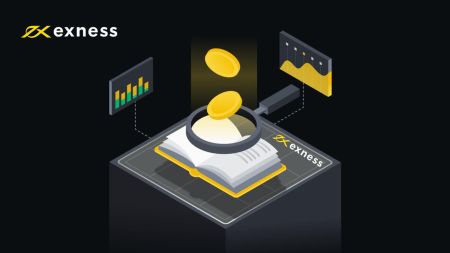Sådan handler du hos Exness for begyndere
Der kan ikke være nogen sejr uden udfordring, og din første milepæl er at få en verificeret online handelskonto, så du kan få adgang til valutamarkedet hjemmefra eller på farten.
At starte en forex karriere kan virke overvældende i de første par uger. Hos Exness går vi meget op i at gøre din indlæringskurve så hurtig og stressfri som muligt. For at hjælpe dig gennem tilmeldingsprocessen har vi lavet dette dokument til at guide dig trin-for-trin hele vejen til at foretage din allerførste handel.
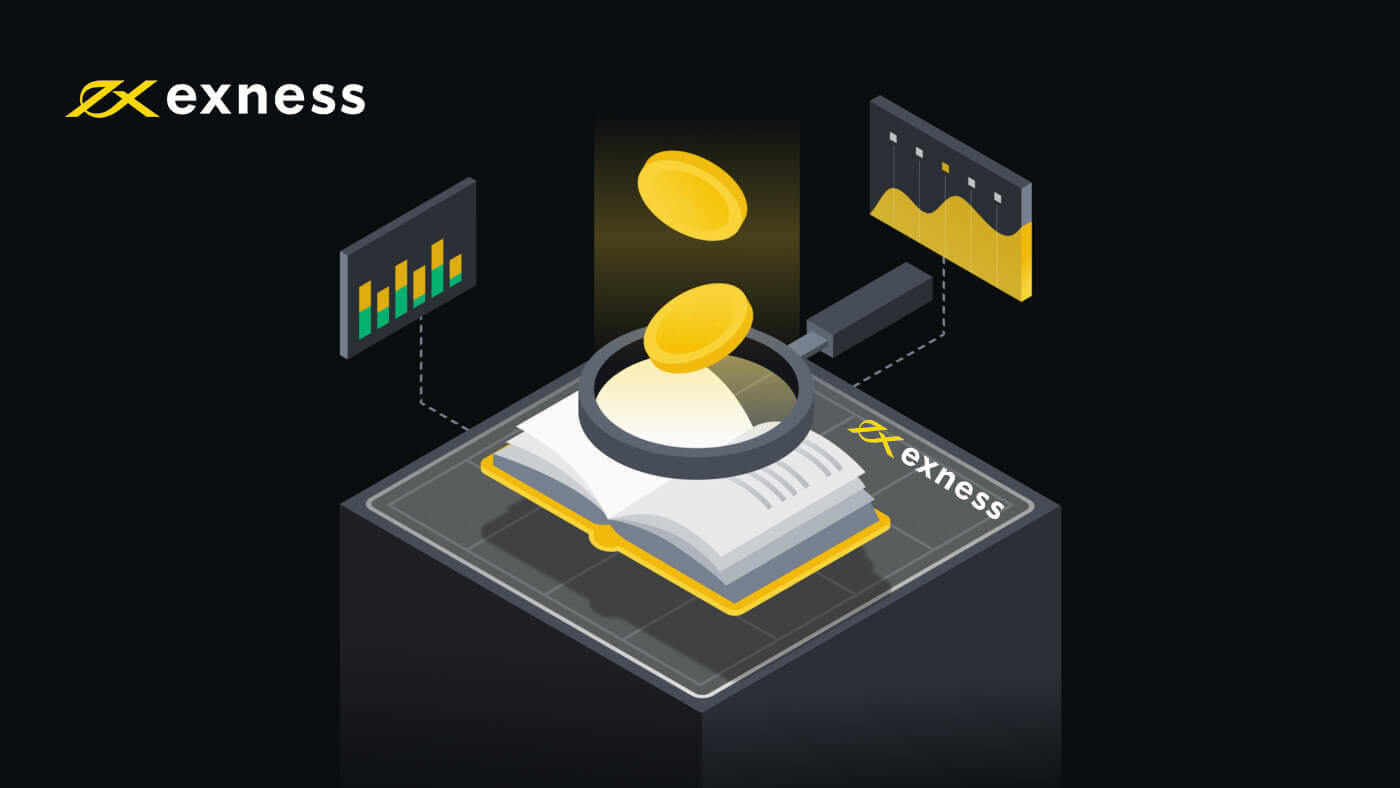
Sådan registrerer du dig på Exness
Sådan registreres Exness-konto [App]
Opret og registrer en konto
Det er ret nemt at registrere en konto via Exness Trader-appen ved at følge disse nemme trin: 1. Download Exness Trader fra App Store eller Google Play .
2. Installer og indlæs Exness Trader.
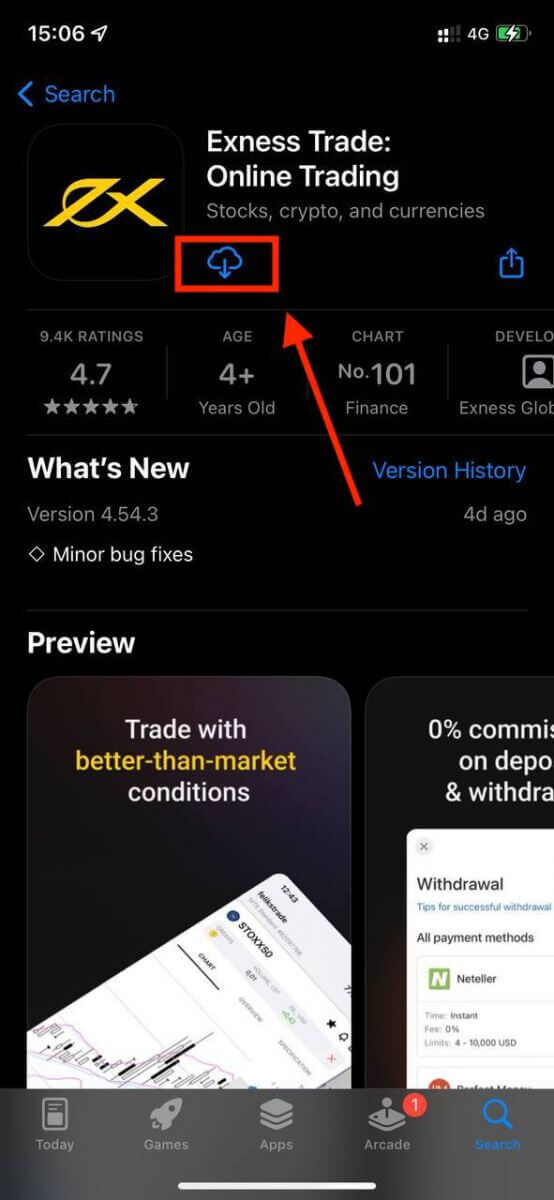
3. Tryk på Registrer .
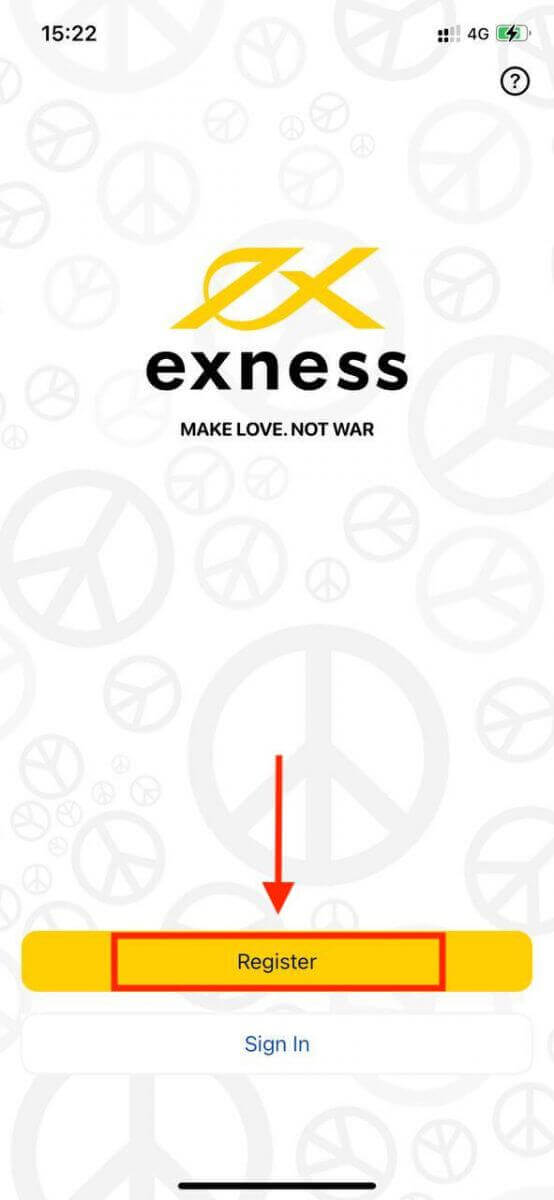
4. Tryk på Skift land/region for at vælge dit bopælsland fra listen, og tryk derefter på Fortsæt .

5. Indtast din e-mailadresse og Fortsæt .
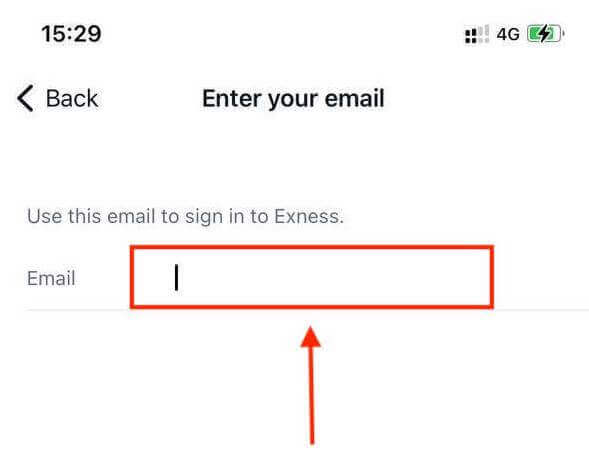
6. Opret en adgangskode, der opfylder kravene. Tryk på Fortsæt .
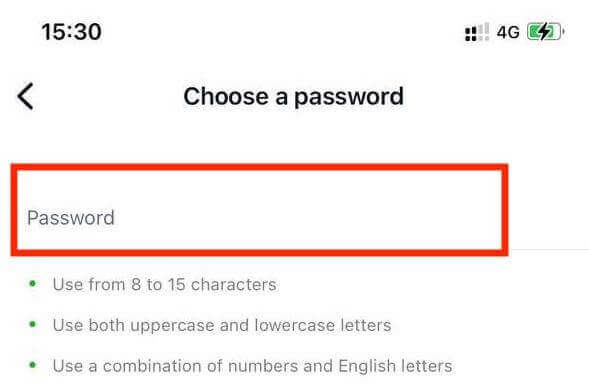
7. Angiv dit telefonnummer, og tryk på Send mig en kode .
8. Indtast den 6-cifrede bekræftelseskode, der er sendt til dit telefonnummer, og tryk derefter på Fortsæt . Du kan trykke på Send mig en kode igen, hvis tiden løber ud.
9. Opret en 6-cifret adgangskode, og indtast den derefter igen for at bekræfte. Dette er ikke valgfrit og skal udfyldes, før du kan gå ind i Exness Trader.
10. Du kan konfigurere biometri ved at trykke på Tillad , hvis din enhed understøtter det, eller du kan springe dette trin over ved at trykke på Ikke nu .
11. Indbetalingsskærmen vises, men du kan trykke tilbage for at vende tilbage til appens hovedområde.
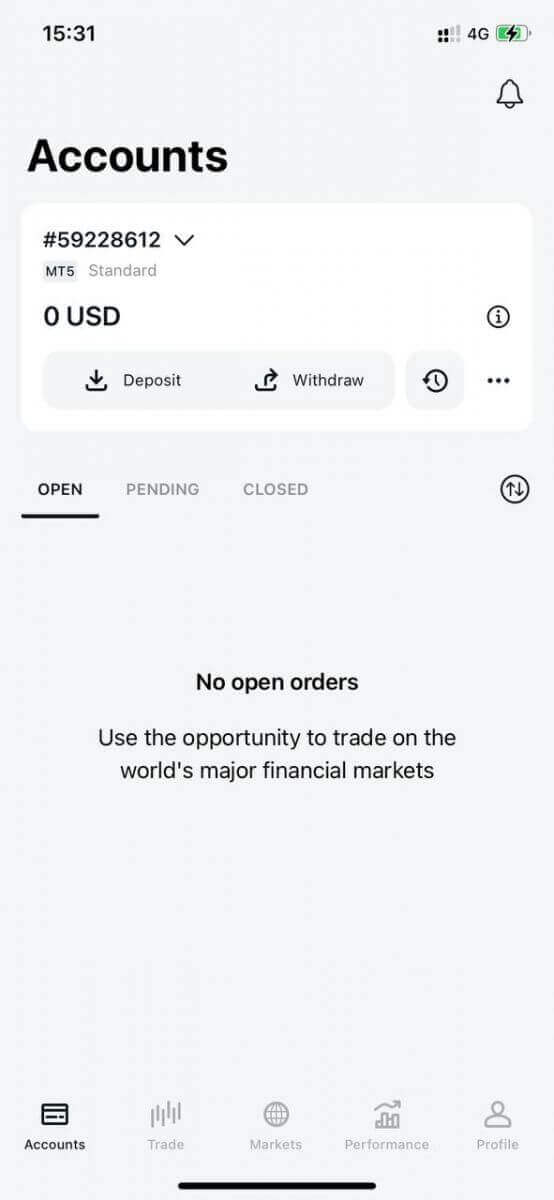
Tillykke, Exness Trader er sat op og klar til brug.
Ved registrering oprettes en demokonto til dig (med USD 10 000 virtuelle midler) til at øve dig i handel. Brug af en demokonto er en glimrende måde at lære at handle på. Husk mere øvelse og flere chancer for at tjene rigtige penge med Exness.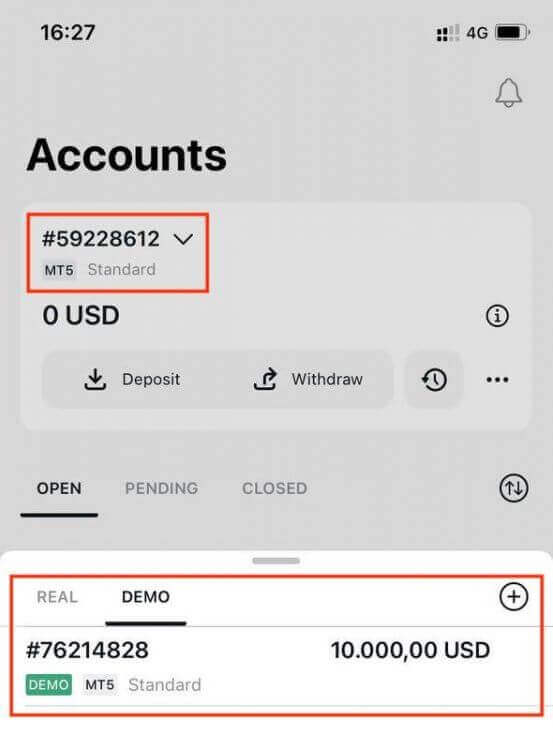
Sammen med en demokonto oprettes der også en rigtig konto til dig ved registrering.
Sådan opretter du en ny handelskonto
Når du har registreret dit personlige område, skal du oprette en handelskonto med nogle få enkle trin på Exness Trader-appen. 1. Tryk på rullemenuen på fanen Konti på hovedskærmen.
2. Klik på plustegnet i højre side, og vælg Ny rigtig konto eller Ny demokonto .
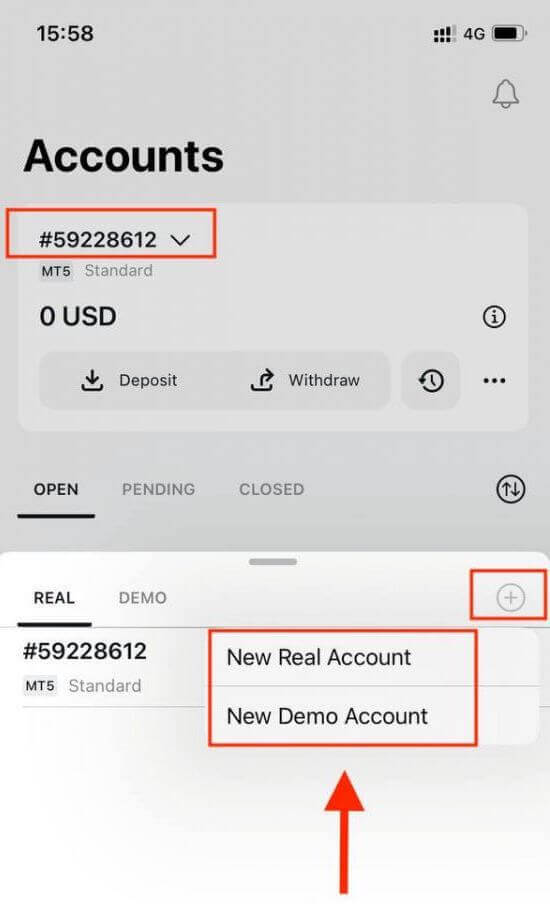
3. Vælg din foretrukne kontotype under MetaTrader 5 og MetaTrader 4 felterne.
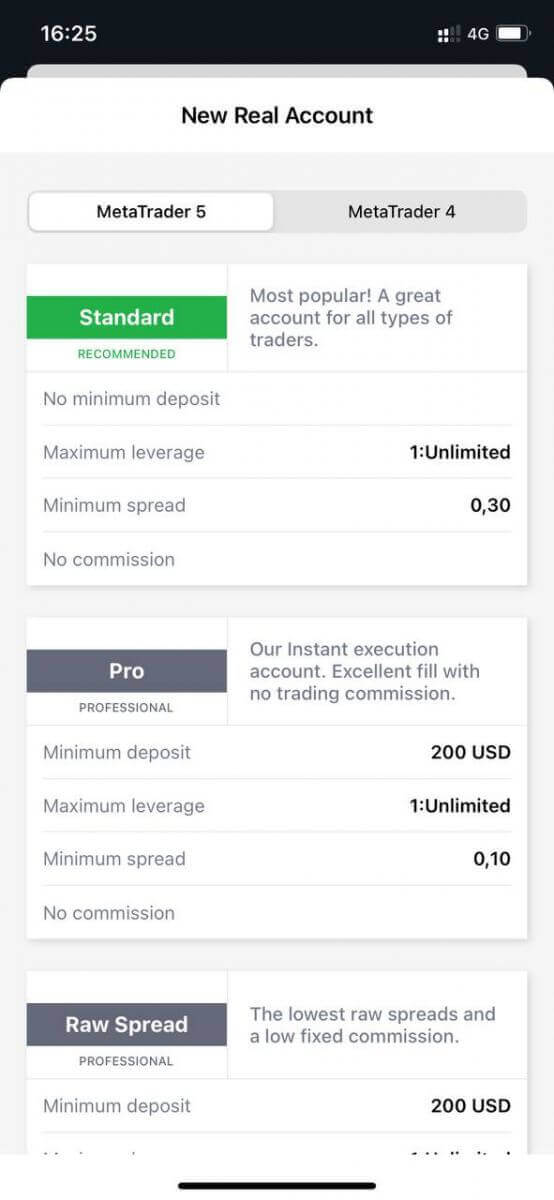
4. Indstil kontovalutaen , gearing , og indtast kontoens kaldenavn . Tryk på Fortsæt .
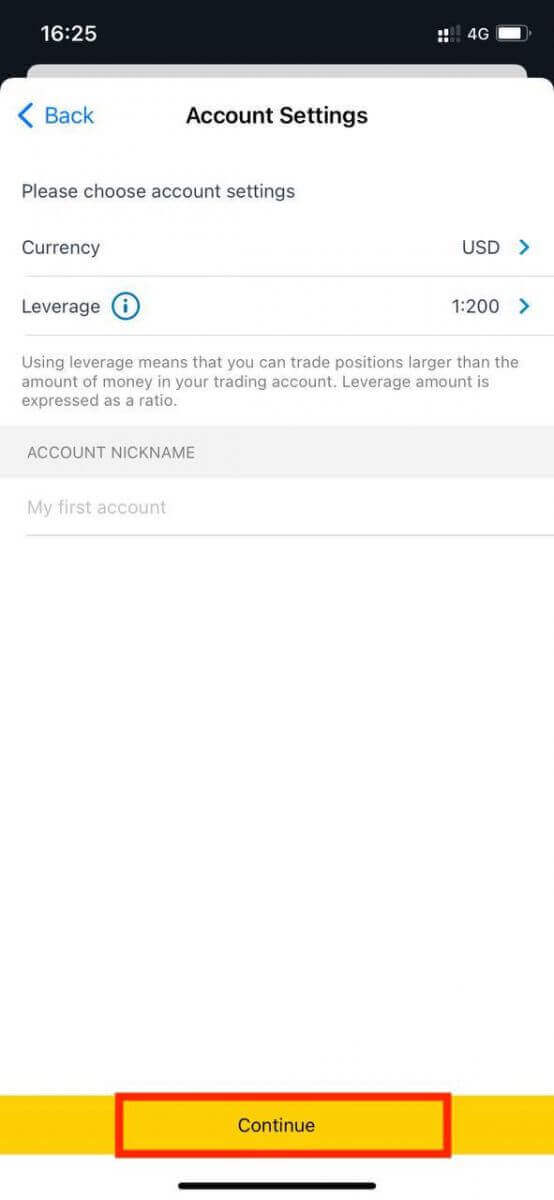
5. Indstil en handelsadgangskode i henhold til de viste krav.
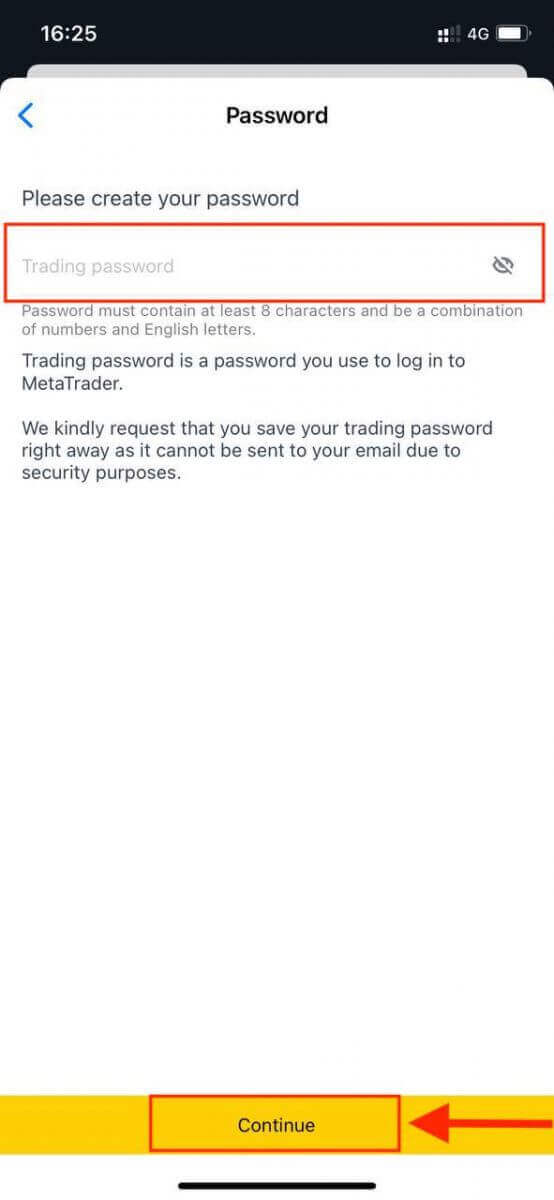
Du har oprettet en handelskonto. Tryk på Foretag indbetaling for at vælge en betalingsmetode til at indbetale penge på, og tryk derefter på Handl.
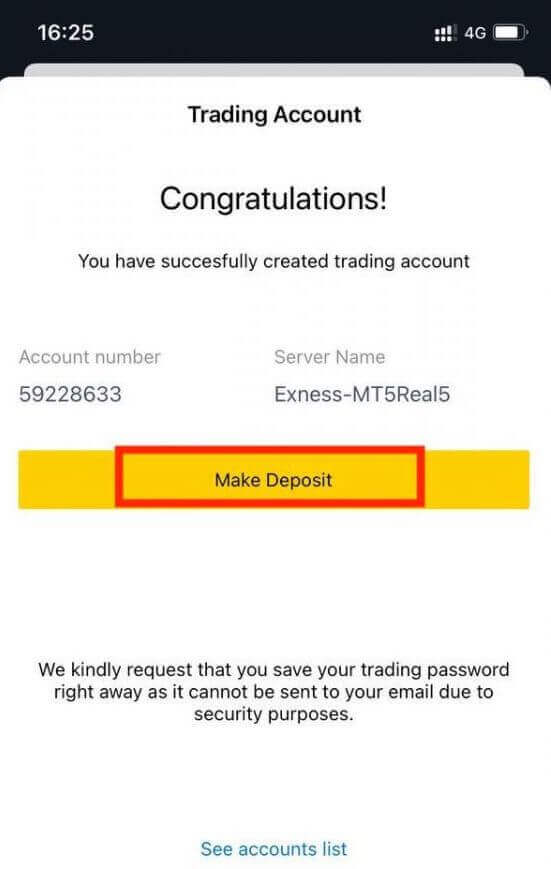
Din nye handelskonto vises nedenfor.
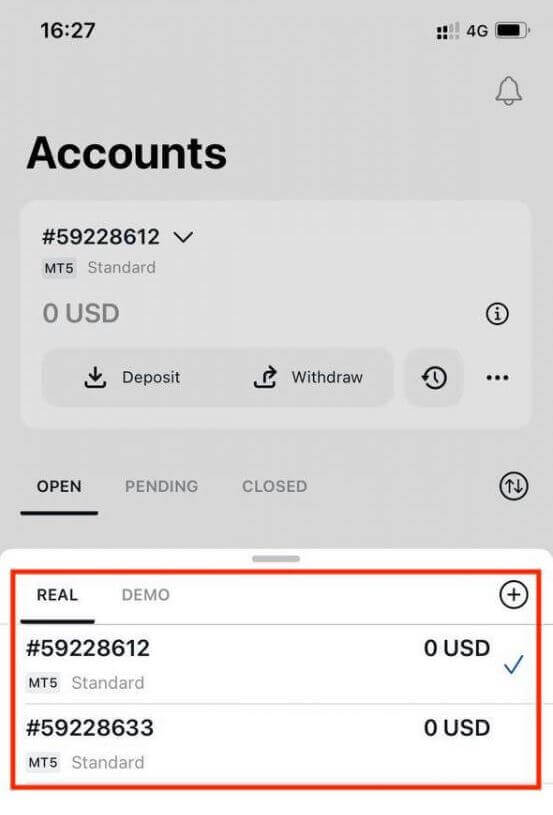
Bemærk, at kontovalutaen for en konto ikke kan ændres, når den først er indstillet. Hvis du ønsker at ændre dit kontos kaldenavn, kan du gøre det ved at logge på det personlige webområde.
Sådan registreres en Exness-konto [Web]
Sådan registrerer du en konto
1. Der skal kun cirka 1 minut til, før du fuldfører Exness-kontoansøgningen , og du kan begynde at handle med det samme. Klik på knappen "Åbn konto" i øverste højre hjørne.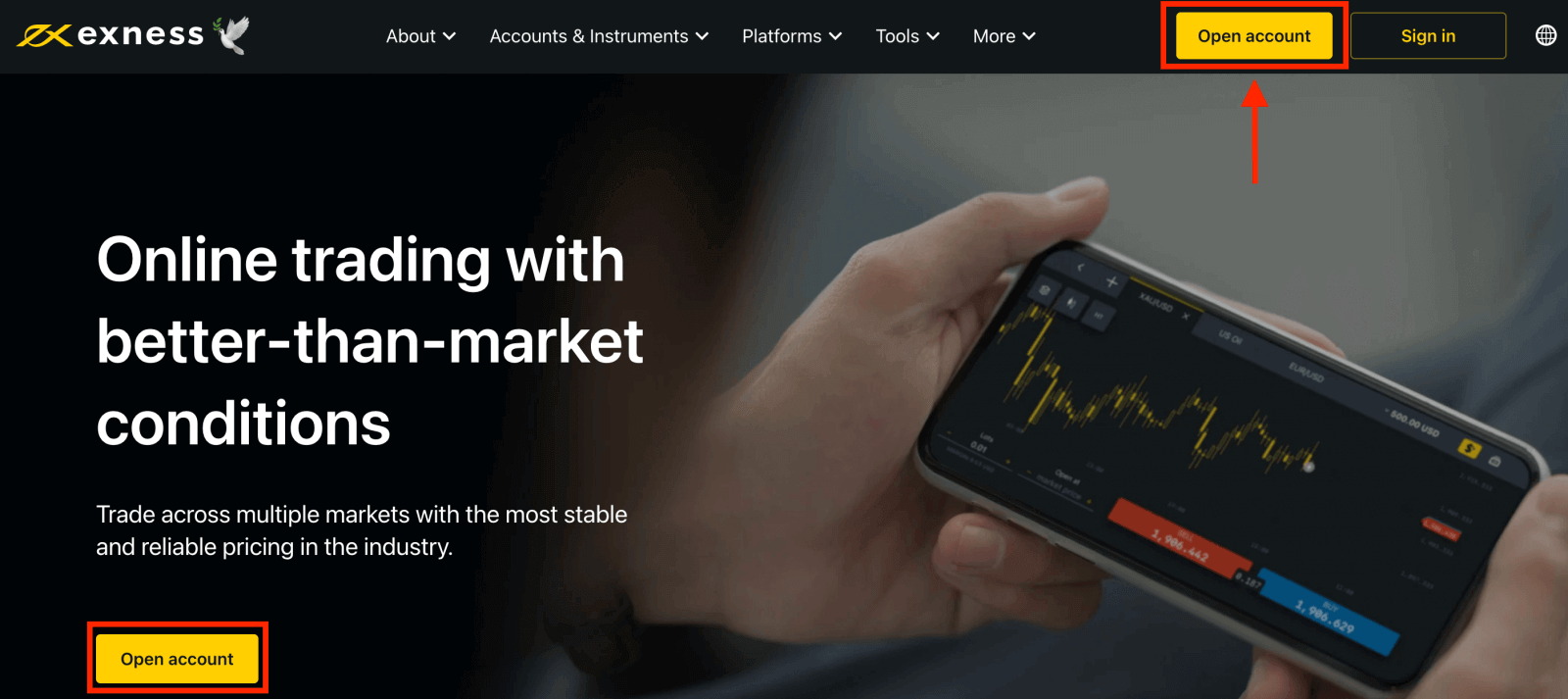
2. På registreringssiden vil du blive bedt om at udfylde de nødvendige oplysninger til kontoåbningen:
- Vælg dit bopælsland ; dette kan ikke ændres og vil diktere, hvilke betalingstjenester der er tilgængelige for dig.
- Indtast din e-mailadresse .
- Opret en adgangskode til din Exness-konto ved at følge de viste retningslinjer.
- Indtast en partnerkode (valgfrit), som vil knytte din Exness-konto til en partner i Exness Partnership-programmet .
- Bemærk : i tilfælde af en ugyldig partnerkode, vil dette indtastningsfelt blive ryddet, så du kan prøve igen.
- Sæt kryds i feltet, der erklærer, at du ikke er statsborger eller bosiddende i USA, hvis dette gælder for dig.
- Klik på Fortsæt, når du har angivet alle de nødvendige oplysninger.
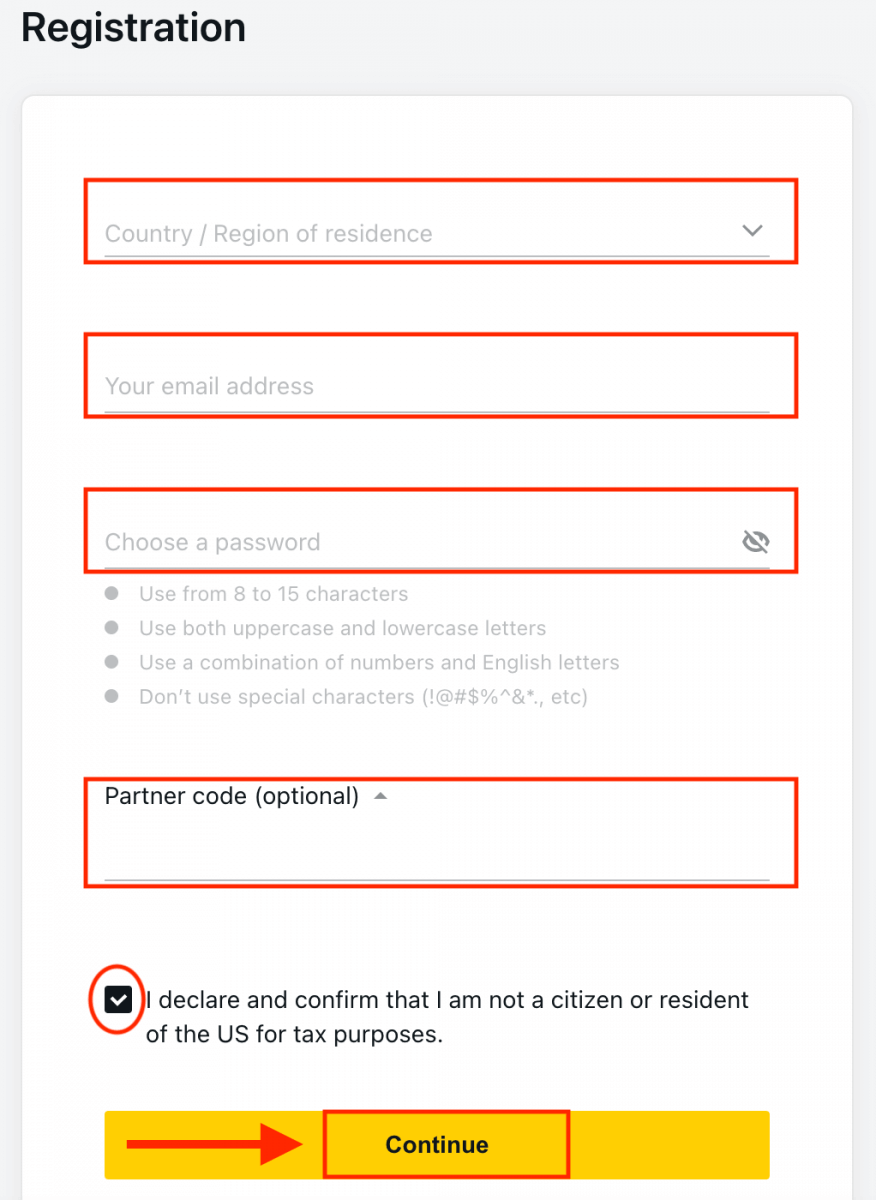
3. Tillykke! Din registrering er afsluttet og vil blive ført til Exness Terminal.
Klik på den gule knap " rigtig konto " for at handle med en rigtig konto.
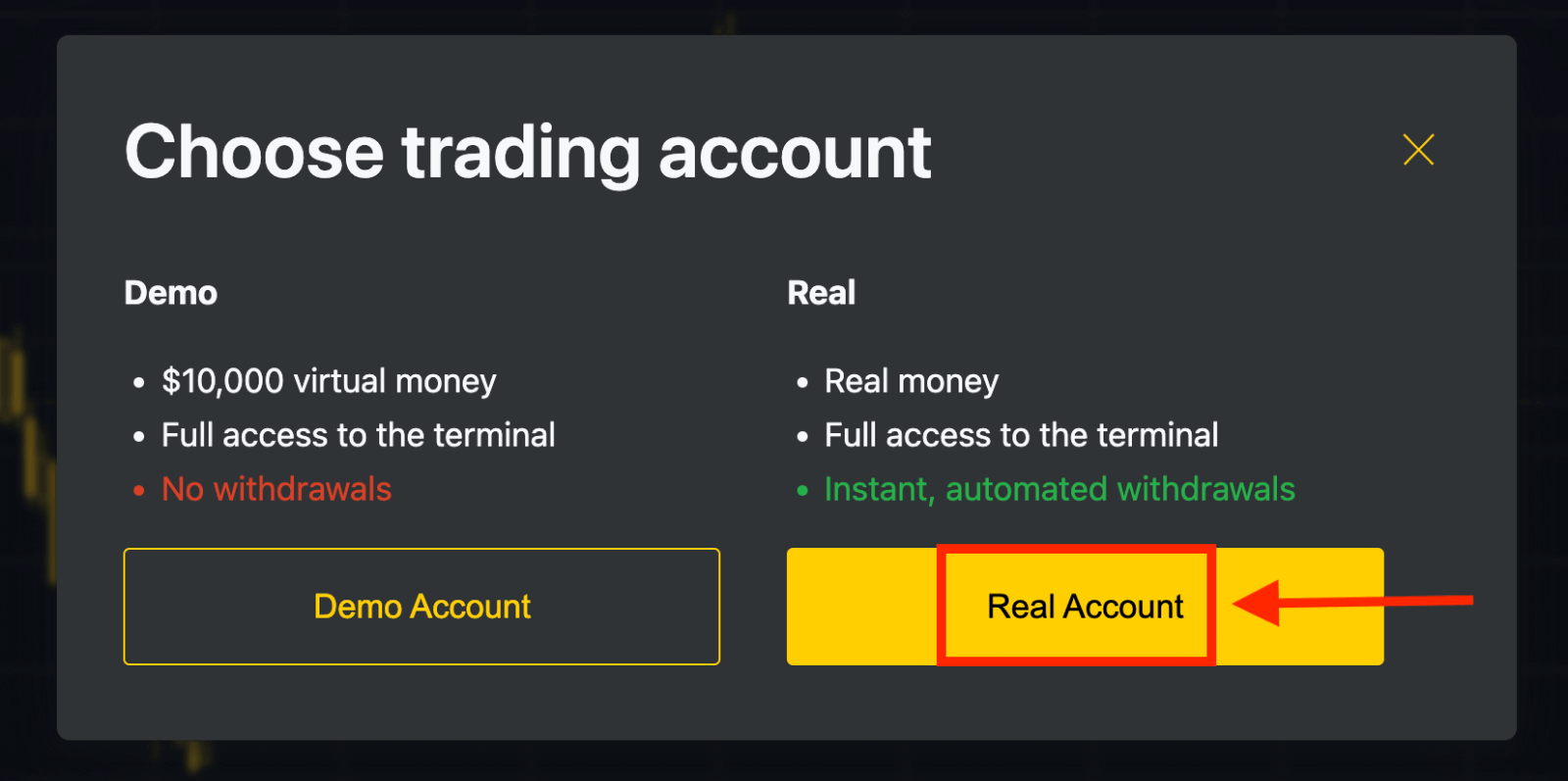
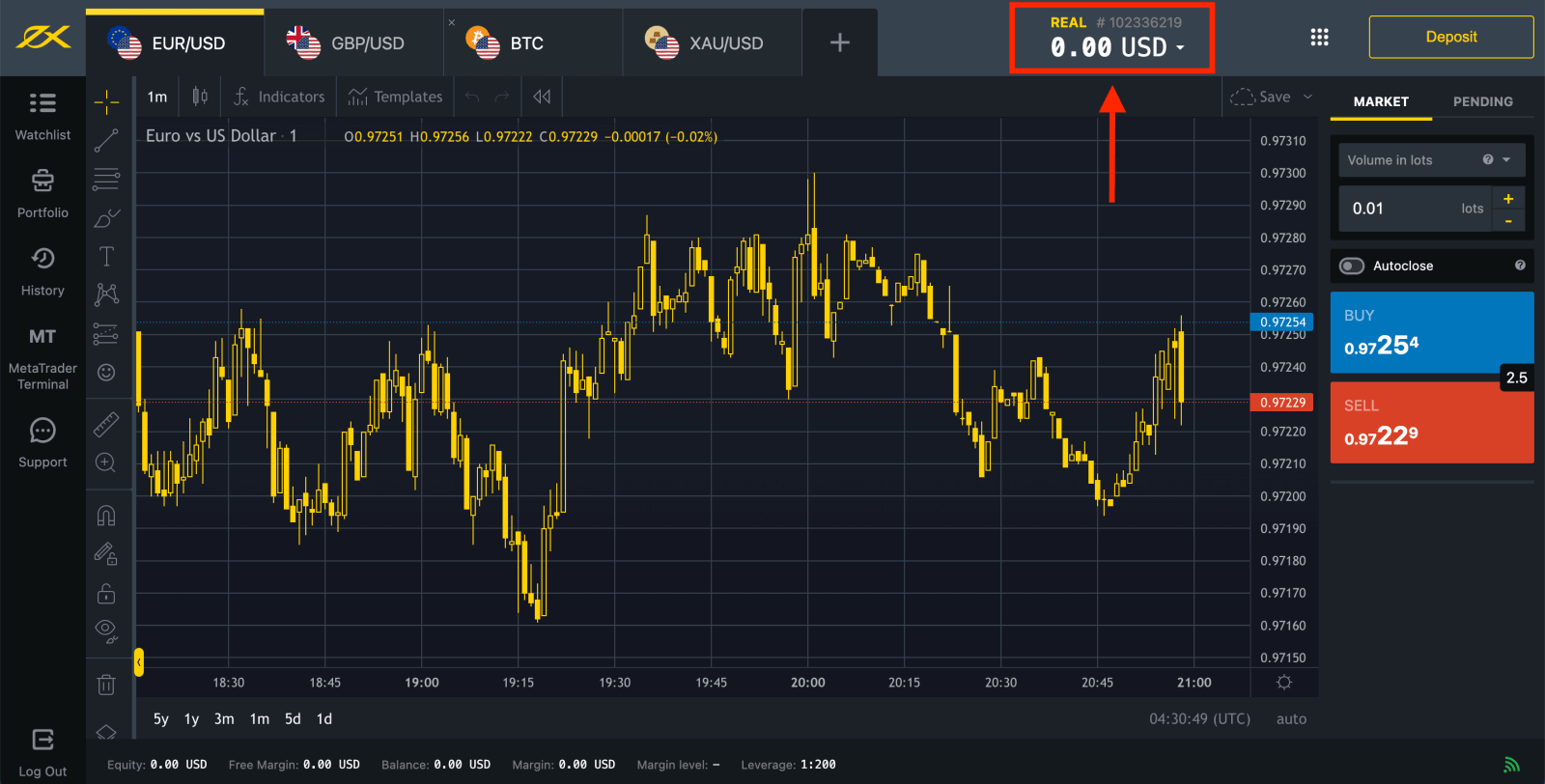
Eller klik på knappen " Demokonto " for at handle med demokontoen.
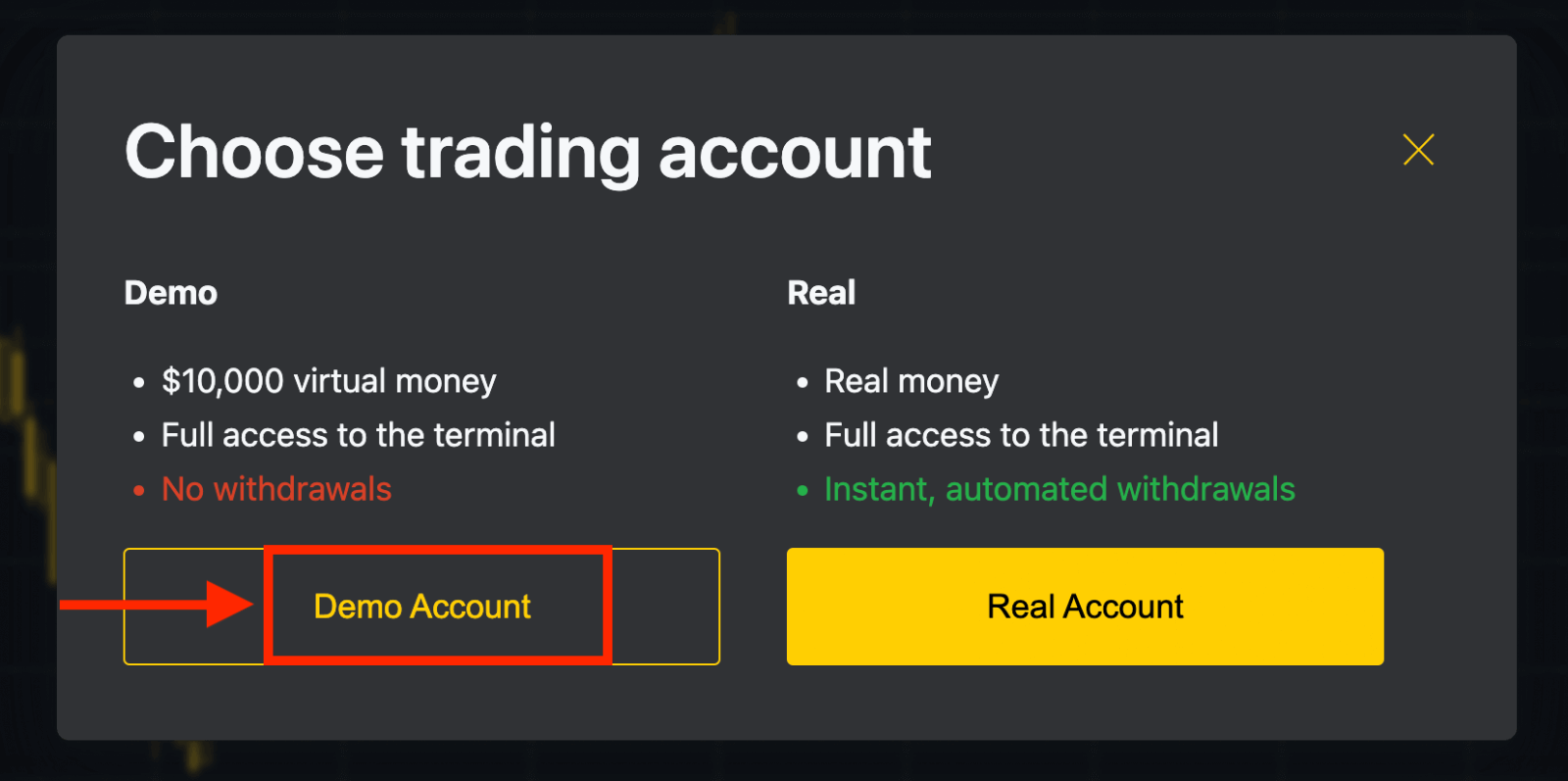
$10.000 på en Demo-konto giver dig mulighed for at øve dig så meget, som du har brug for gratis.
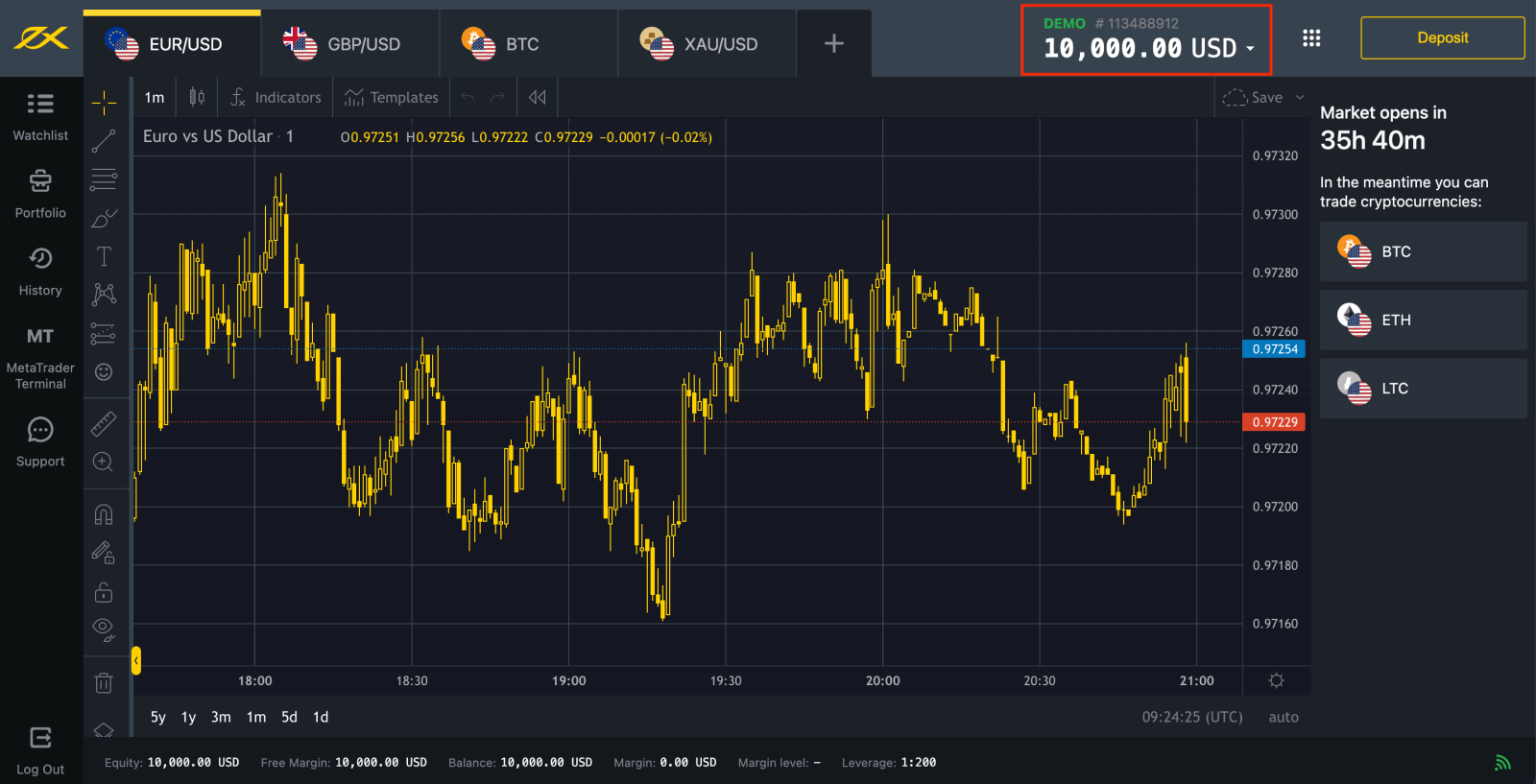
Gå til personligt område for at åbne flere handelskonti.
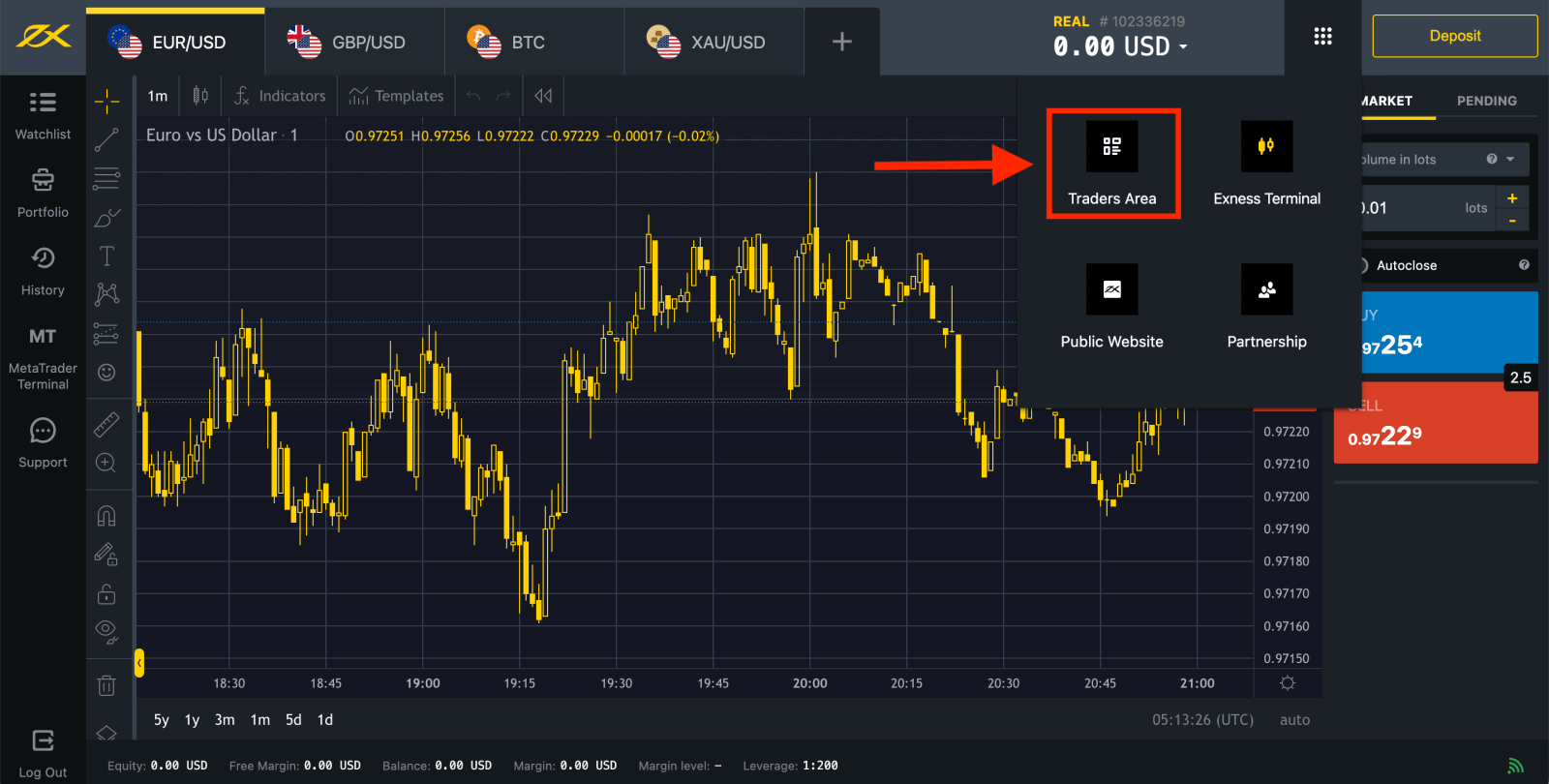
Som standard oprettes en ægte handelskonto og en demohandelskonto (begge for MT5) i dit nye personlige område; men det er muligt at åbne nye handelskonti. 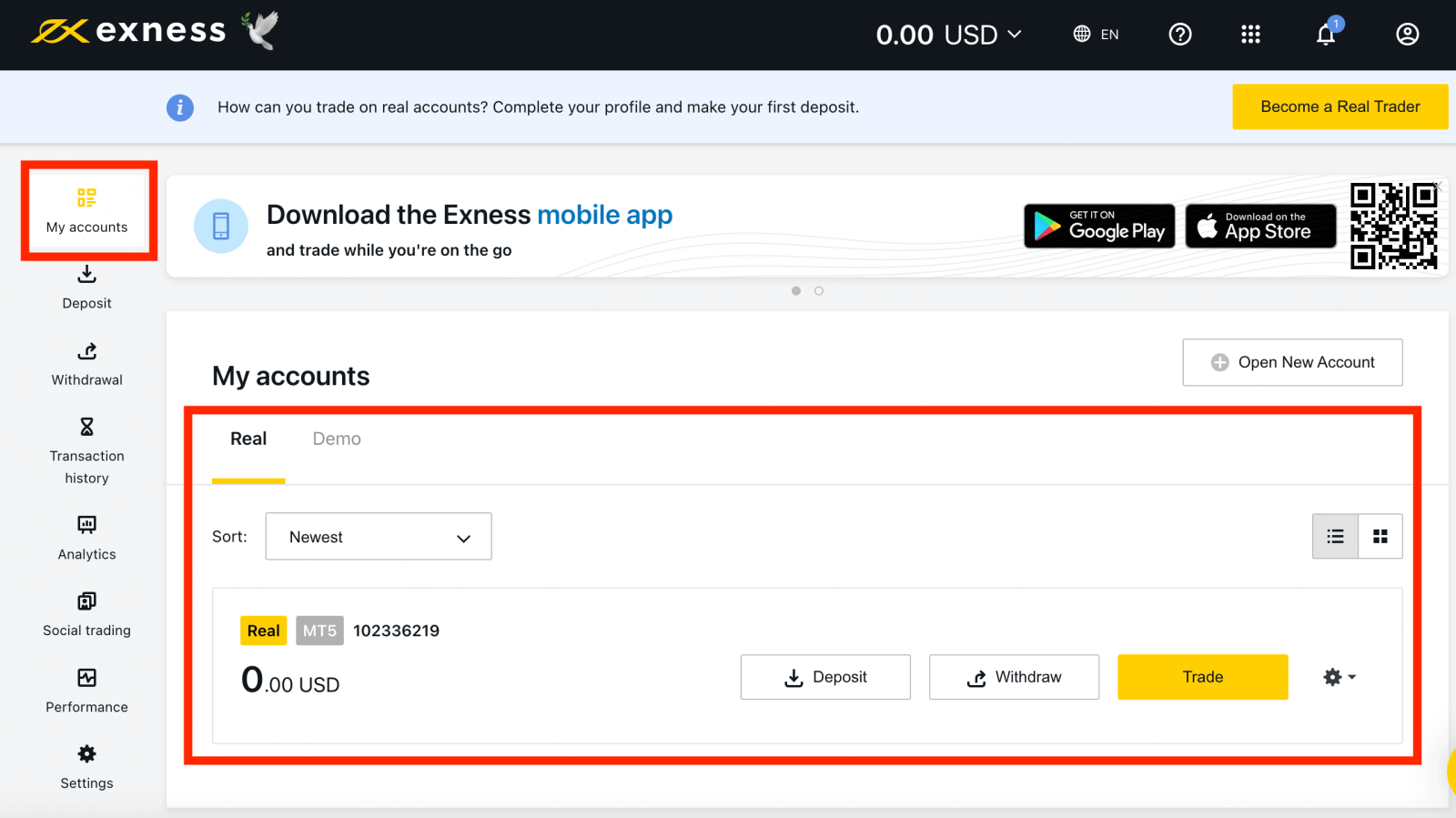
Registrering hos Exness kan gøres til enhver tid, selv lige nu!
Når du har registreret dig, anbefales det, at du bekræfter din Exness-konto fuldt ud for at få adgang til alle funktioner, der kun er tilgængelige for fuldt verificerede personlige områder.
Sådan opretter du en ny handelskonto
Sådan gør du:
1. Fra dit nye personlige område skal du klikke på Åbn ny konto i området 'Mine konti'. 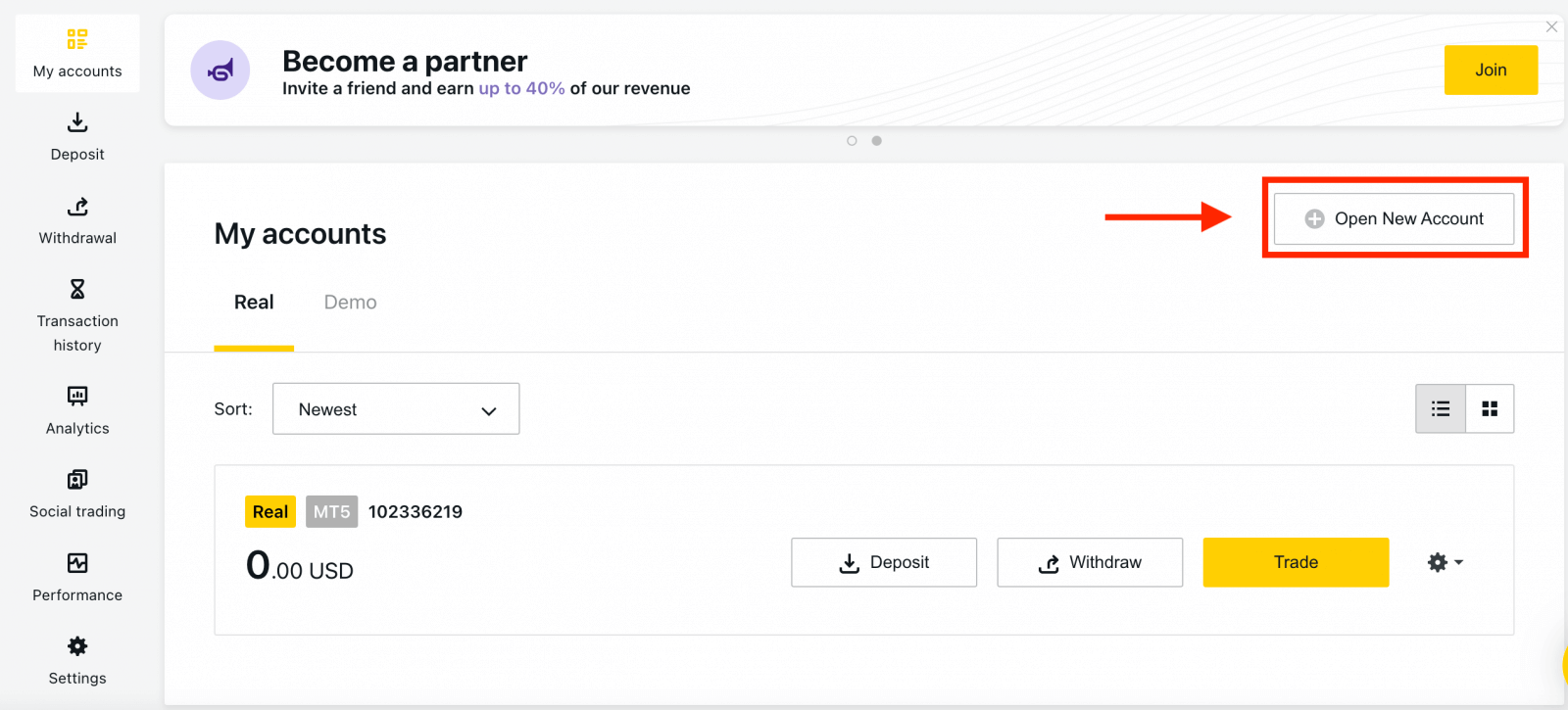
2. Vælg mellem de tilgængelige handelskontotyper, og om du foretrækker en ægte eller demokonto. 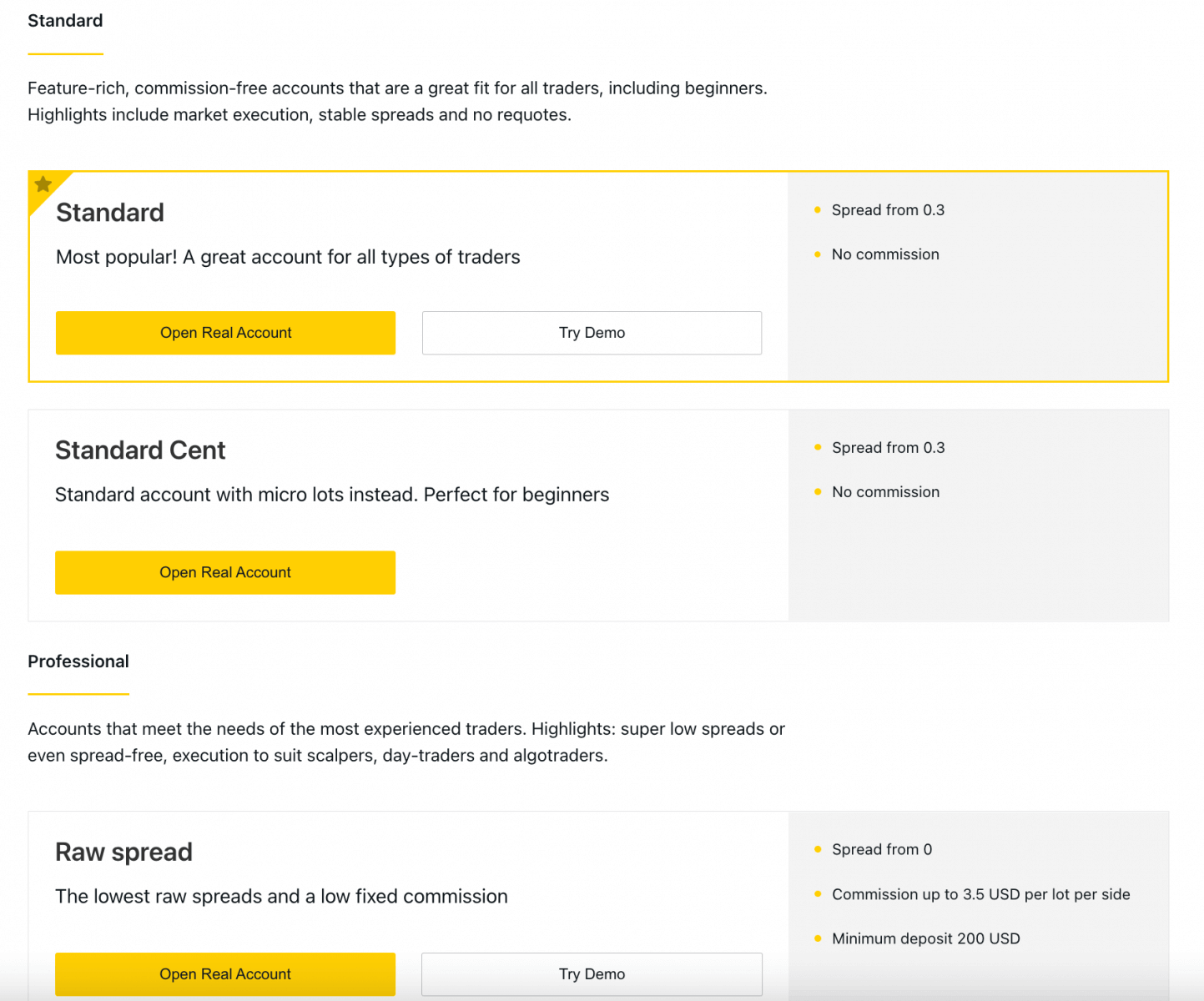
3. Det næste skærmbillede viser følgende indstillinger:
- Endnu en chance for at vælge en Real- eller Demo- konto.
- Et valg mellem MT4 og MT5 handelsterminaler.
- Indstil din maksimale gearing.
- Vælg din kontovaluta (bemærk, at dette ikke kan ændres for denne handelskonto, når den er indstillet).
- Opret et kaldenavn til denne handelskonto.
- Indstil en adgangskode til en handelskonto.
- Klik på Opret en konto, når du er tilfreds med dine indstillinger.
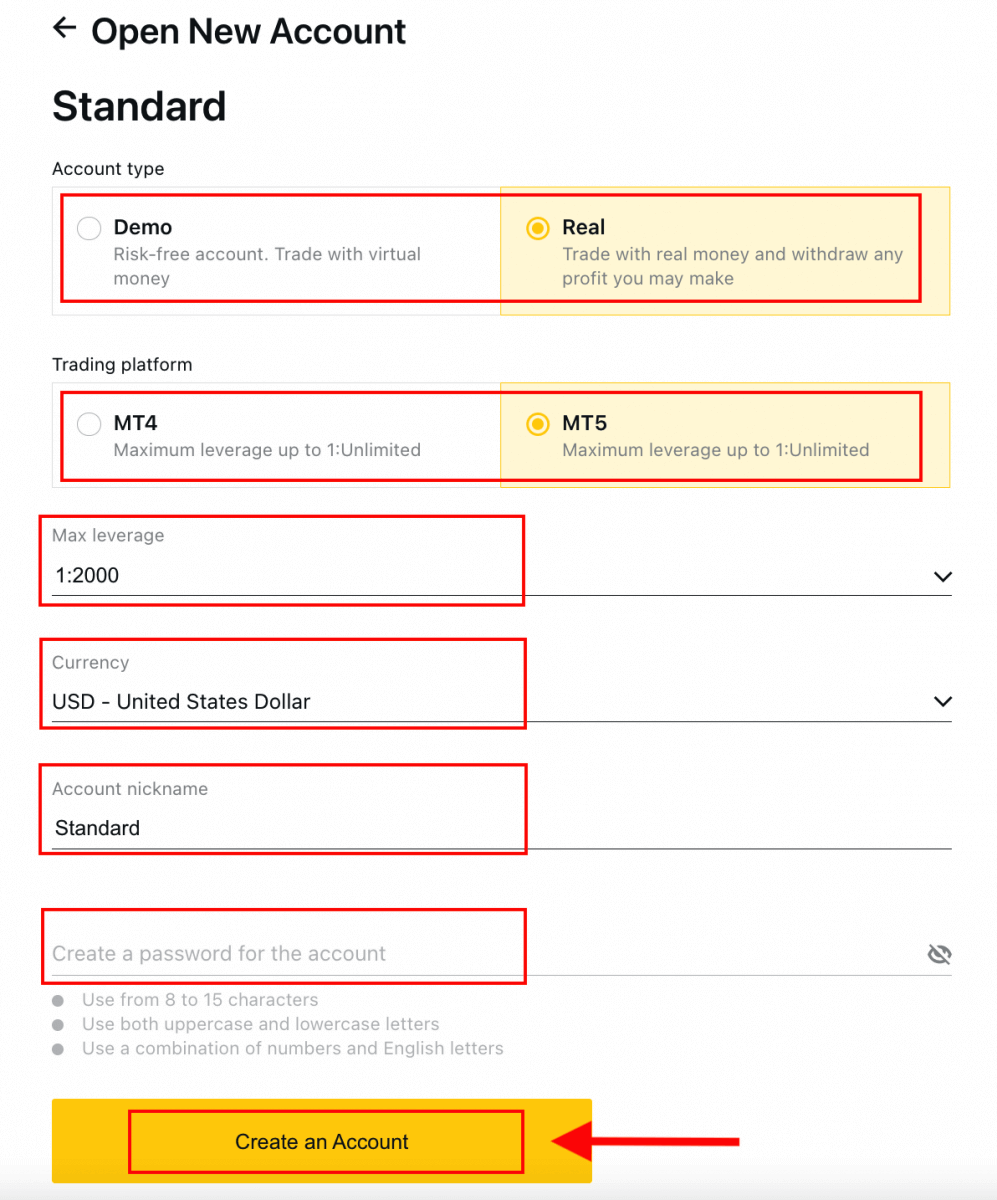
4. Din nye handelskonto vises på fanen 'Mine konti'. 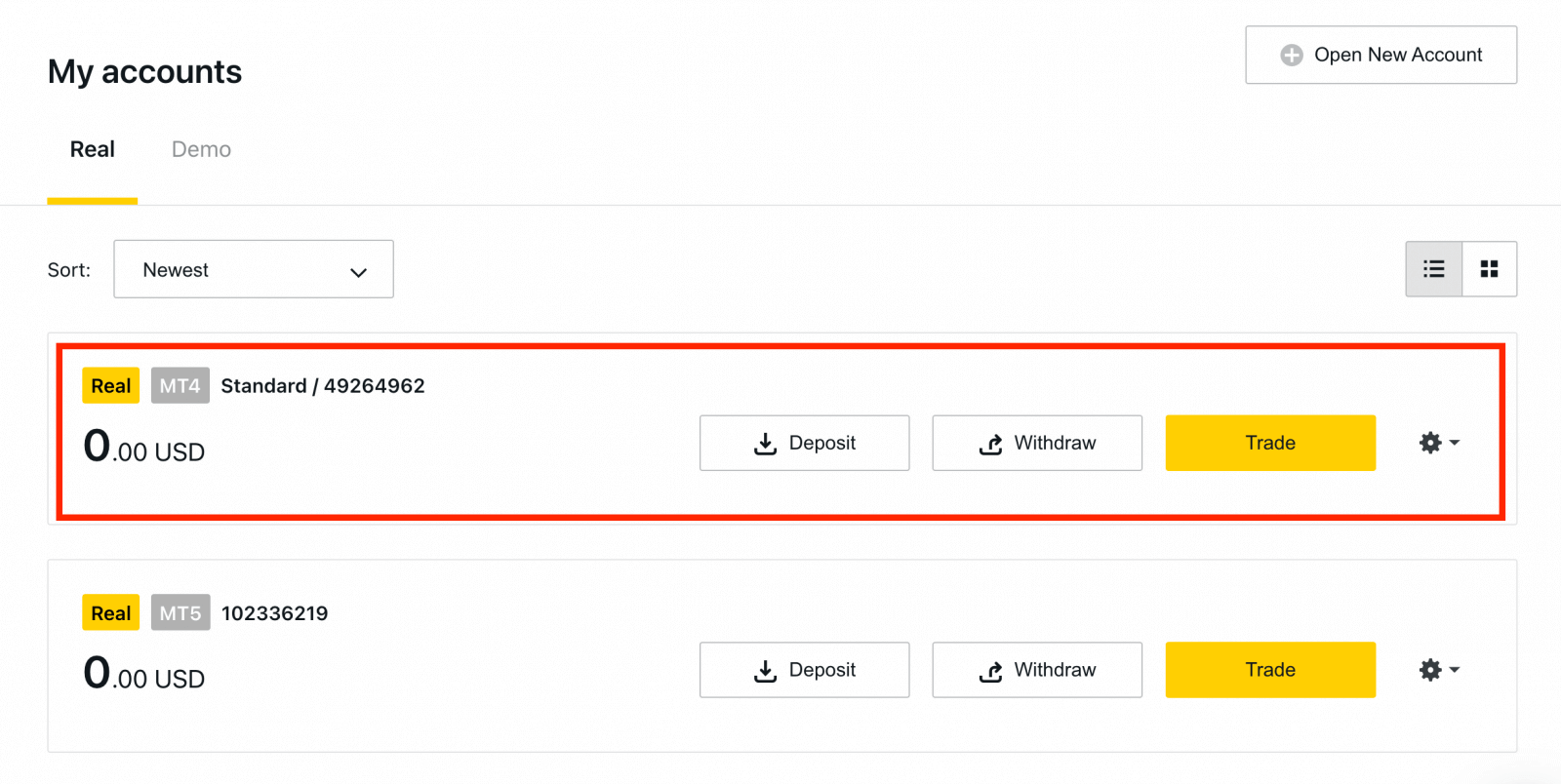
Tillykke, du har åbnet en ny handelskonto.
Sådan indbetaler du i Exness
Sådan bekræfter du Exness-konto
Når du åbner din Exness-konto, skal du udfylde en økonomisk profil og indsende bevis for identitet (POI) og bevis for ophold (POR). Vi er nødt til at verificere disse dokumenter for at sikre, at alle handlinger på din konto udføres af dig, den ægte kontoindehaver, for at sikre overholdelse af både finansielle regler og lovgivning.
Se trinene nedenfor for at lære, hvordan du uploader dine dokumenter for at bekræfte din profil.
Sådan bekræfter du konto
Vi har udarbejdet en guide til dig for at sikre, at du får succes med denne dokumentuploadproces. Lad os komme i gang.
For at begynde skal du logge ind på dit personlige område på hjemmesiden, klikke på "Bliv en rigtig forhandler" for at færdiggøre din profil 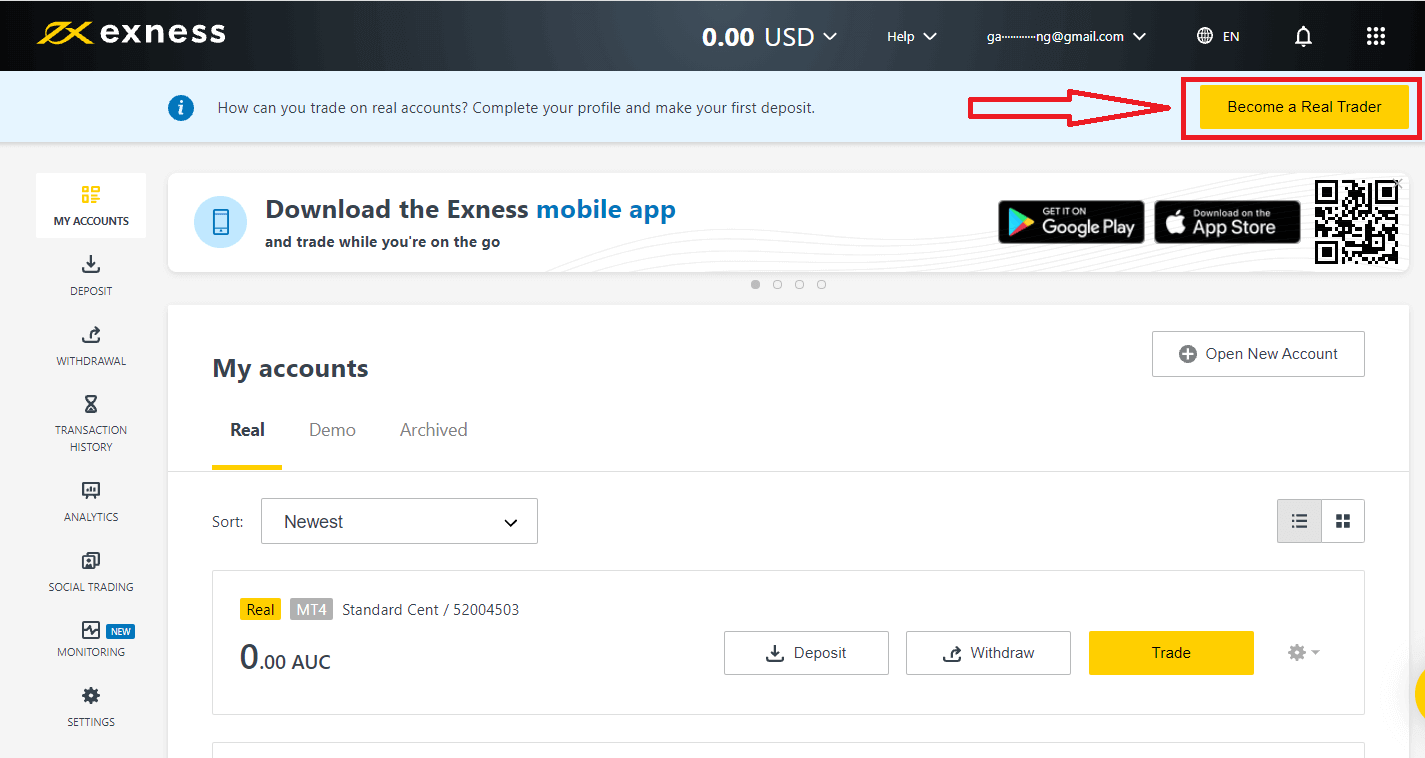
Indtast dit telefonnummer og klik på "Send mig en kode" for at bekræfte dit telefonnummer. 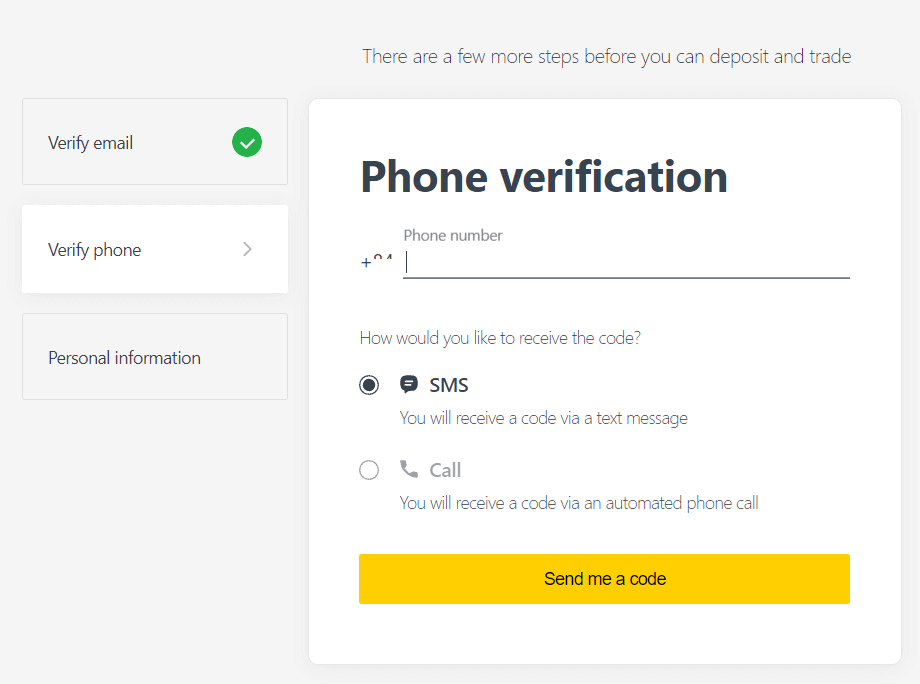
Indtast dine personlige oplysninger og klik på "Fortsæt" 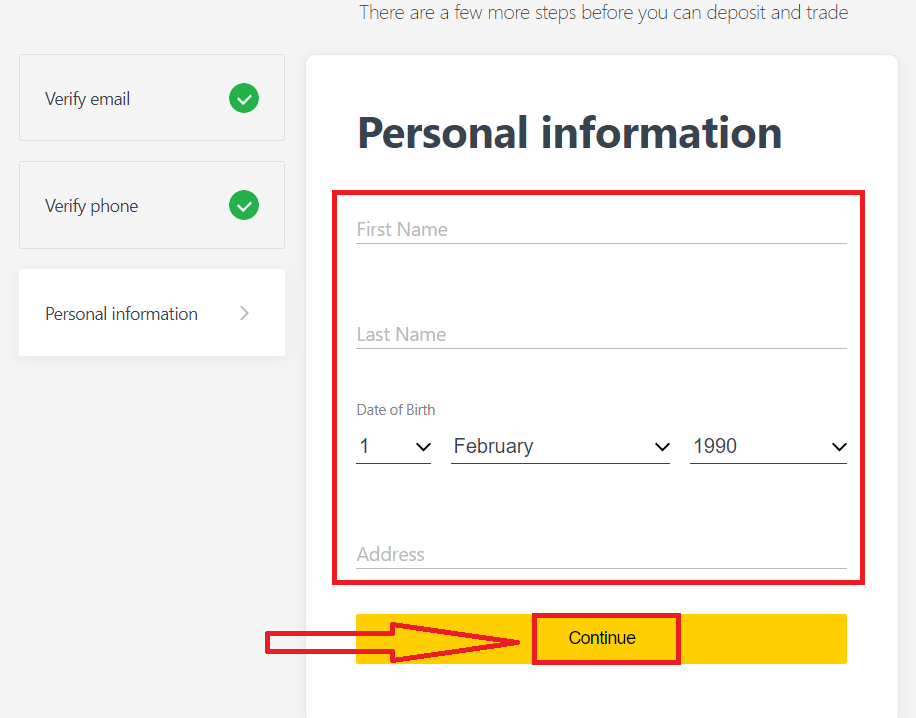
Nu kan du enten foretage din første indbetaling ved at vælge "Indbetal nu" eller fortsætte med at bekræfte din profil ved at vælge "Fuldfør verifikation" 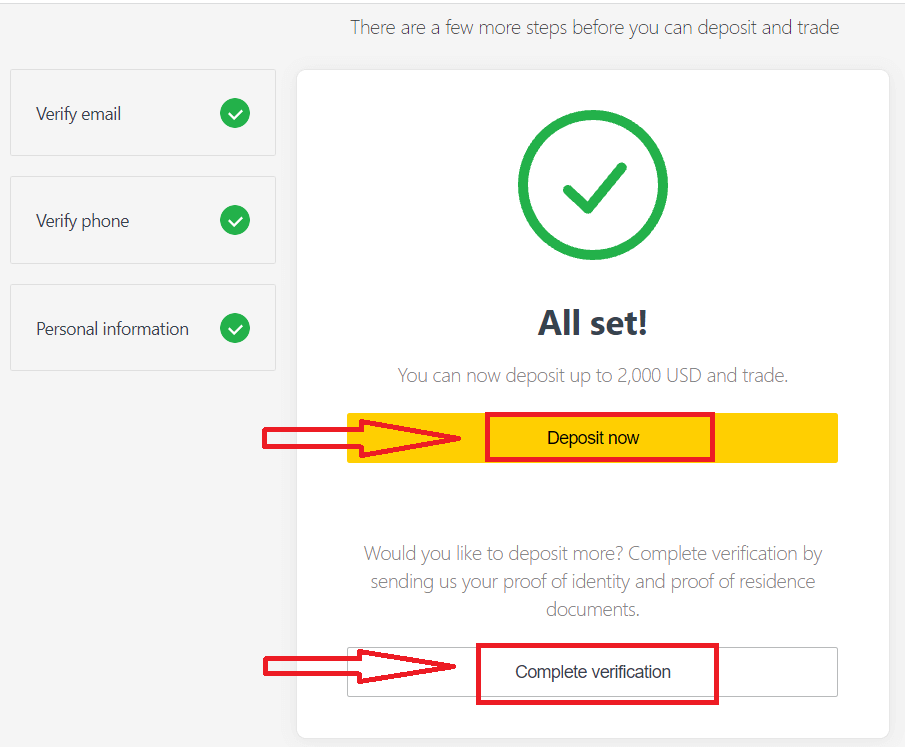
Fuldfør fuld verifikation af din profil for at bryde fri fra alle indbetalings- og handelsbegrænsninger 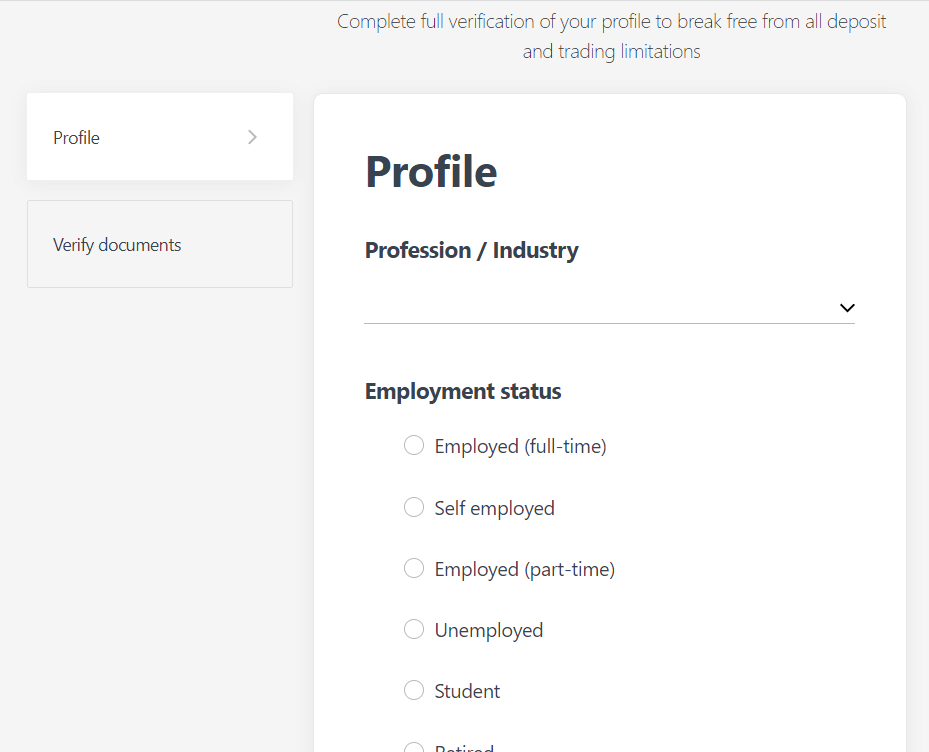
Efter fuldfører fuld verifikation, vil dine dokumenter blive gennemgået, og din konto bliver automatisk opdateret.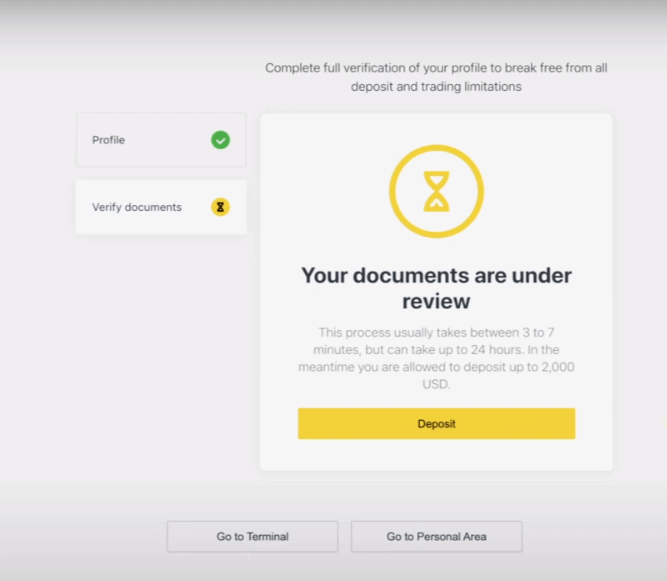
Krav til verifikationsdokument
Her er de krav, du skal huske på, når du uploader dine dokumenter. Disse vises også på dokumentoverførselsskærmen for din bekvemmelighedTil bevis for identitet (POI)
- Et udleveret dokument skal have kundens fulde navn.
- Et vedlagt dokument skal indeholde et billede af klienten.
- Et udleveret dokument skal have klientens fødselsdato.
- Det fulde navn skal stemme nøjagtigt overens med navnet på kontohaveren og POI-dokumentet.
- Kundens alder skal være 18 år eller derover.
- Dokumentet skal være gyldigt (mindst en måneds gyldighed) og ikke udløbet.
- Hvis dokumentet er tosidet, skal du uploade begge sider af dokumentet.
- Alle fire kanter af et dokument skal være synlige.
- Hvis du uploader en kopi af dokumentet, skal det være af høj kvalitet.
- Dokumentet skal udstedes af regeringen.
Accepterede dokumenter:
- Internationalt pas
- Nationalt identitetskort/dokument
- Kørekort
Accepterede formater: Foto, Scan, Fotokopi (alle hjørner vist)
Filtypenavne accepteres: jpg, jpeg, mp4, mov, webm, m4v, png, jpg, bmp, pdf
For bevis for ophold (POR)
- Dokumentet skulle være udstedt inden for de seneste 6 måneder.
- Navn, der vises på POR-dokumentet, skal svare nøjagtigt til det fulde navn på Exness-kontoindehaveren og POI-dokumentet.
- Alle fire kanter af et dokument skal være synlige.
- Hvis dokumentet er tosidet, skal du uploade begge sider af dokumentet.
- Hvis du uploader en kopi af dokumentet, skal det være af høj kvalitet.
- Dokumentet skal indeholde kundens fulde navn og adresse.
- Dokumentet skal indeholde udstedelsesdatoen.
Accepterede dokumenter:
- Forbrugsregning (el, vand, gas, internet)
- Bopælsattest
- Skatteregning
- Bankkontoudtog
Accepterede formater: Foto, Scan, Fotokopi (alle hjørner vist)
Filtypenavne accepteres: jpg, jpeg, mp4, mov, webm, m4v, png, jpg, bmp, pdf
Vær særlig forsigtig, da der er mange dokumenter (f.eks. lønsedler, universitetsbeviser), der ikke accepteres; du vil blive informeret, hvis et indsendt dokument ikke er acceptabelt og får lov til at prøve igen.
Bekræftelse af din identitet og adresse er et vigtigt skridt , der hjælper os med at holde din konto og finansielle transaktioner sikre. Verifikationsprocessen er blot en af en række tiltag, som Exness har implementeret for at sikre det højeste sikkerhedsniveau.
Eksempler på uploadede forkerte dokumenter
Vi har listet et par forkerte uploads, som du kan se på og se, hvad der anses for uacceptabelt. 1. Identitetsbevis for en mindreårig klient:
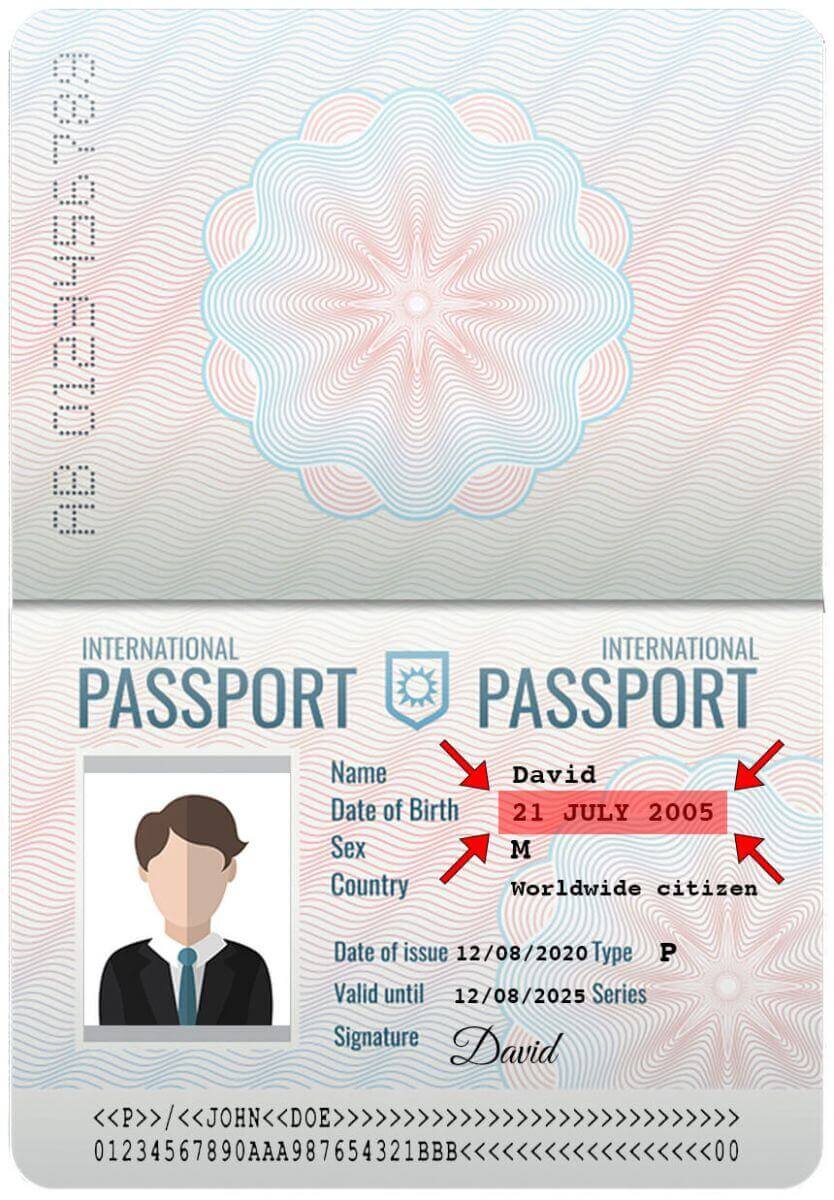
2. Bevis for adresse uden navnet på klienten
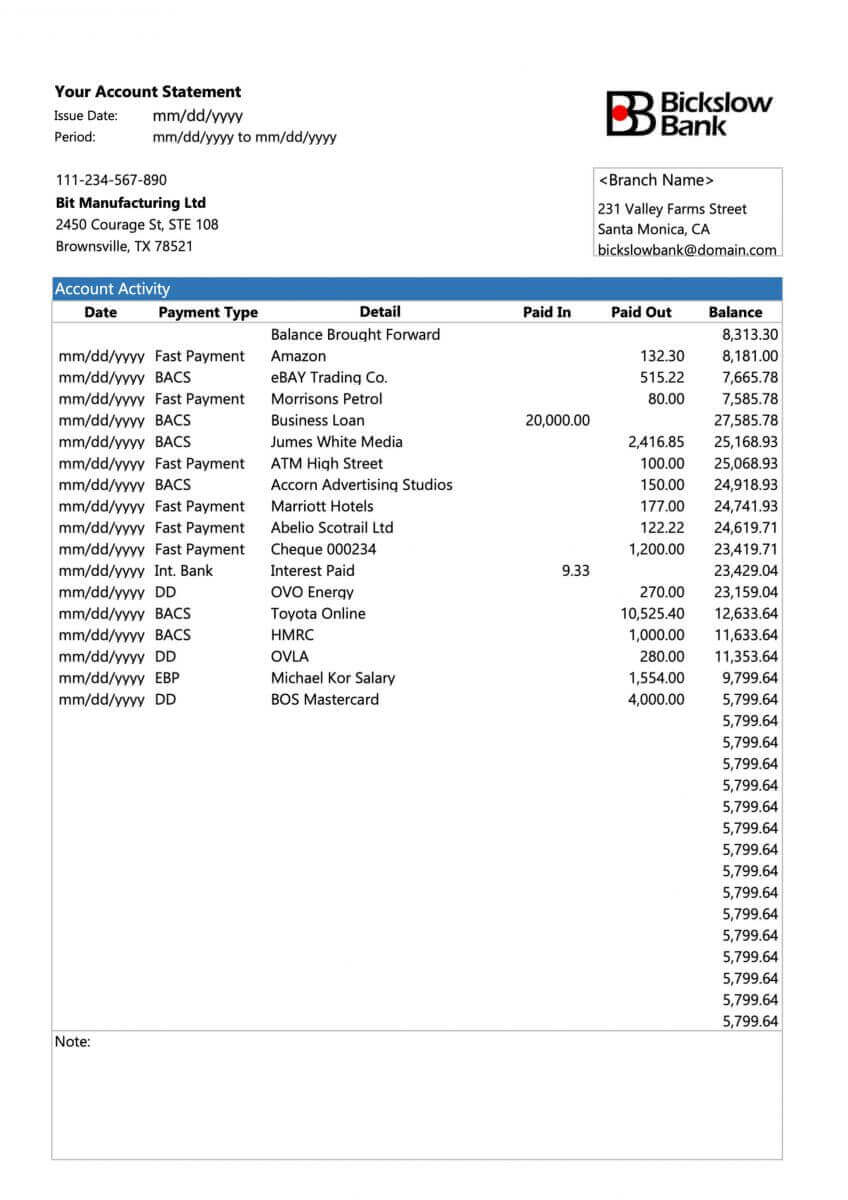
Eksempler på korrekte dokumenter uploadet
Lad os tage et kig på et par korrekte uploads:1. Kørekort uploadet til POI-verifikation
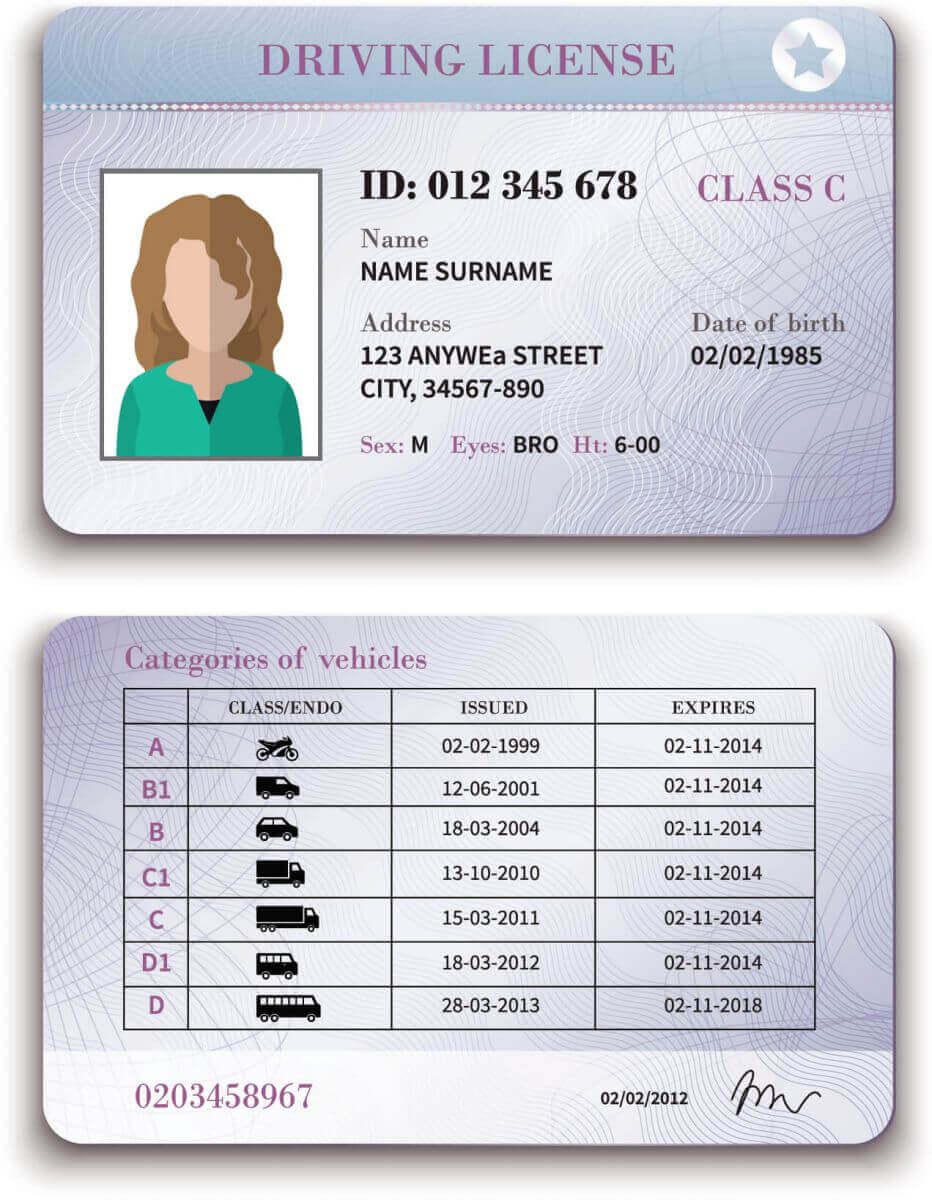
2. Bankudtog uploadet til POR-verifikation
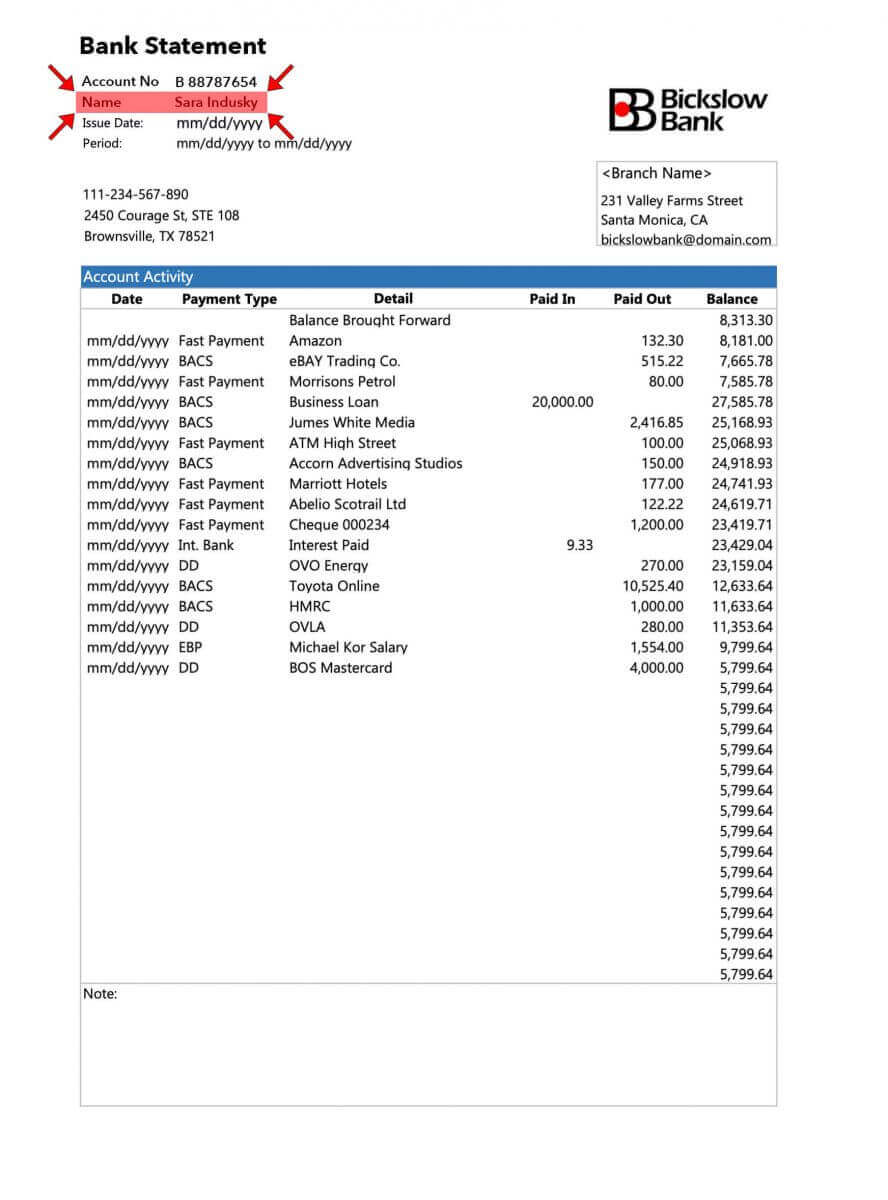
Nu hvor du har en klar idé om, hvordan du uploader dine dokumenter, og hvad du skal huske på - fortsæt og fuldfør din dokumentbekræftelse.
Sådan indbetaler du penge til Exness-konto
Indskudstips
Det er hurtigt og nemt at finansiere din Exness-konto. Her er nogle tips til problemfri indbetalinger:
- PA viser betalingsmetoder i grupper af dem, der er let tilgængelige til brug, og dem, der er tilgængelige efter kontobekræftelse. For at få adgang til vores komplette betalingsmetodetilbud, skal du sørge for, at din konto er fuldt verificeret, hvilket betyder, at dine dokumenter om identitet og opholdsbevis bliver gennemgået og accepteret.
- Din kontotype kan præsentere et minimumsindskud, der kræves for at begynde at handle; for standardkonti afhænger minimumsindbetalingen af betalingssystemet, mens professionelle konti har en fastsat minimumsindskudsgrænse, der starter fra USD 200.
- Dobbelttjek minimumsindbetalingskravene for at bruge et specifikt betalingssystem.
- De betalingstjenester, du bruger, skal administreres under dit navn, samme navn som Exness-kontoindehaveren.
- Mens du vælger din indbetalingsvaluta, skal du huske, at du skal foretage udbetalinger i den samme valuta, som du valgte under indbetalingen. Den valuta, der bruges til at indbetale, behøver ikke at være den samme som din kontovaluta, men bemærk, at valutakurserne på transaktionstidspunktet gælder.
- Til sidst, uanset hvilken betalingsmetode du bruger, skal du dobbelttjekke, at du ikke har lavet nogen fejl, da du indtastede dit kontonummer, eller andre vigtige personlige oplysninger, der kræves.
Besøg Indbetalingssektionen i dit personlige område for at indsætte penge på din Exness-konto, når som helst, enhver dag, 24/7.
Sådan indbetaler du på Exness
Bankkort
Denne artikel vil guide dig gennem indbetalinger mellem bankkort og dine handelskonti.
Bemærk venligst, at følgende bankkort accepteres:
- VISA og VISA Electron
- Mastercard
- Maestro Master
- JCB (Japan Credit Bureau)*
*JCB-kortet er det eneste bankkort, der accepteres i Japan; andre bankkort kan ikke bruges.
Før du foretager din første indbetaling med dit bankkort, skal du bekræfte din profil fuldt ud.
Bemærk : Betalingsmetoder, der kræver profilbekræftelse før brug, er grupperet separat i PA under afsnittet Bekræftelse påkrævet .
Det mindste indskudsbeløb med et bankkort er USD 10, og det maksimale indskudsbeløb er USD 10.000 pr. transaktion, eller det tilsvarende beløb i din kontovaluta.
Bankkort kan ikke bruges som betalingsmetode for PA'er, der er registreret i Thailand-regionen.
1. Vælg Bankkort i indbetalingsområdet i dit personlige område.
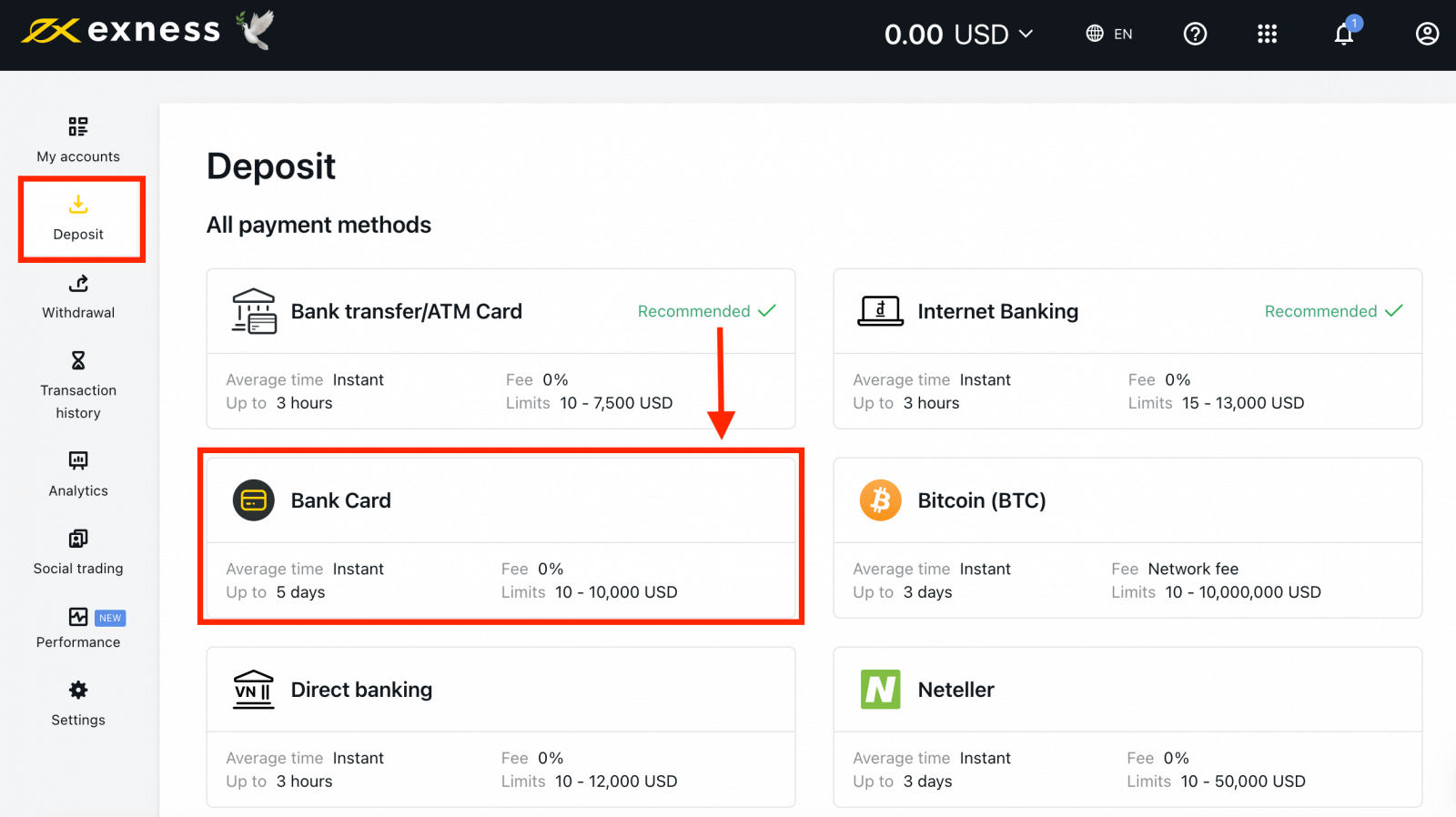
2. Udfyld formularen inklusive dit bankkortnummer, kortholders navn, udløbsdato og CVV-koden. Vælg derefter handelskonto, valuta og indbetalingsbeløb. Klik på Fortsæt .
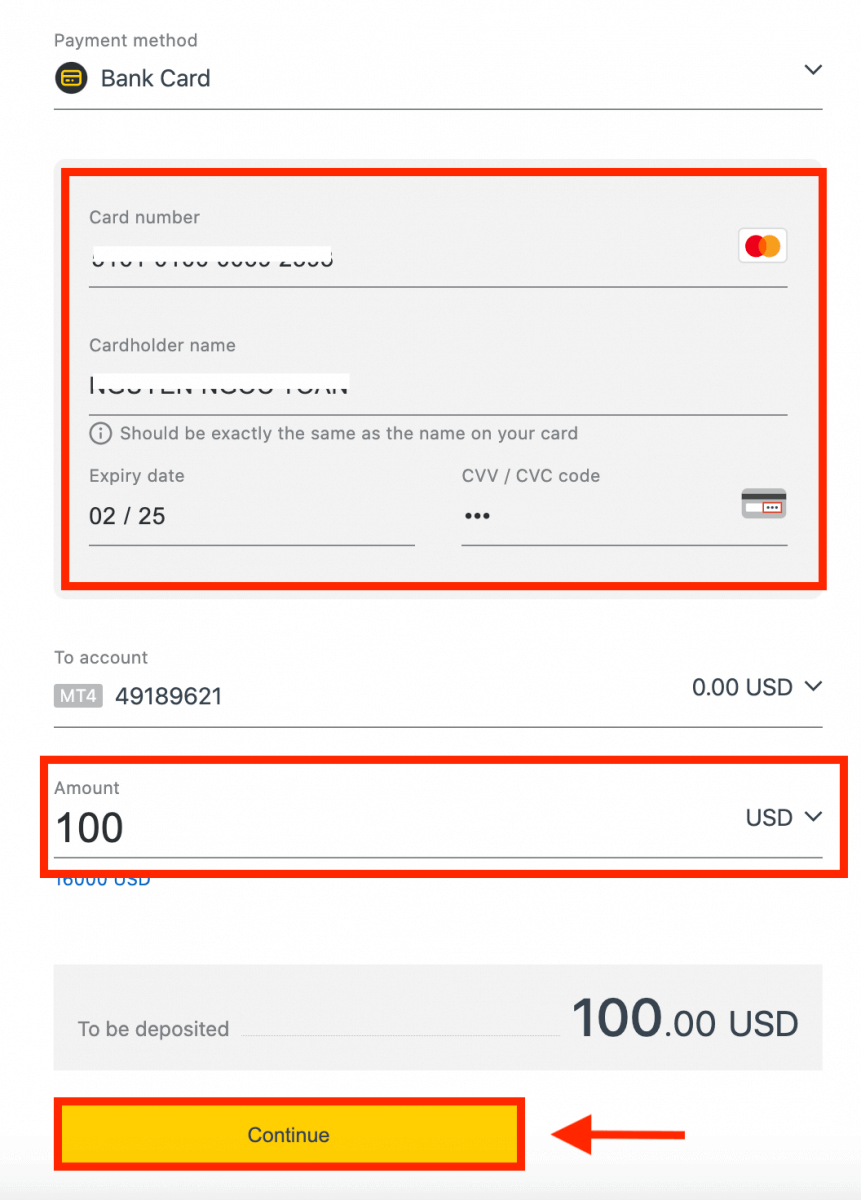
3. En oversigt over transaktionen vil blive vist. Klik på Bekræft .
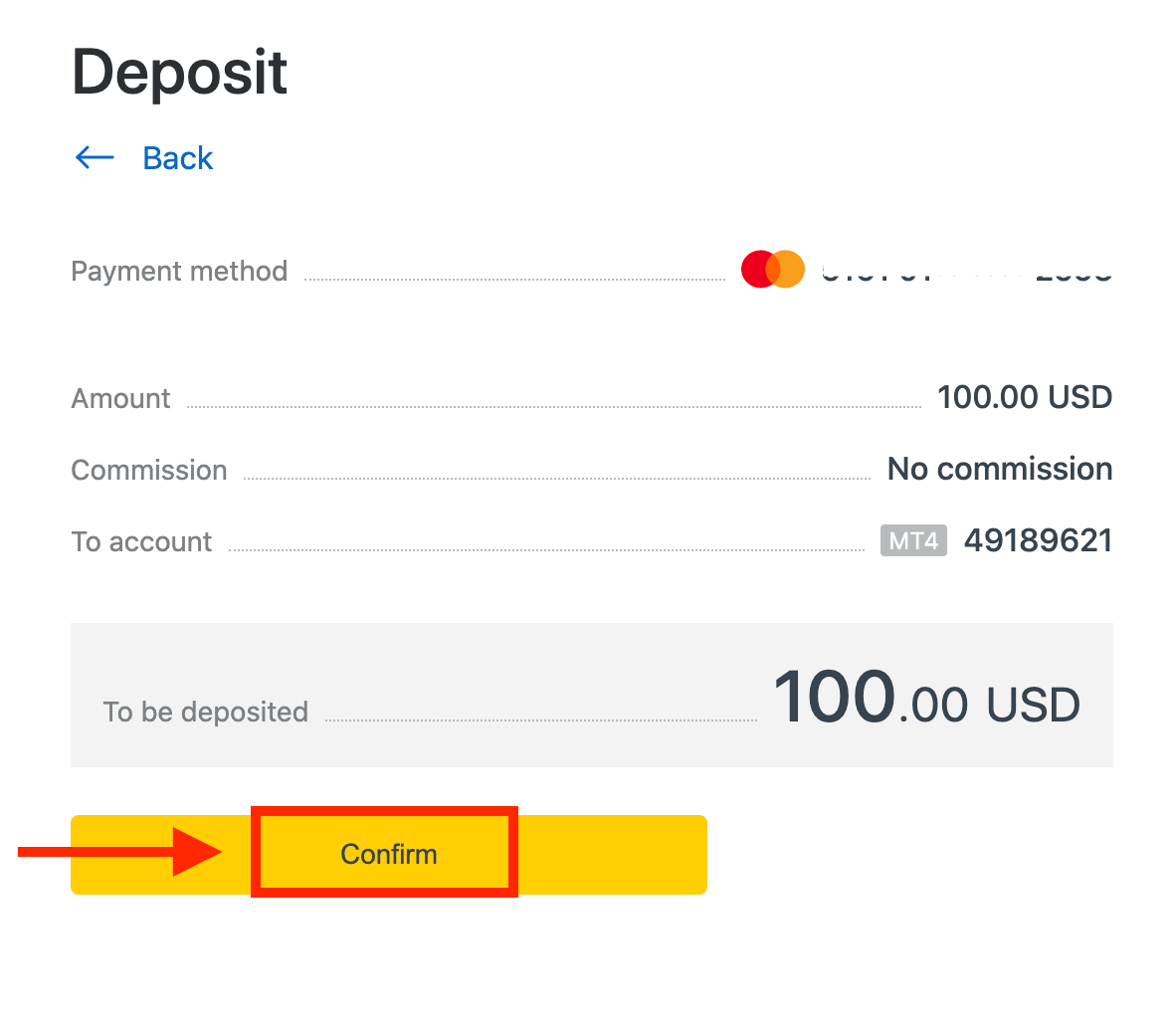
4. En meddelelse vil bekræfte, at indbetalingstransaktionen er gennemført.
I nogle tilfælde kan det være nødvendigt med et ekstra trin for at indtaste en OTP sendt af din bank, før indbetalingstransaktionen er gennemført. Når et bankkort er blevet brugt til at indbetale, tilføjes det automatisk til din PA og kan vælges i trin 2 for yderligere indbetalinger.
Bankoverførsel/hævekort
En bankoverførsel er en transaktion, der flytter penge fra en bankkonto til en anden. Vi guider dig til, hvordan du overfører penge til Exness-konto.1. Vælg Bankoverførsel/ATM-kort i Indbetalingssektionen i dit personlige område.
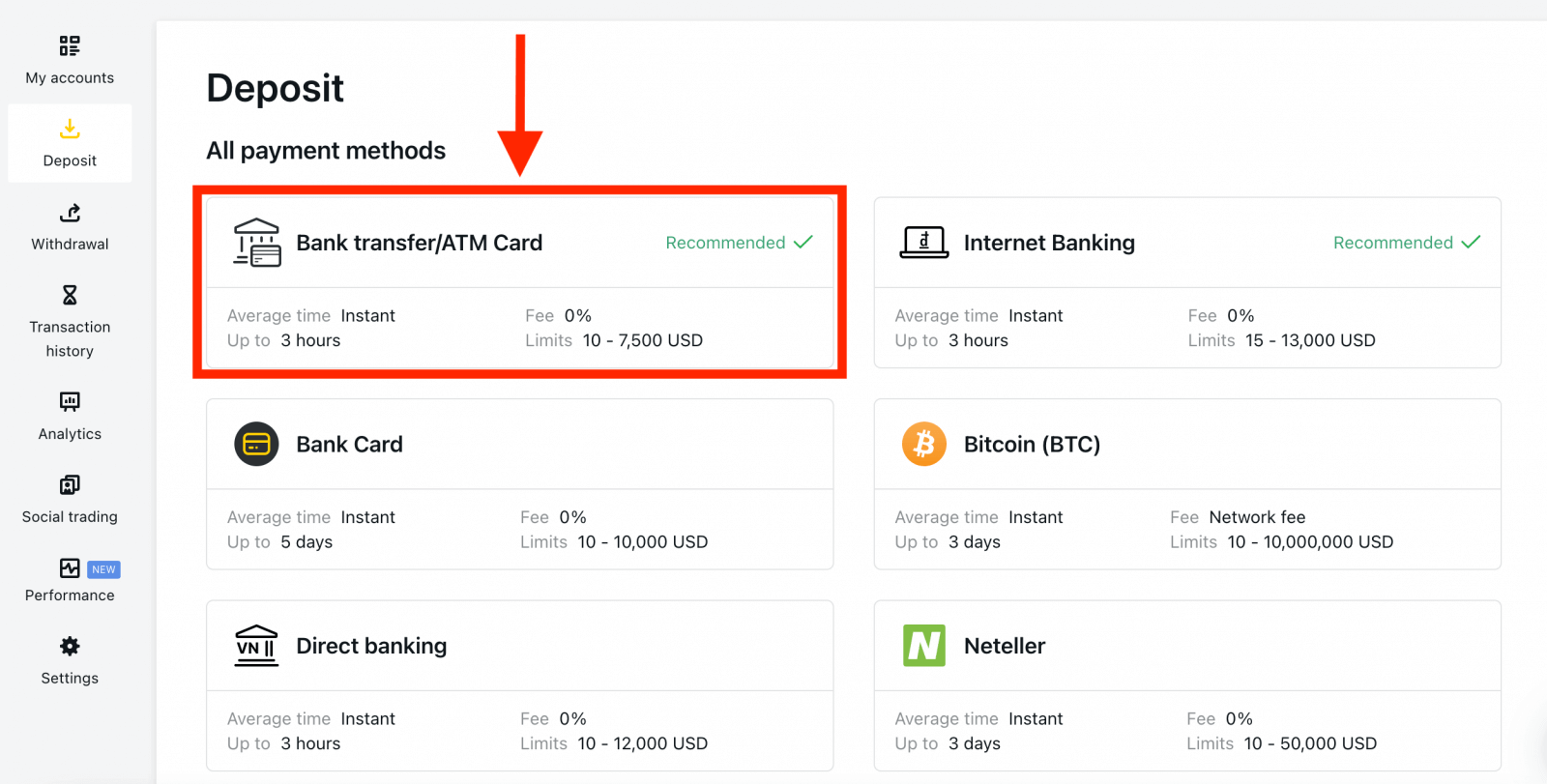
2. Vælg den handelskonto, du ønsker at fylde op, og det ønskede indskudsbeløb, notér den påkrævede valuta, og klik derefter på Fortsæt .
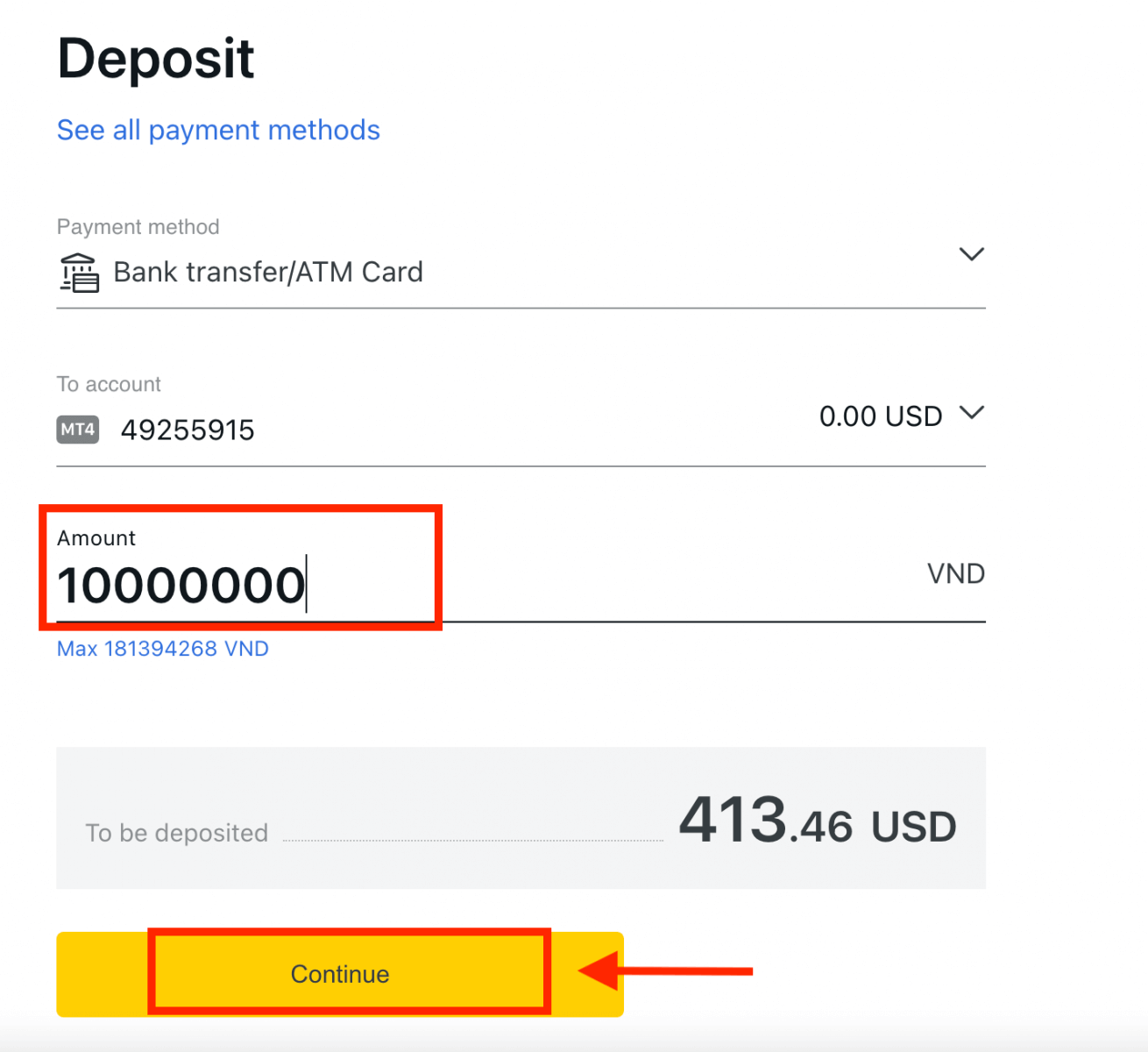
3. Et resumé af transaktionen vil blive præsenteret for dig; klik på Bekræft for at fortsætte.
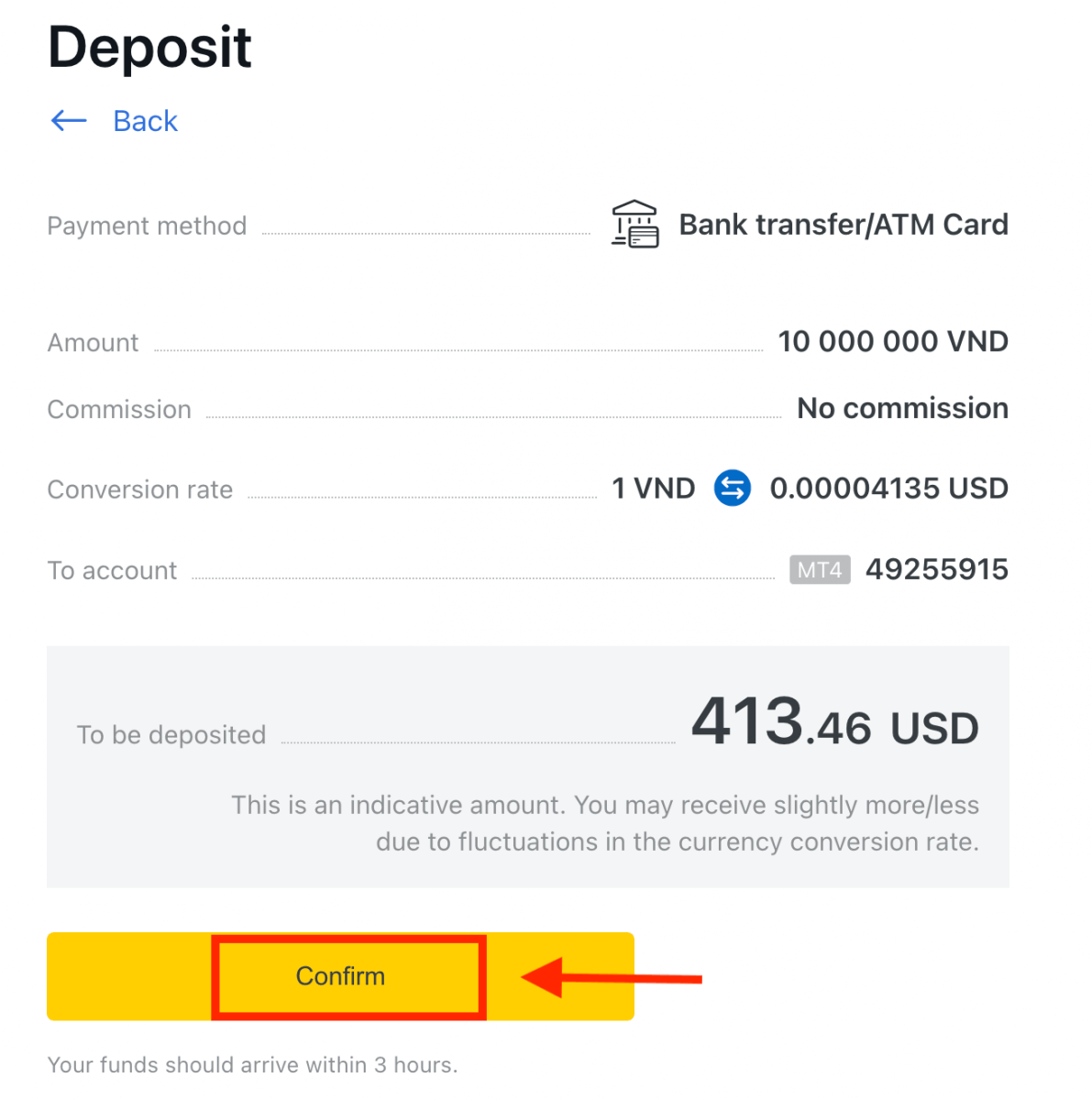
4. Vælg din bank fra den angivne liste.
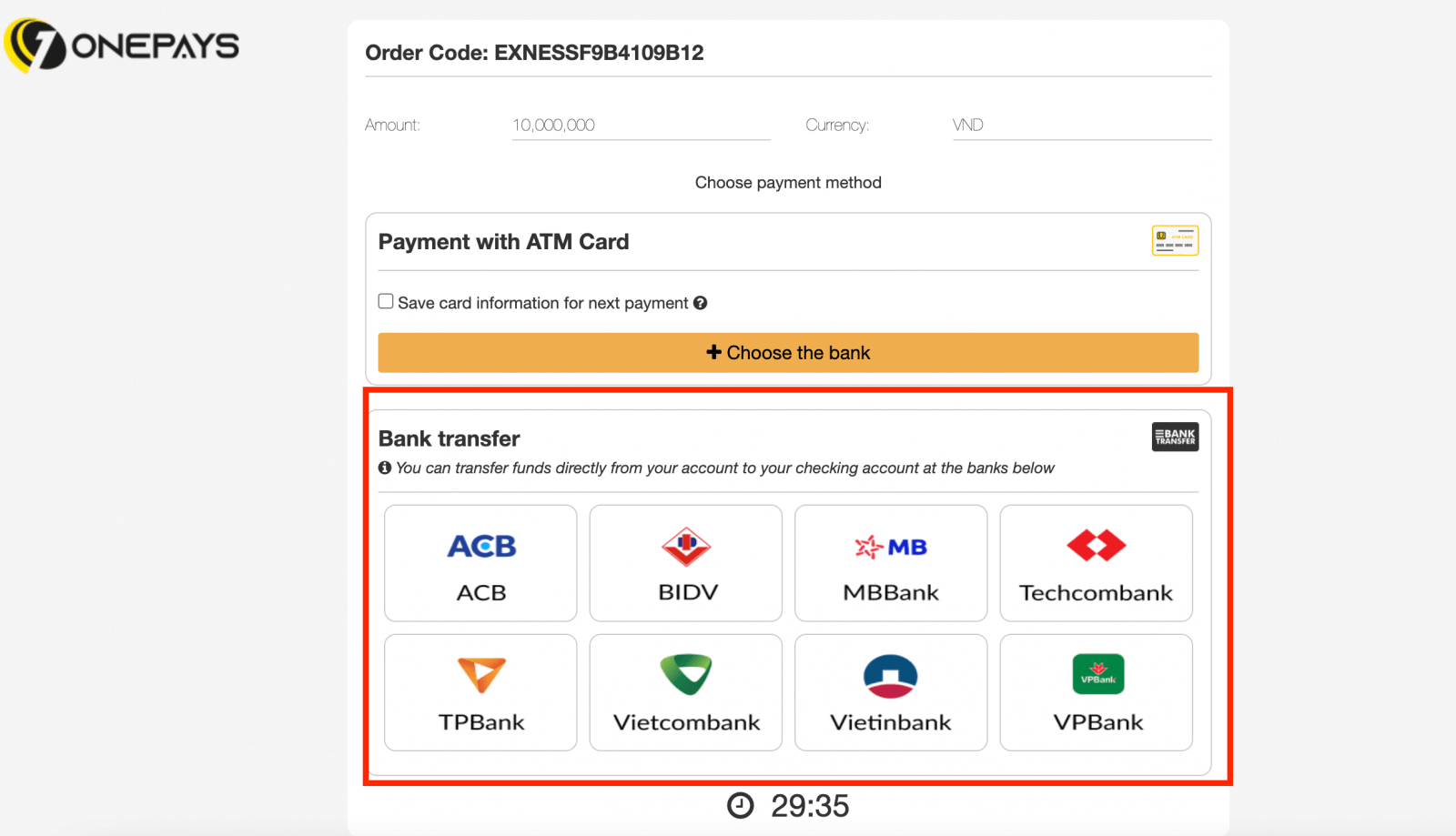
en. Hvis din bank fremstår nedtonet og utilgængelig, falder det indtastede beløb i trin 2 uden for den pågældende banks minimums- og maksimumsindskudsbeløb.
5. Det næste trin afhænger af din valgte bank; enten:
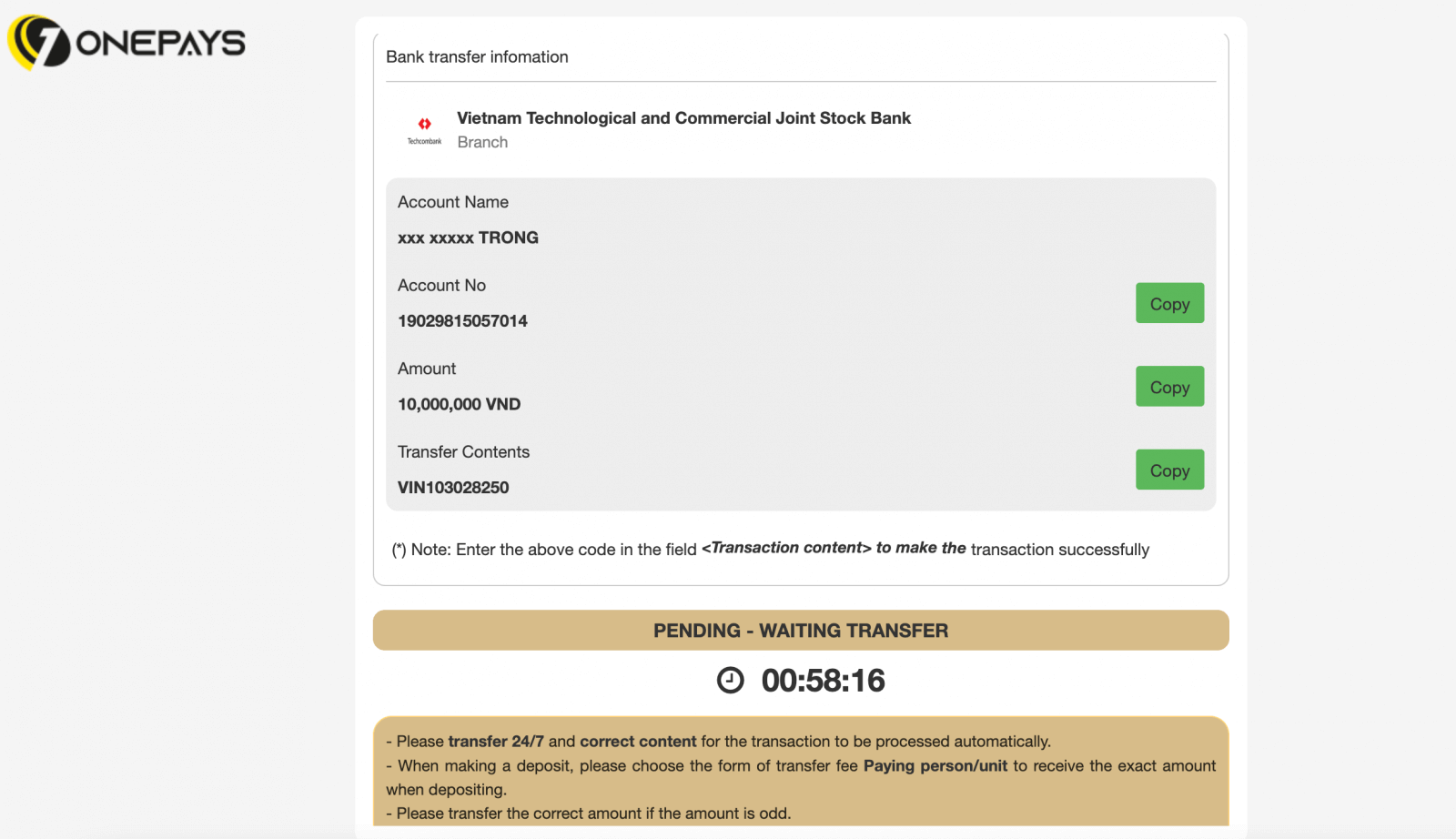
a. Log ind på din bankkonto og følg instruktionerne på skærmen for at fuldføre indbetalingen.
b. Udfyld formularen, inklusive dit ATM-kortnummer, kontonavn og kortets udløbsdato, og klik derefter på Næste . Bekræft med den afsendte OTP, og klik på Næste for at fuldføre indbetalingen.
Bankoverførsler
En bankoverførsel letter pengeoverførsler elektronisk på tværs af et netværk af banker eller overførselsbureauer rundt om i verden.1. Gå til afsnittet Indbetaling i dit personlige område, og vælg Bankoverførsel.
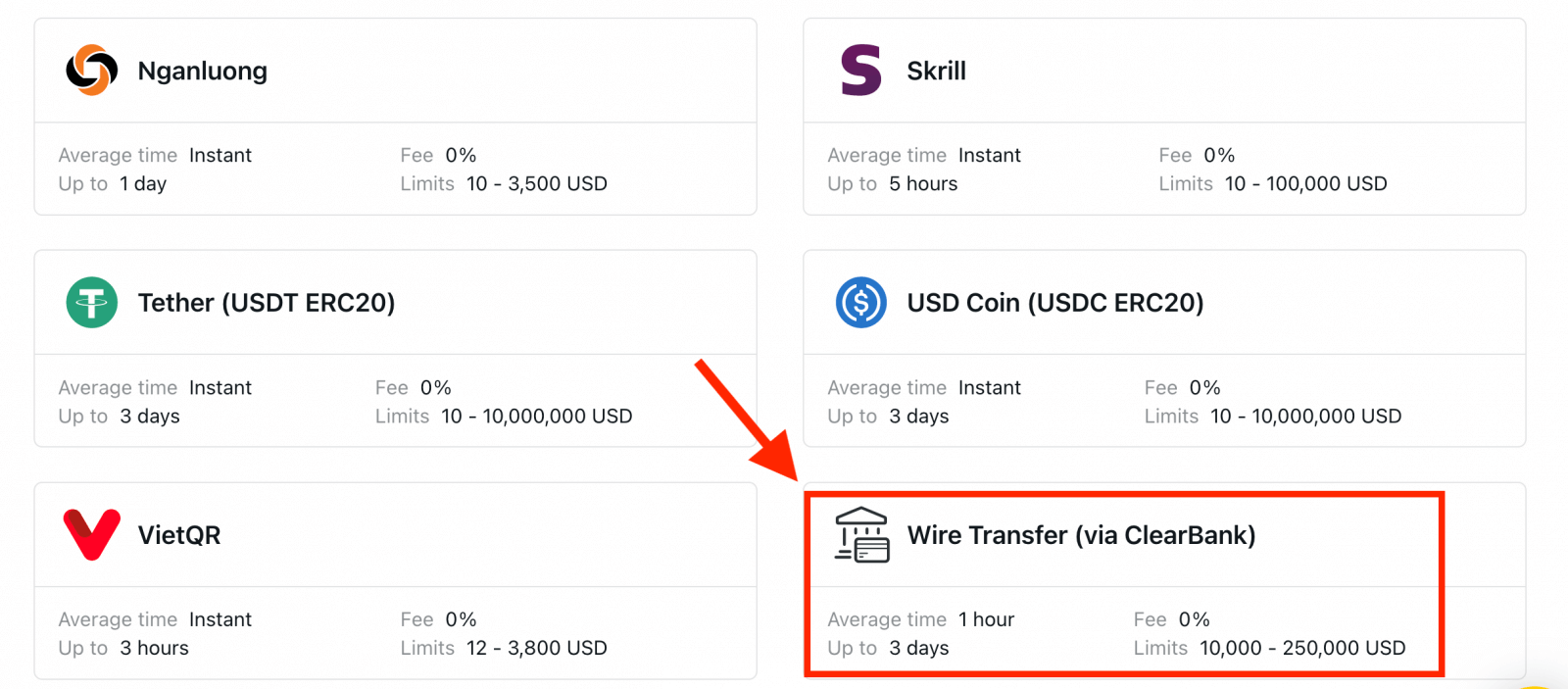
2. Vælg den handelskonto, du vil indsætte på, samt kontovaluta og indbetalingsbeløb, og klik derefter på Fortsæt .
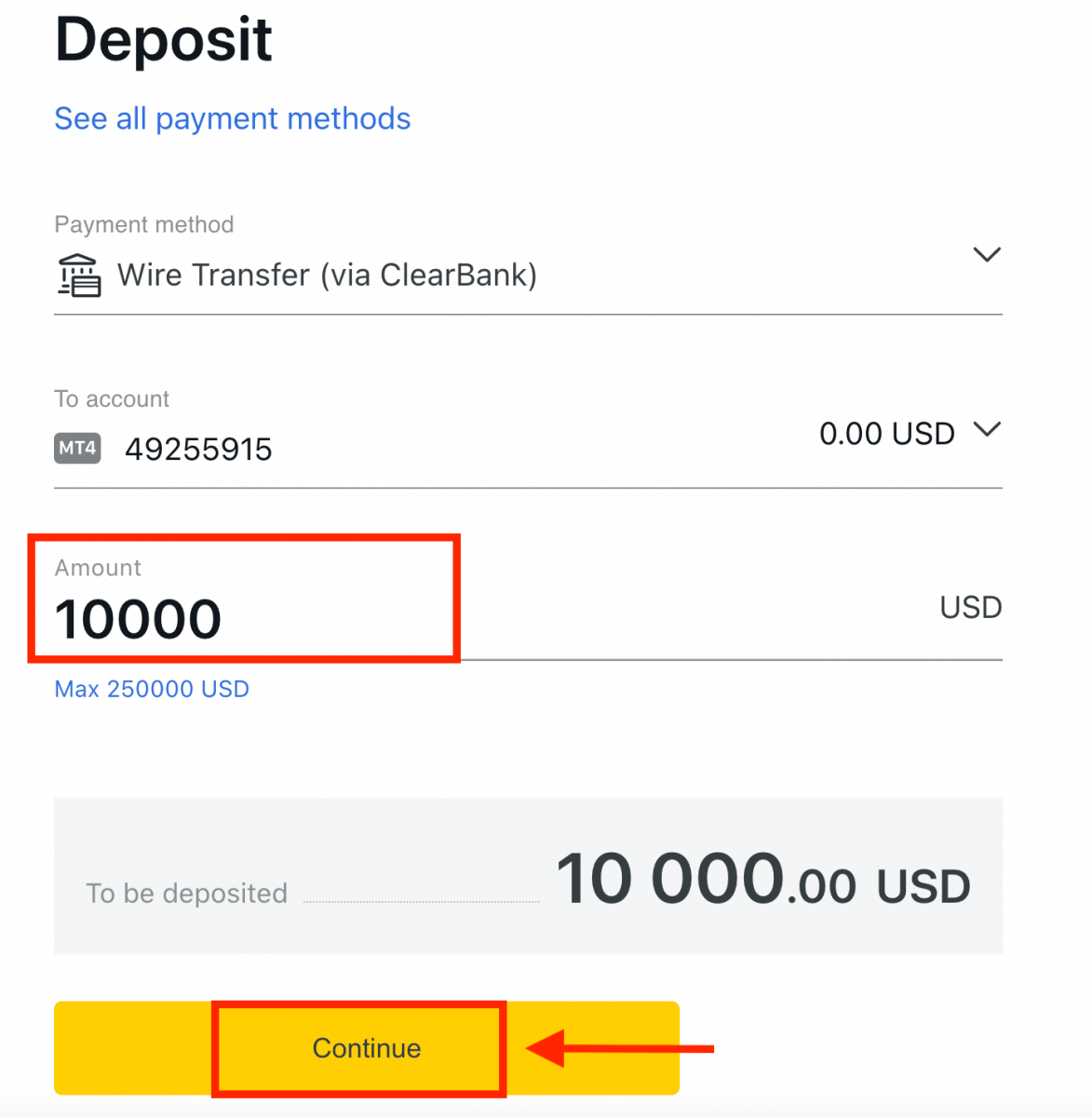
3. Gennemgå resuméet præsenteret for dig; klik på Bekræft for at fortsætte.
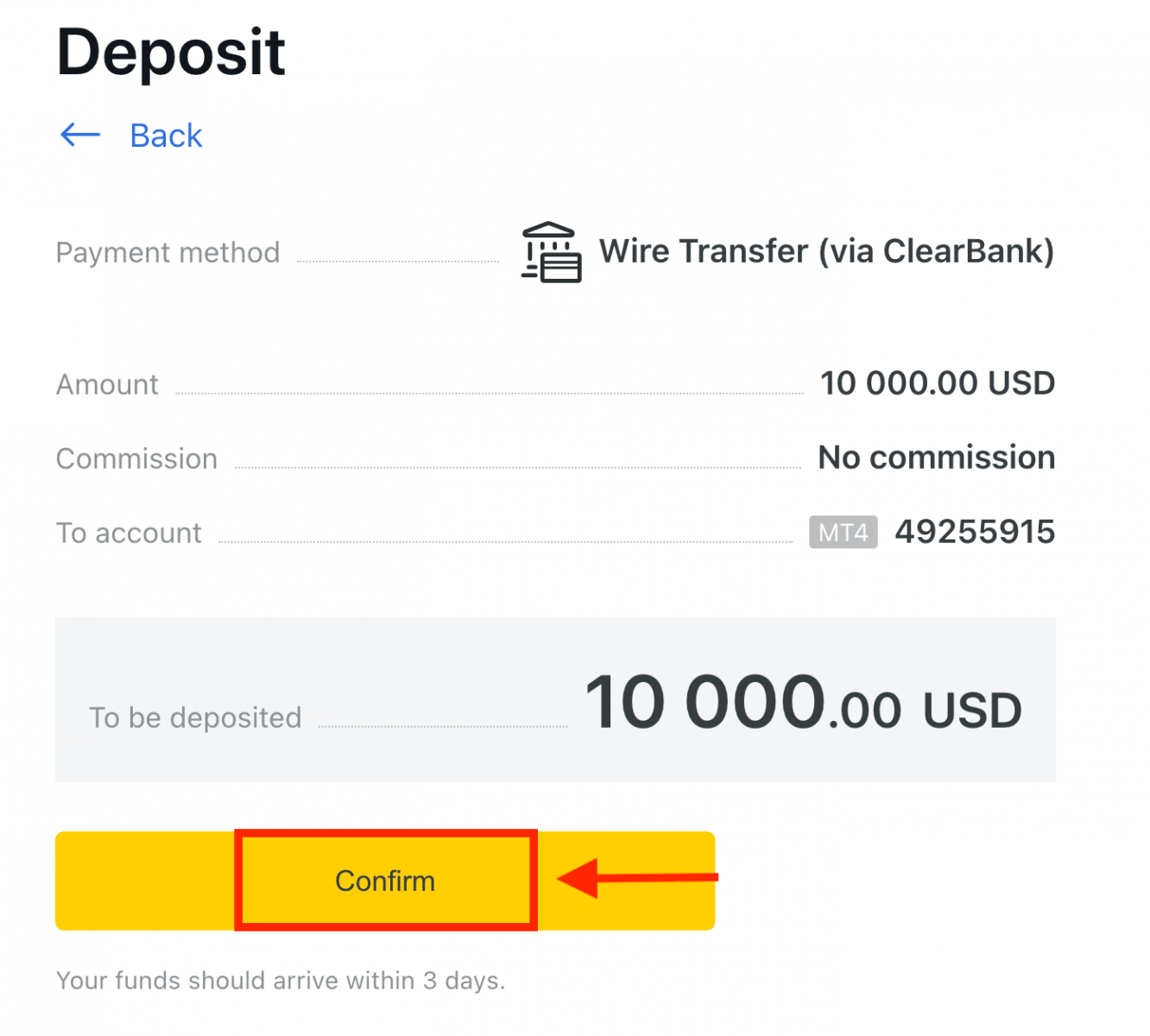
4. Udfyld formularen med alle vigtige oplysninger, og klik derefter på Betal .
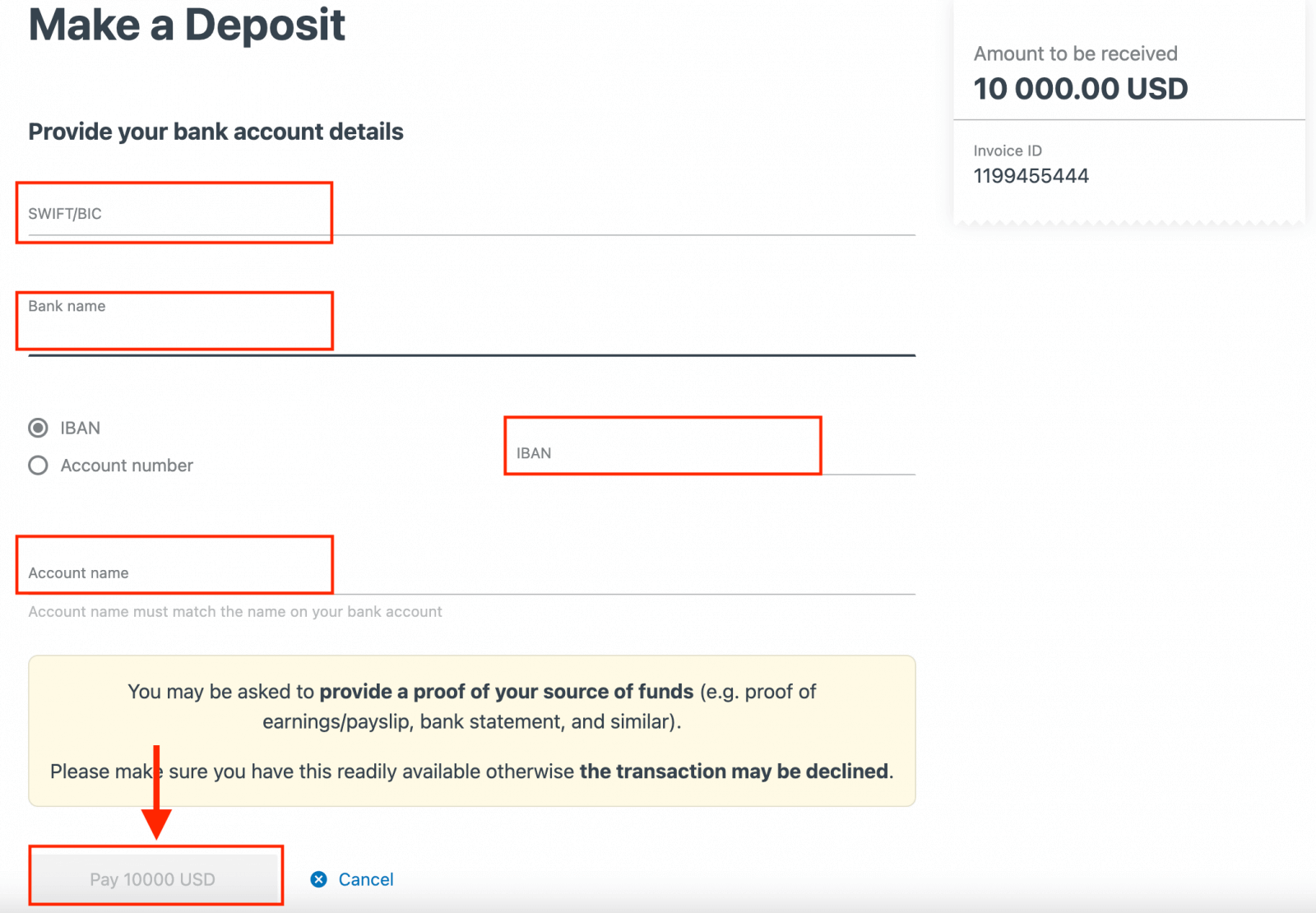
5. Du vil blive præsenteret for yderligere instruktioner; følg disse trin for at fuldføre indbetalingshandlingen.
Elektroniske betalingssystemer (EPS)
Besøg dit personlige område for at se de tilgængelige betalingsmetoder, da nogle muligvis ikke er tilgængelige i dit område. Hvis en betalingsmetode viser sig at blive anbefalet, har den en høj succesrate for din registrerede region.I øjeblikket accepterer vi indskud gennem:
- Neteller
- WebMoney
- Skrill
- Perfekte penge
- Sticpay
1. Du kan indsætte penge på din Exness-konto ved at klikke på Indbetalingssektionen til venstre på fanen og vælge det betalingssystem, du ønsker at bruge, såsom Skrill.
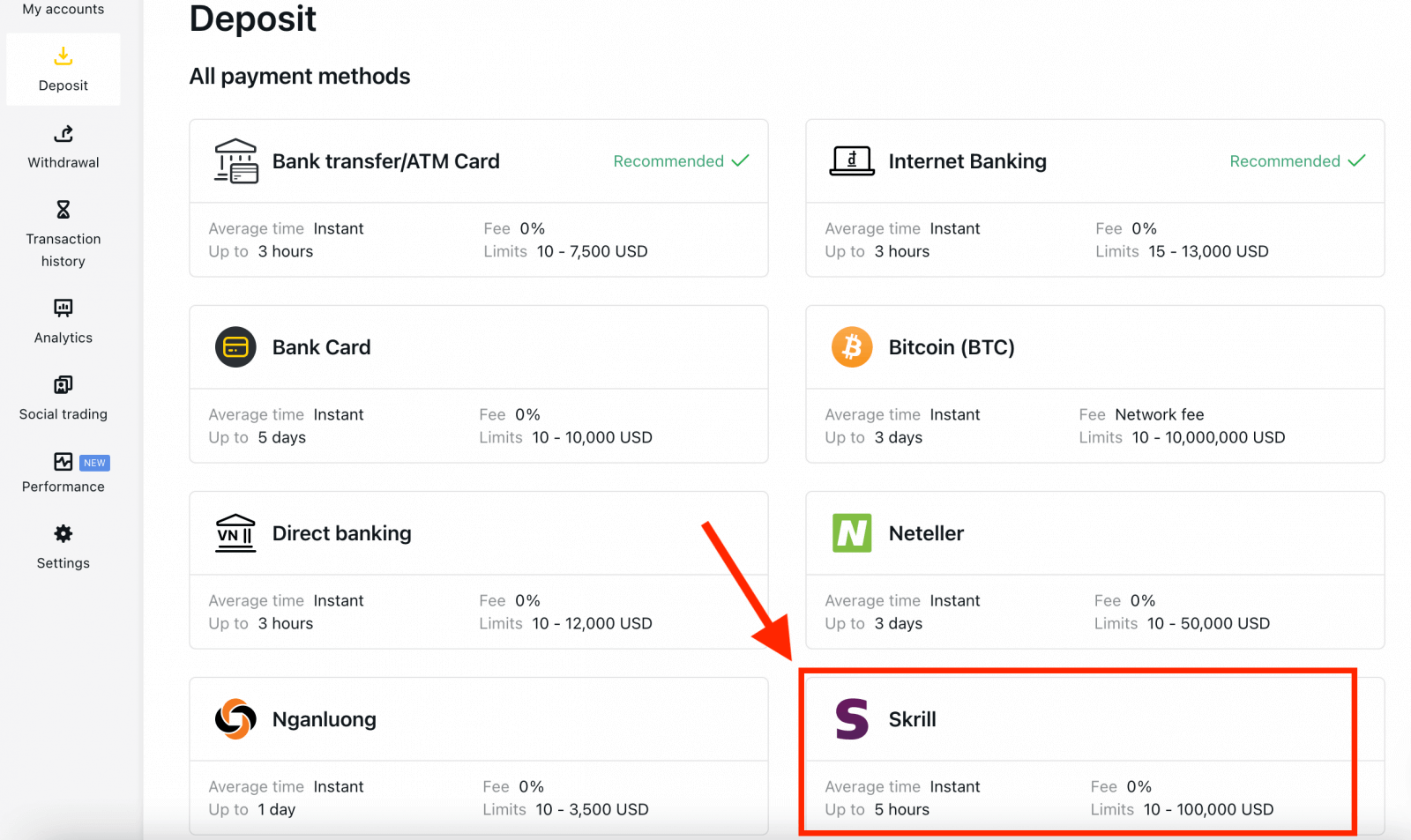
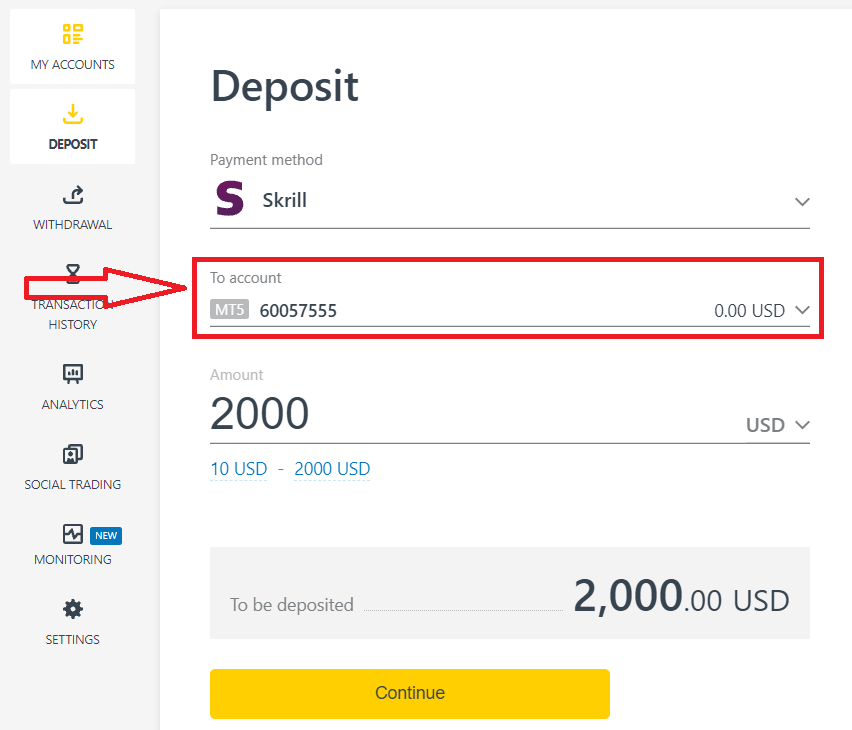
3. Indtast valutaen og beløbet for dit indskud, og klik på "Fortsæt".
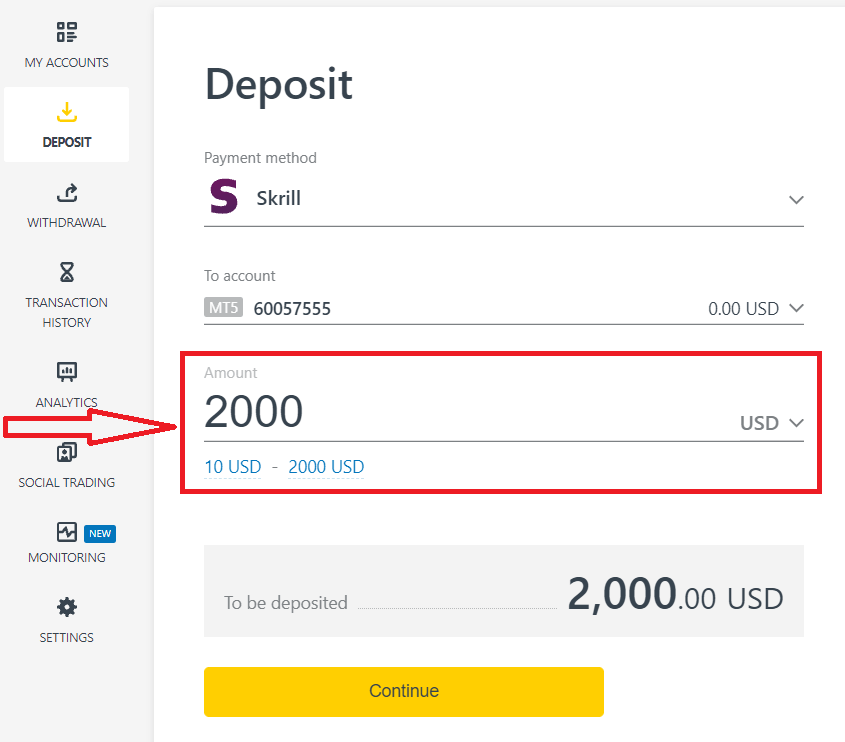
4. Dobbelttjek dine indbetalingsdetaljer og klik på " Bekræft".
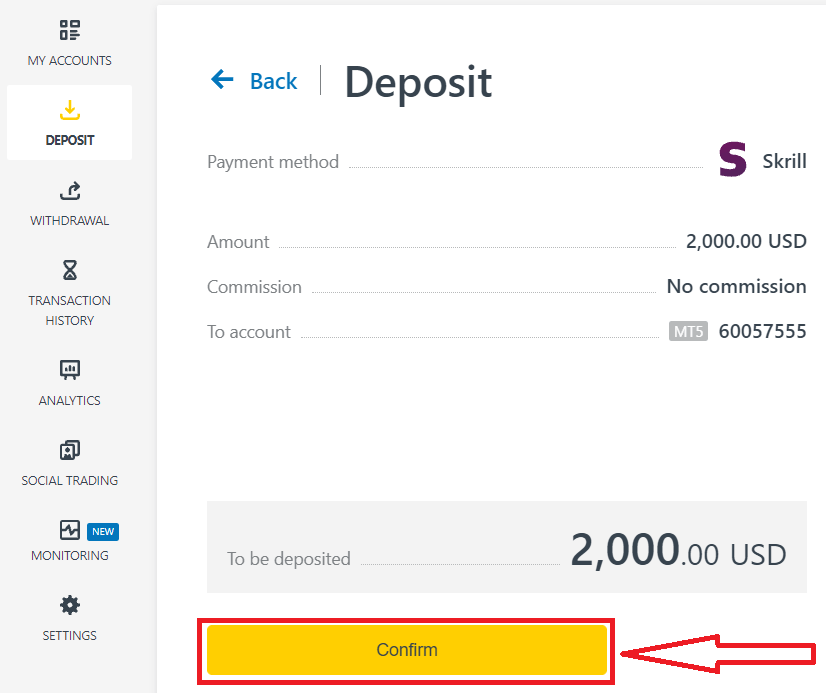
5. Du vil blive omdirigeret til hjemmesiden for dit valgte betalingssystem, hvor du kan gennemføre din overførsel.
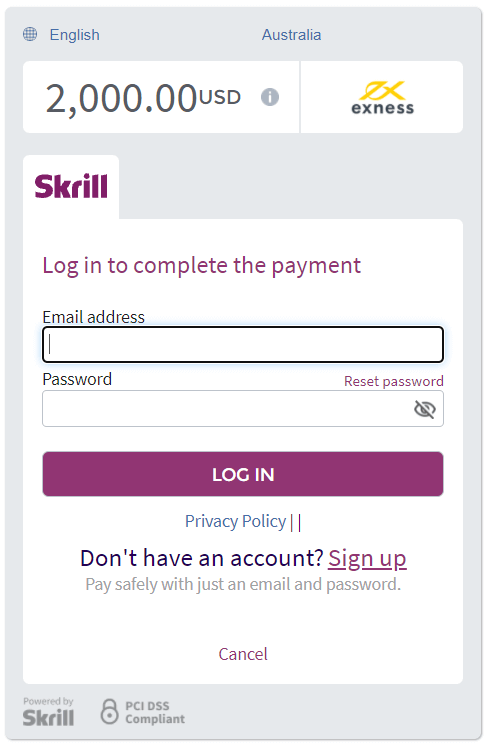
Kryptovalutaer
Vi accepterer indskud i kryptovalutaer for at gøre din handelsrejse mere effektiv. Lad os derfor forklare dig, hvordan du kan gøre det.1. Gå til afsnittet Indbetaling i dit personlige område, og klik på krypto, såsom Bitcoin (BTC) .
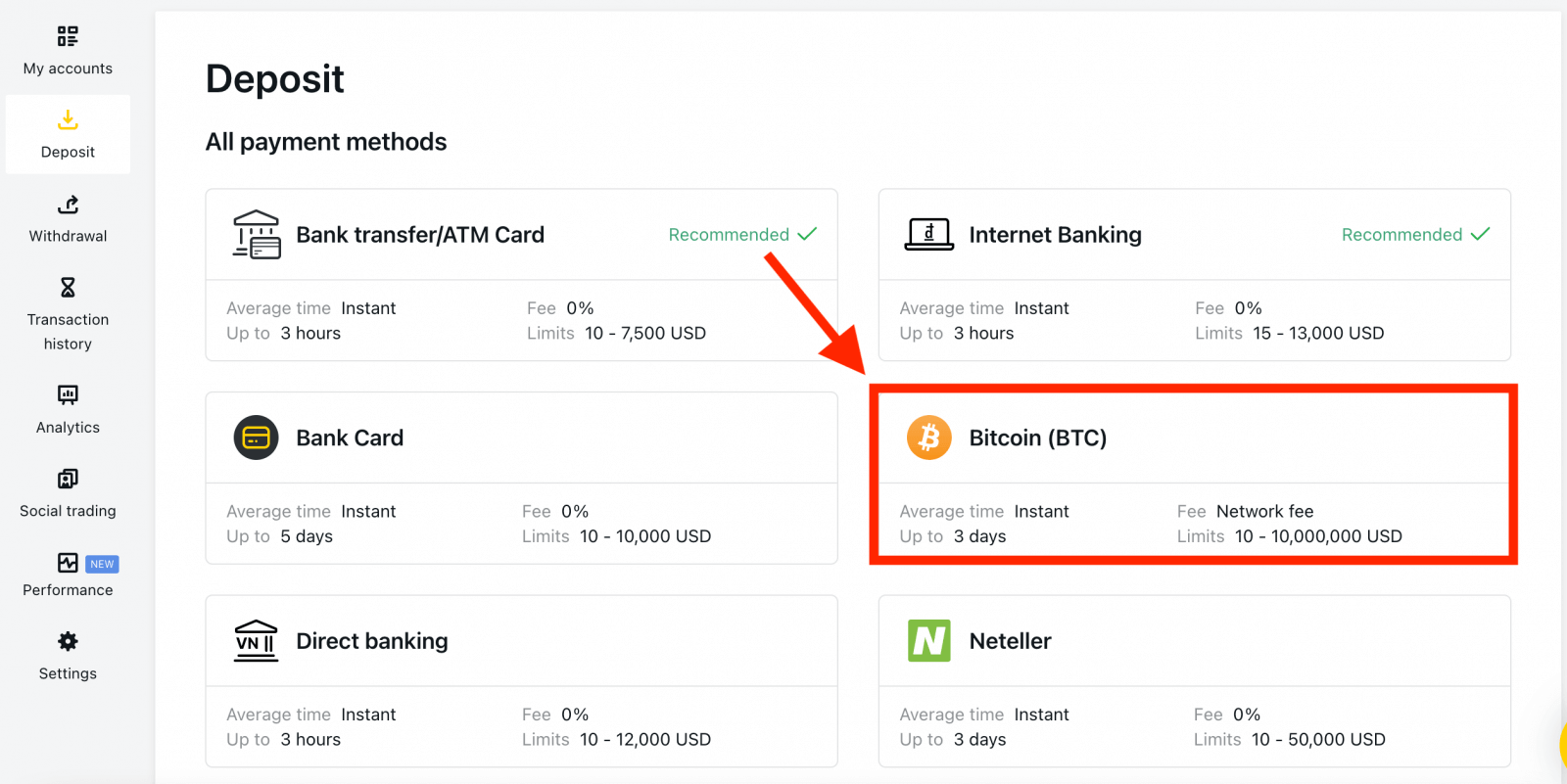
2. Klik på Fortsæt .
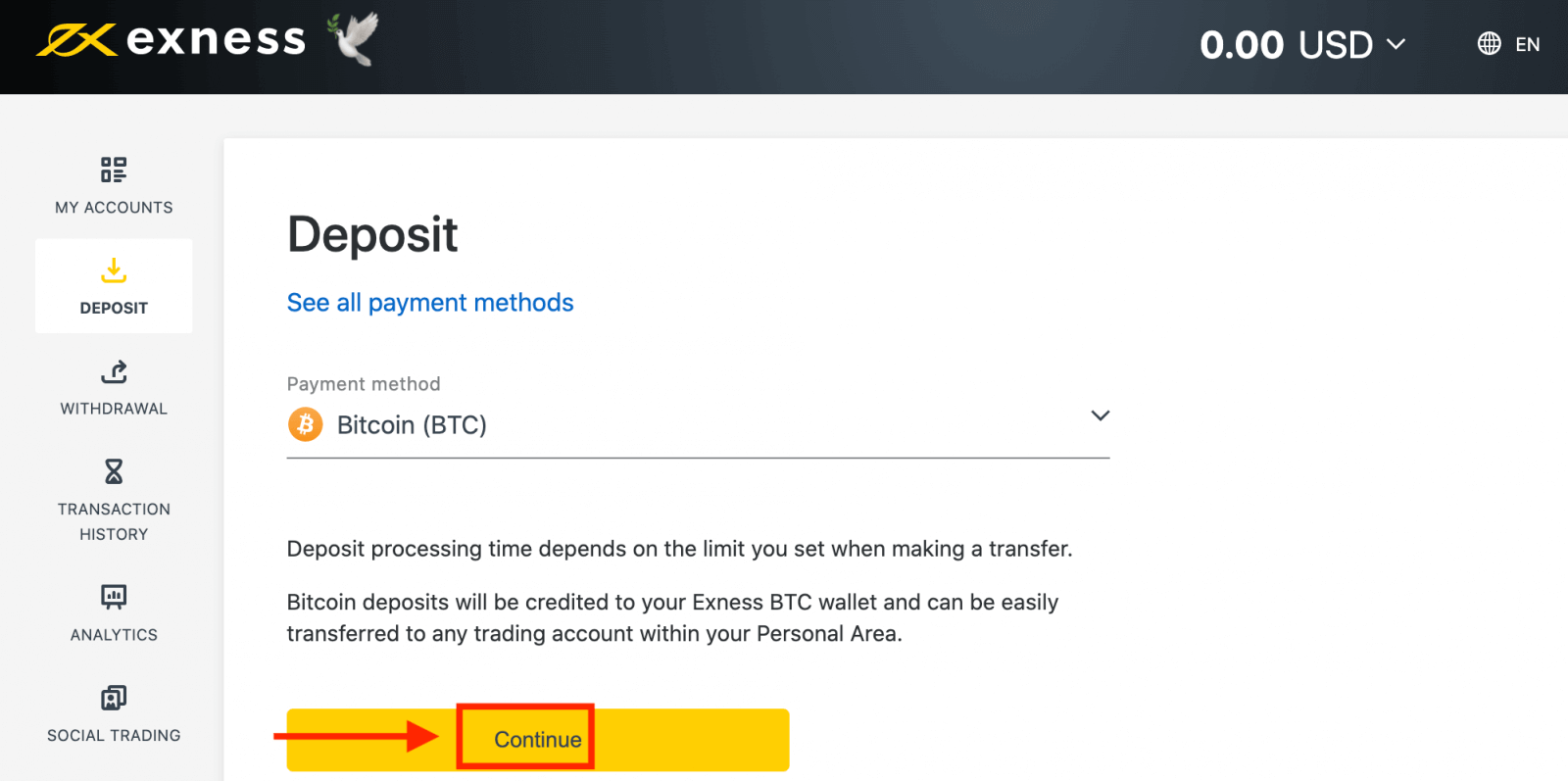
3. Den tildelte BTC-adresse vil blive præsenteret, og du skal sende det ønskede indbetalingsbeløb fra din private tegnebog til Exness BTC-adressen.
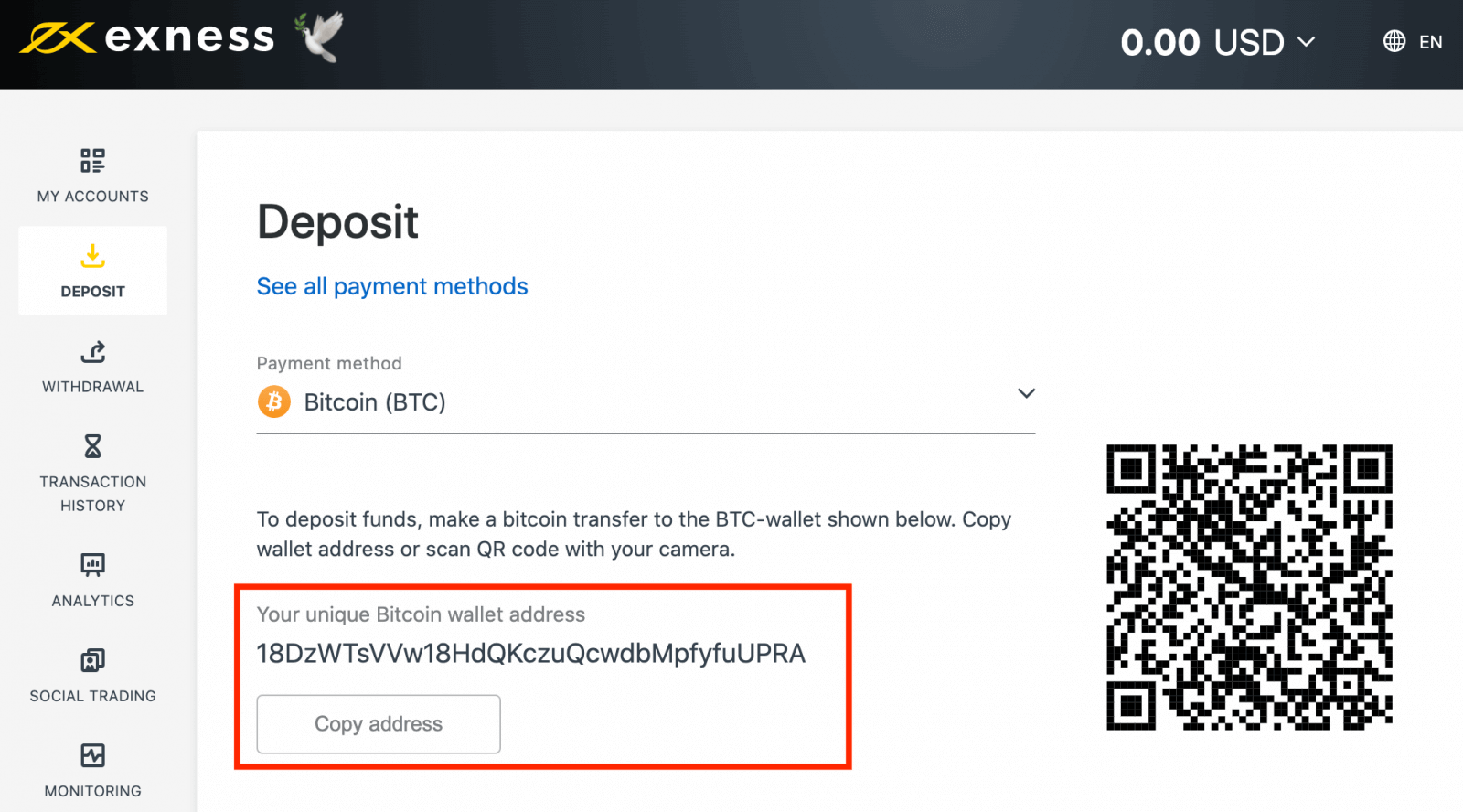
4. Når denne betaling er lykkedes, vil beløbet afspejles på din valgte handelskonto i USD. Din indbetalingshandling er nu fuldført.
Sådan handler du Forex med Exness
Sådan afgiver du en ny ordre med Exness MT4
Højreklik på diagrammet, og klik derefter på "Handel" → vælg "Ny ordre".Eller
dobbeltklik på den valuta, du vil afgive en ordre på MT4. Ordrevinduet vises.

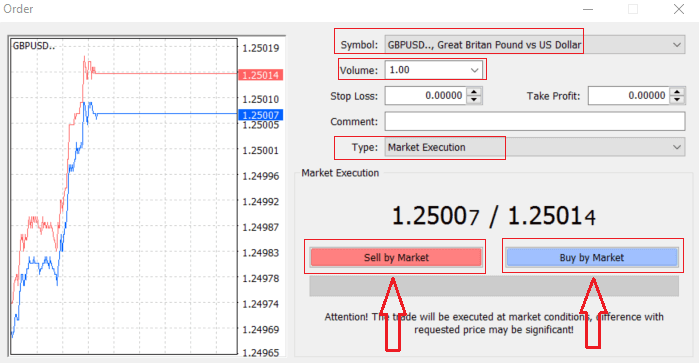
Symbol : tjek, at det valutasymbol, du ønsker at handle, vises i symbolboksen
Volumen : du skal bestemme størrelsen på din kontrakt, du kan klikke på pilen og vælge volumen fra de anførte muligheder i drop- ned i boksen eller venstreklik i volumenfeltet og indtast den ønskede værdi.
Glem ikke, at din kontraktstørrelse direkte påvirker dit mulige overskud eller tab.
Kommentar : denne sektion er ikke obligatorisk, men du kan bruge den til at identificere dine handler ved at tilføje kommentarer
Type : som er indstillet til markedsudførelse som standard,
- Markedsudførelse er modellen til at udføre ordrer til den aktuelle markedspris
- Afventende ordre bruges til at opsætte en fremtidig pris, som du har til hensigt at åbne din handel med.
Til sidst skal du beslutte, hvilken ordretype du vil åbne, du kan vælge mellem en salgs- og en købsordre.
Sælg efter marked åbnes til budpris og lukkes til udbudspris, i denne ordretype kan din handel give fortjeneste, hvis prisen falder
Køb efter marked åbnes til udbudspris og lukkes til budpris, i denne ordretype kan din handel give fortjeneste. Det prisen stiger
Når du klikker på enten Køb eller Sælg, vil din ordre blive behandlet øjeblikkeligt, du kan tjekke din ordre i Handelsterminalen
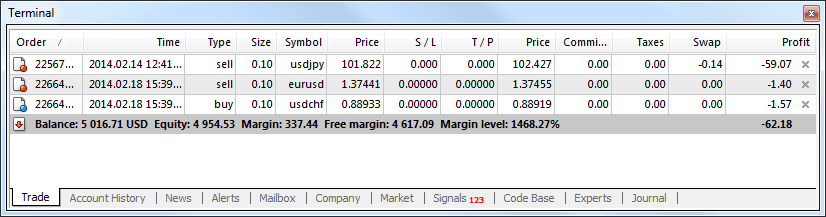
Sådan afgiver du en afventende ordre med Exness MT4
Hvor mange afventende ordrer
I modsætning til øjeblikkelige eksekveringsordrer, hvor en handel placeres til den aktuelle markedspris, giver ventende ordrer dig mulighed for at indstille ordrer, der åbnes, når prisen når et relevant niveau, valgt af dig. Der er fire typer af afventende ordrer tilgængelige, men vi kan gruppere dem til kun to hovedtyper:
- Ordrer, der forventer at bryde et vist markedsniveau
- Ordrer, der forventer at vende tilbage fra et vist markedsniveau
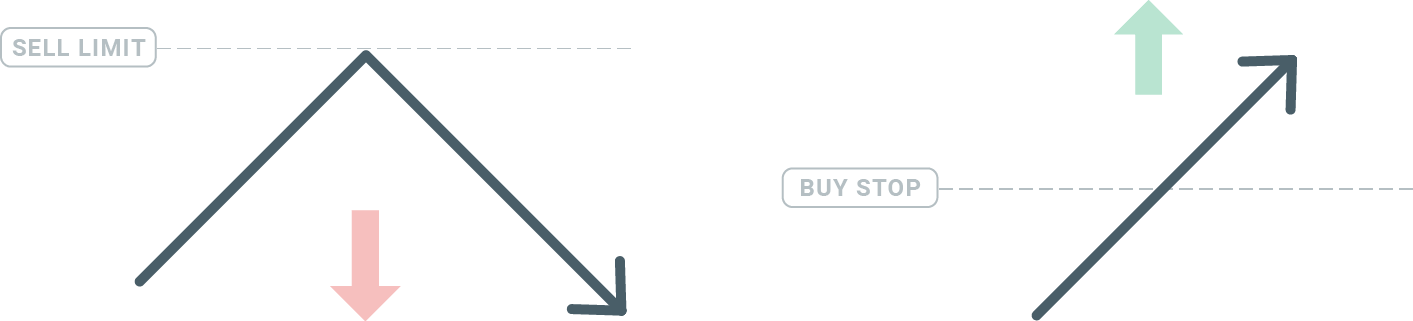
Køb Stop
Køb Stop-ordren giver dig mulighed for at indstille en købsordre over den aktuelle markedspris. Det betyder, at hvis den aktuelle markedspris er $20, og dit købsstop er $22, vil en købs- eller lang position blive åbnet, når markedet når denne pris.
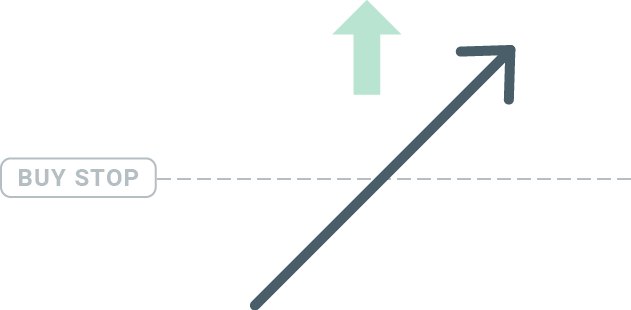
Sell Stop
Sell Stop-ordren giver dig mulighed for at indstille en salgsordre under den aktuelle markedspris. Så hvis den aktuelle markedspris er $20, og din salgsstoppris er $18, åbnes en salgs- eller 'short'-position, når markedet når denne pris.
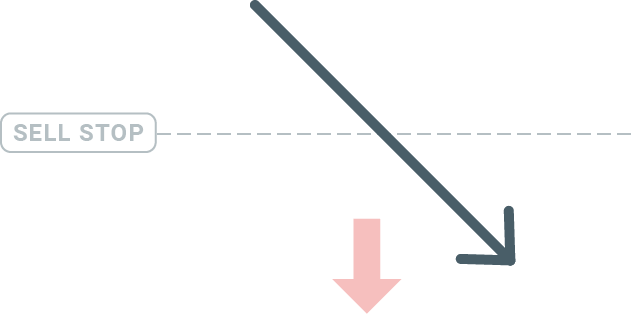
Købsgrænse
Det modsatte af et købsstop giver Købsgrænseordren dig mulighed for at indstille en købsordre under den aktuelle markedspris. Dette betyder, at hvis den aktuelle markedspris er $20, og din købsgrænsepris er $18, så vil en købsposition blive åbnet, når markedet når prisniveauet på $18.
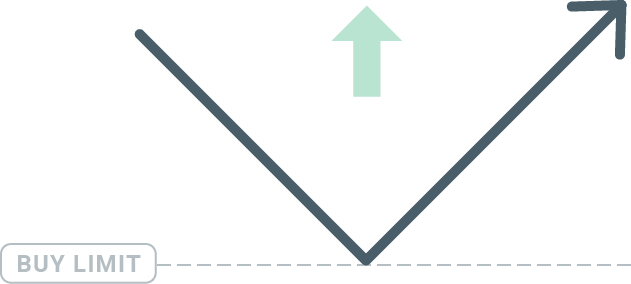
Salgsgrænse
Endelig giver salgsgrænseordren dig mulighed for at indstille en salgsordre over den aktuelle markedspris. Så hvis den aktuelle markedspris er $20, og den fastsatte salgsgrænsepris er $22, så vil en salgsposition blive åbnet på dette marked, når markedet når prisniveauet på $22.
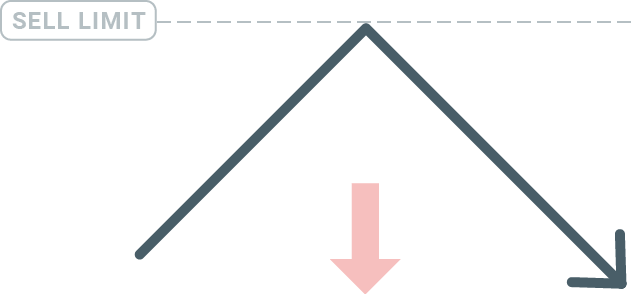
Åbning af afventende ordrer
Du kan åbne en ny afventende ordre ved blot at dobbeltklikke på navnet på markedet på Market Watch-modulet. Når du har gjort det, åbnes det nye ordrevindue, og du vil kunne ændre ordretypen til Afventende ordre.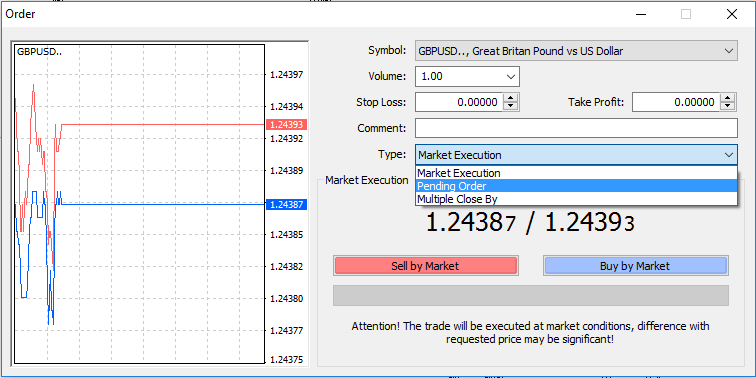
Vælg derefter det markedsniveau, hvor den afventende ordre vil blive aktiveret. Du bør også vælge størrelsen på positionen baseret på lydstyrken.
Hvis det er nødvendigt, kan du indstille en udløbsdato ('Udløb'). Når alle disse parametre er indstillet, skal du vælge en ønsket ordretype afhængigt af, om du vil gå lang eller kort og stoppe eller begrænse og vælge 'Placer'-knappen.
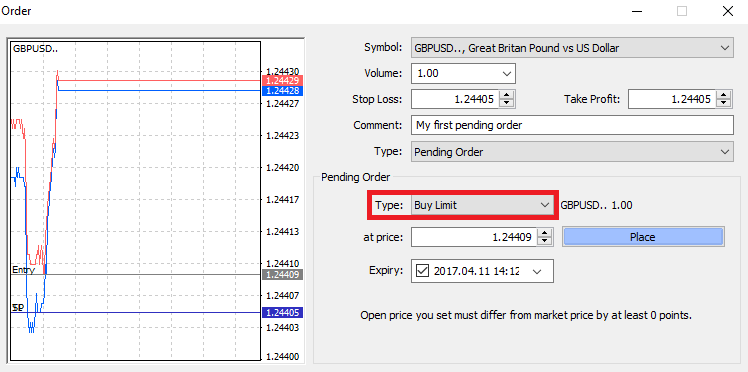
Som du kan se, er afventende ordrer meget kraftfulde funktioner i MT4. De er mest nyttige, når du ikke konstant kan se markedet for dit indgangspunkt, eller hvis prisen på et instrument ændrer sig hurtigt, og du ikke vil gå glip af muligheden.
Sådan lukkes ordrer med Exness MT4
For at lukke en åben position skal du klikke på 'x' på fanen Handel i terminalvinduet.
Eller højreklik på linjerækkefølgen på diagrammet og vælg 'luk'.
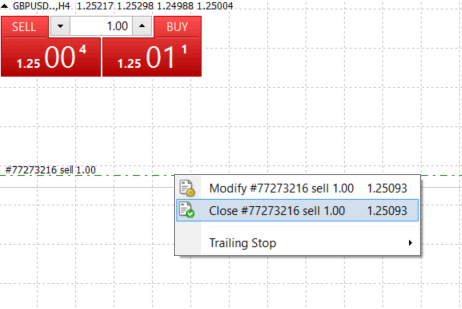
Hvis du kun vil lukke en del af positionen, skal du højreklikke på den åbne ordre og vælge 'Rediger'. Vælg derefter øjeblikkelig udførelse i feltet Type og vælg, hvilken del af positionen du vil lukke.
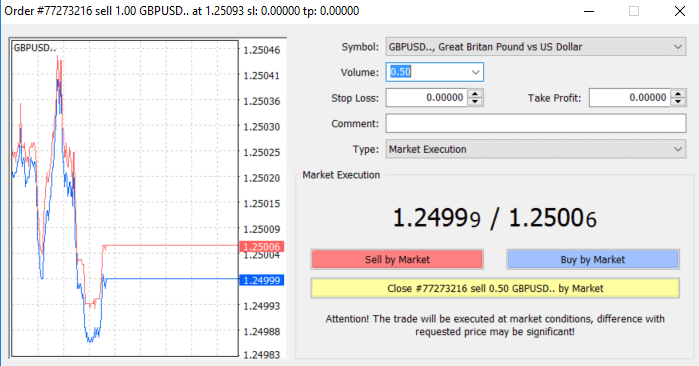
Som du kan se, er åbning og lukning af dine handler på MT4 meget intuitivt, og det tager bogstaveligt talt kun et klik.
Brug af Stop Loss, Take Profit og Trailing Stop med Exness MT4
En af nøglerne til at opnå succes på de finansielle markeder på lang sigt er forsigtig risikostyring. Det er derfor, stop tab og take profit bør være en integreret del af din handel. Så lad os se på, hvordan du bruger dem på vores MT4-platform for at sikre, at du ved, hvordan du begrænser din risiko og maksimerer dit handelspotentiale.
Indstilling af Stop Loss og Take Profit
Den første og nemmeste måde at tilføje Stop Loss eller Take Profit til din handel er ved at gøre det med det samme, når du afgiver nye ordrer. 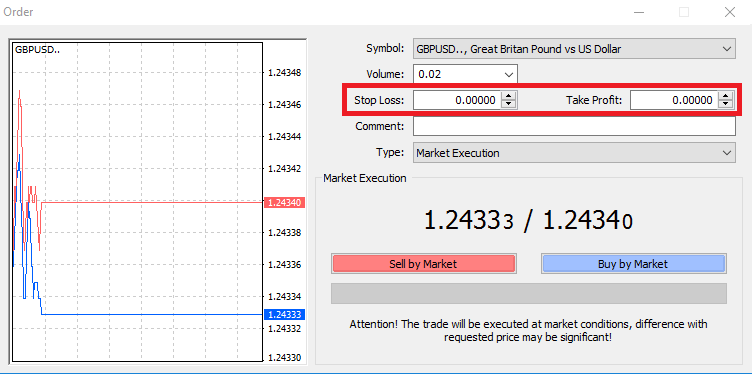
For at gøre dette skal du blot indtaste dit særlige prisniveau i felterne Stop Loss eller Take Profit. Husk, at Stop Loss vil blive eksekveret automatisk, når markedet bevæger sig mod din position (deraf navnet: stop loss), og Take Profit-niveauer vil blive eksekveret automatisk, når prisen når dit specificerede profitmål. Dette betyder, at du er i stand til at indstille dit Stop Loss-niveau under den aktuelle markedspris og Take Profit-niveau over den aktuelle markedspris.
Det er vigtigt at huske, at et Stop Loss (SL) eller en Take Profit (TP) altid er forbundet med en åben position eller en afventende ordre. Du kan justere både, når din handel er blevet åbnet, og du overvåger markedet. Det er en beskyttende ordre til din markedsposition, men de er selvfølgelig ikke nødvendige for at åbne en ny position. Du kan altid tilføje dem senere, men vi anbefaler stærkt altid at beskytte dine positioner*.
Tilføjelse af Stop Loss og Take Profit Levels
Den nemmeste måde at tilføje SL/TP-niveauer til din allerede åbnede position er ved at bruge en handelslinje på diagrammet. For at gøre det skal du blot trække og slippe handelslinjen op eller ned til et bestemt niveau. 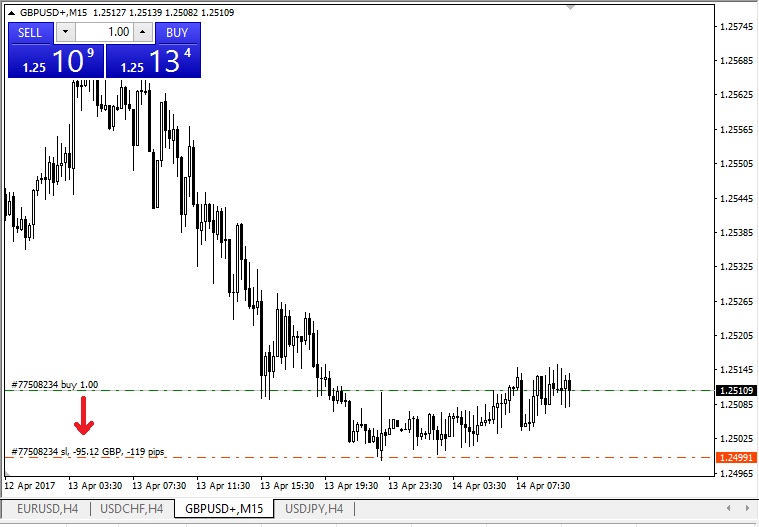
Når du har indtastet SL/TP-niveauer, vises SL/TP-linjerne på kortet. På denne måde kan du også ændre SL/TP-niveauer nemt og hurtigt.
Du kan også gøre dette fra det nederste 'Terminal'-modul. For at tilføje eller ændre SL/TP-niveauer skal du blot højreklikke på din åbne position eller afventende ordre og vælge 'Rediger eller slet ordre'.
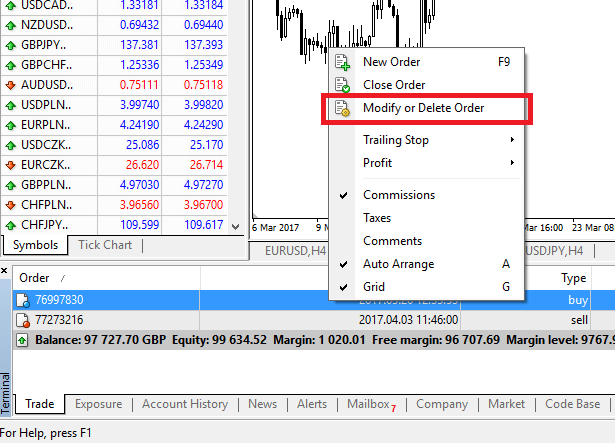
Ordreændringsvinduet vises, og nu kan du indtaste/ændre SL/TP efter det nøjagtige markedsniveau eller ved at definere pointintervallet fra den aktuelle markedspris.
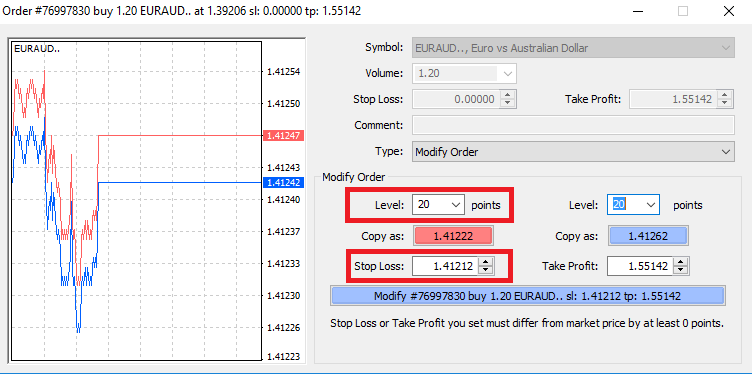
Efterfølgende stop
Stop Loss er beregnet til at reducere tab, når markedet bevæger sig mod din position, men de kan også hjælpe dig med at låse dit overskud. Selvom det kan lyde en smule kontraintuitivt i starten, er det faktisk meget nemt at forstå og mestre.
Lad os sige, at du har åbnet en lang position, og markedet bevæger sig i den rigtige retning, hvilket gør din handel rentabel i øjeblikket. Dit oprindelige Stop Loss, som blev placeret på et niveau under din åbne kurs, kan nu flyttes til din åbne kurs (så du kan break-even) eller over den åbne kurs (så du er garanteret en fortjeneste).
For at gøre denne proces automatisk, kan du bruge et Trailing Stop. Dette kan være et virkelig nyttigt værktøj til din risikostyring, især når prisændringer er hurtige, eller når du ikke er i stand til konstant at overvåge markedet.
Så snart positionen bliver rentabel, vil dit Trailing Stop automatisk følge prisen og bibeholde den tidligere fastsatte afstand.
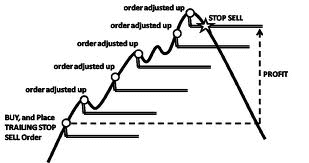
Når du følger eksemplet ovenfor, skal du dog huske på, at din handel skal have en fortjeneste, der er stor nok til, at Trailing Stop kan bevæge sig over din åbne pris, før din fortjeneste kan garanteres.
Efterfølgende stop (TS) er knyttet til dine åbnede positioner, men det er vigtigt at huske, at hvis du har et efterfølgende stop på MT4, skal du have platformen åben for at den kan udføres med succes.
For at indstille et Trailing Stop skal du højreklikke på den åbne position i 'Terminal' vinduet og angive din ønskede pip-værdi for afstanden mellem TP-niveauet og den aktuelle pris i Trailing Stop-menuen.
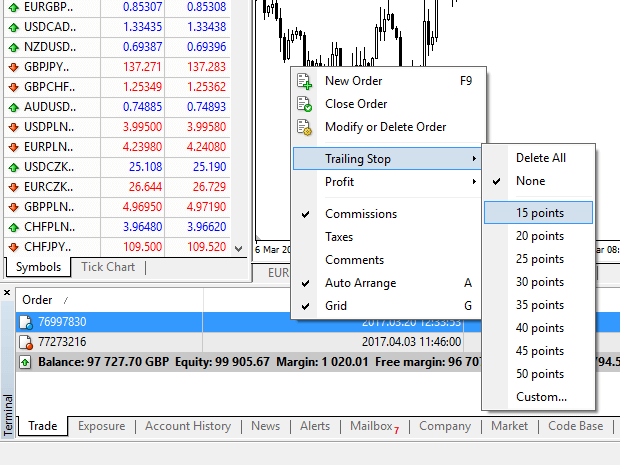
Dit Trailing Stop er nu aktivt. Det betyder, at hvis priserne ændres til den profitable markedsside, vil TS sikre, at stop loss-niveauet automatisk følger prisen.
Dit Trailing Stop kan nemt deaktiveres ved at indstille 'Ingen' i Trailing Stop-menuen. Hvis du hurtigt vil deaktivere den i alle åbne positioner, skal du blot vælge 'Slet alle'.
Som du kan se, giver MT4 dig masser af måder at beskytte dine positioner på på få øjeblikke.
*Selv om Stop Loss-ordrer er en af de bedste måder at sikre, at din risiko styres og potentielle tab holdes på acceptable niveauer, giver de ikke 100 % sikkerhed.
Stop tab er gratis at bruge, og de beskytter din konto mod ugunstige markedsbevægelser, men vær opmærksom på, at de ikke kan garantere din position hver gang. Hvis markedet pludselig bliver ustabilt og går ud over dit stopniveau (springer fra den ene pris til den næste uden at handle på niveauerne derimellem), er det muligt, at din position kan blive lukket på et dårligere niveau end anmodet om. Dette er kendt som prisglidning.
Garanteret stoptab, som ikke har nogen risiko for glidning og sikrer, at positionen lukkes ude på det Stop Loss-niveau, du anmodede om, selvom et marked bevæger sig imod dig, er gratis tilgængelige med en basiskonto.
Sådan trækker du penge på Exness
Fortrydelsesregler
Udbetalinger kan foretages enhver dag, når som helst, hvilket giver dig adgang til dine penge døgnet rundt. Du kan hæve penge fra din konto i Udbetalingssektionen i dit personlige område. Du kan til enhver tid kontrollere status for overførslen under Transaktionshistorik
.
Vær dog opmærksom på disse generelle regler for hævning af penge:
- Det beløb, du til enhver tid kan hæve, er lig med din handelskontos frie margin vist i dit personlige område.
- En udbetaling skal foretages ved hjælp af det samme betalingssystem, samme konto og samme valuta, der blev brugt til indbetalingen . Hvis du har brugt en række forskellige betalingsmetoder til at indsætte penge på din konto, skal udbetalinger ske til disse betalingssystemer i samme forhold som indbetalingerne. I undtagelsestilfælde kan denne regel fraviges, indtil kontobekræftelse og under streng rådgivning fra vores betalingsspecialister.
- Før en fortjeneste kan hæves fra en handelskonto, skal det fulde beløb, der blev indsat på den pågældende handelskonto ved hjælp af dit bankkort eller Bitcoin, trækkes fuldstændigt i en operation kendt som en tilbagebetalingsanmodning.
- Udbetalinger skal følge betalingssystemets prioritet; hæve penge i denne rækkefølge (anmodning om tilbagebetaling af bankkort først, efterfulgt af anmodning om tilbagebetaling af bitcoin, udbetaling af overskud fra bankkort, derefter alt muligt andet) for at optimere transaktionstiderne. Se mere om dette system i slutningen af denne artikel.
Disse generelle regler er meget vigtige, så vi har inkluderet et eksempel for at hjælpe dig med at forstå, hvordan de alle arbejder sammen:
Du har sat USD 1 000 i alt ind på din konto, med USD 700 med et bankkort og USD 300 med Neteller. Som sådan vil du kun have lov til at hæve 70 % af det samlede hævebeløb med dit bankkort og 30 % gennem Neteller.
Lad os antage, at du har tjent 500 USD og ønsker at hæve alt, inklusive fortjeneste:
- Din handelskonto har en fri margin på USD 1 500, som udgør det samlede beløb af din første indbetaling og efterfølgende fortjeneste.
- Du skal først foretage dine anmodninger om tilbagebetaling efter betalingssystemets prioritet; dvs. USD 700 (70%) refunderet til dit bankkort først.
- Først efter at alle anmodninger om tilbagebetaling er afsluttet, kan du hæve fortjeneste på dit bankkort efter samme proportioner; USD 350 fortjeneste (70%) til dit bankkort.
- Formålet med betalingsprioritetssystemet er at sikre, at Exness følger finansielle regler, der forbyder hvidvaskning af penge og potentielt bedrageri, hvilket gør det til en væsentlig regel uden undtagelse.
Hvordan man hæver penge
Bankkort
Denne artikel vil guide dig gennem hævninger mellem et bankkort og dine handelskonti.*Minimumsudbetaling for refusion er USD 0 for web- og mobilplatforme og USD 10 for Social Trading-appen.
**Minimumsudbetaling for profithævninger er USD 3 for web- og mobilplatforme og USD 6 for Social Trading-appen. Social handel er ikke tilgængelig for kunder, der er registreret hos vores kenyanske enhed.
***Maksimal fortjenestetilbagetrækning er USD 10.000 pr. transaktion.
Bemærk venligst, at følgende bankkort accepteres:
- VISA og VISA Electron
- Mastercard
- Maestro Master
- JCB (Japan Credit Bureau)*
*JCB-kortet er det eneste bankkort, der accepteres i Japan; andre bankkort kan ikke bruges.
1. Gå til Udbetaling og vælg Bankkort.
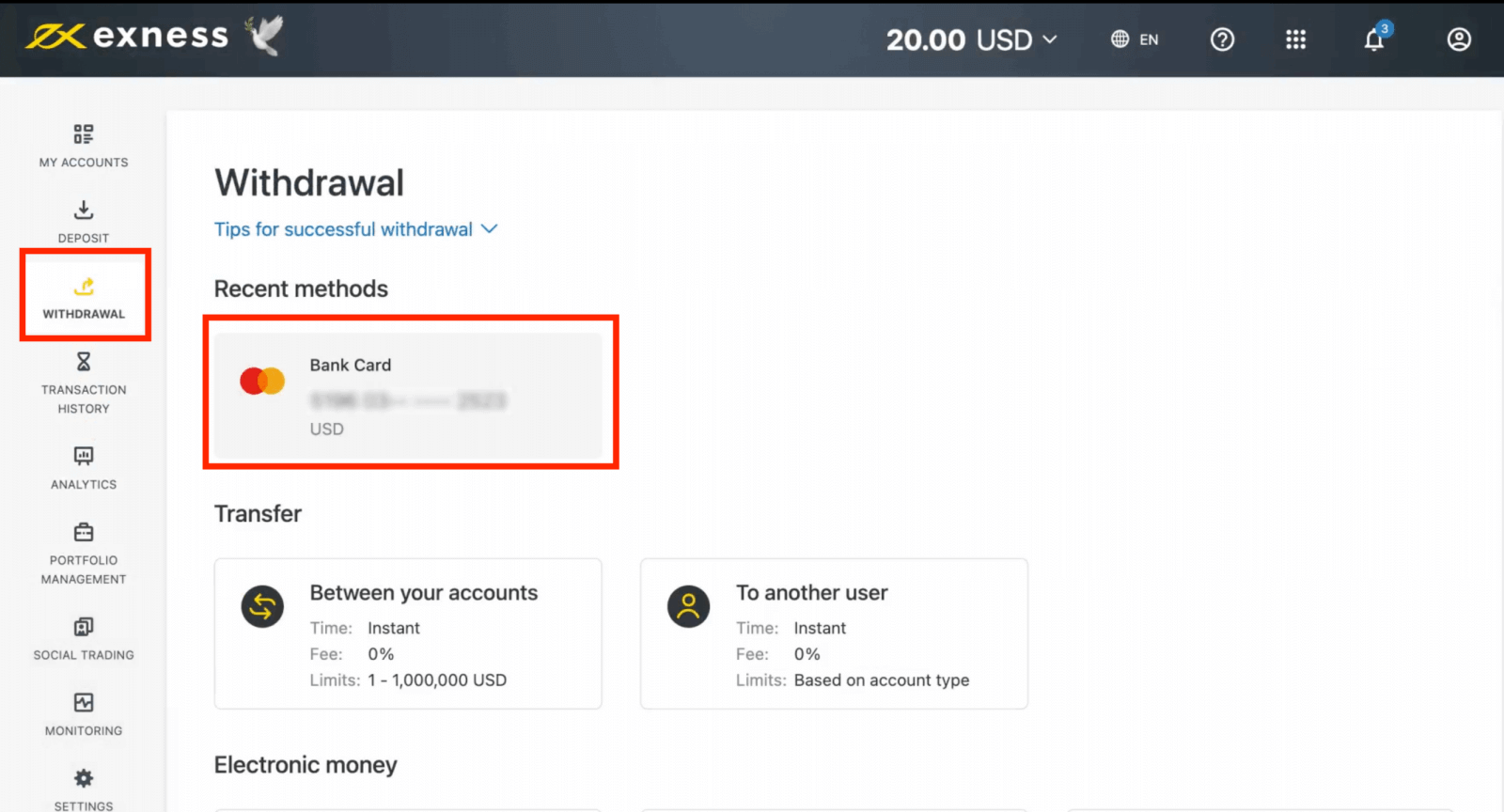
2. Udfyld formularen, herunder:
b. Vælg den handelskonto, du vil hæve fra.
c. Indtast det beløb, der skal hæves, i din kontovaluta.
Klik på Fortsæt .
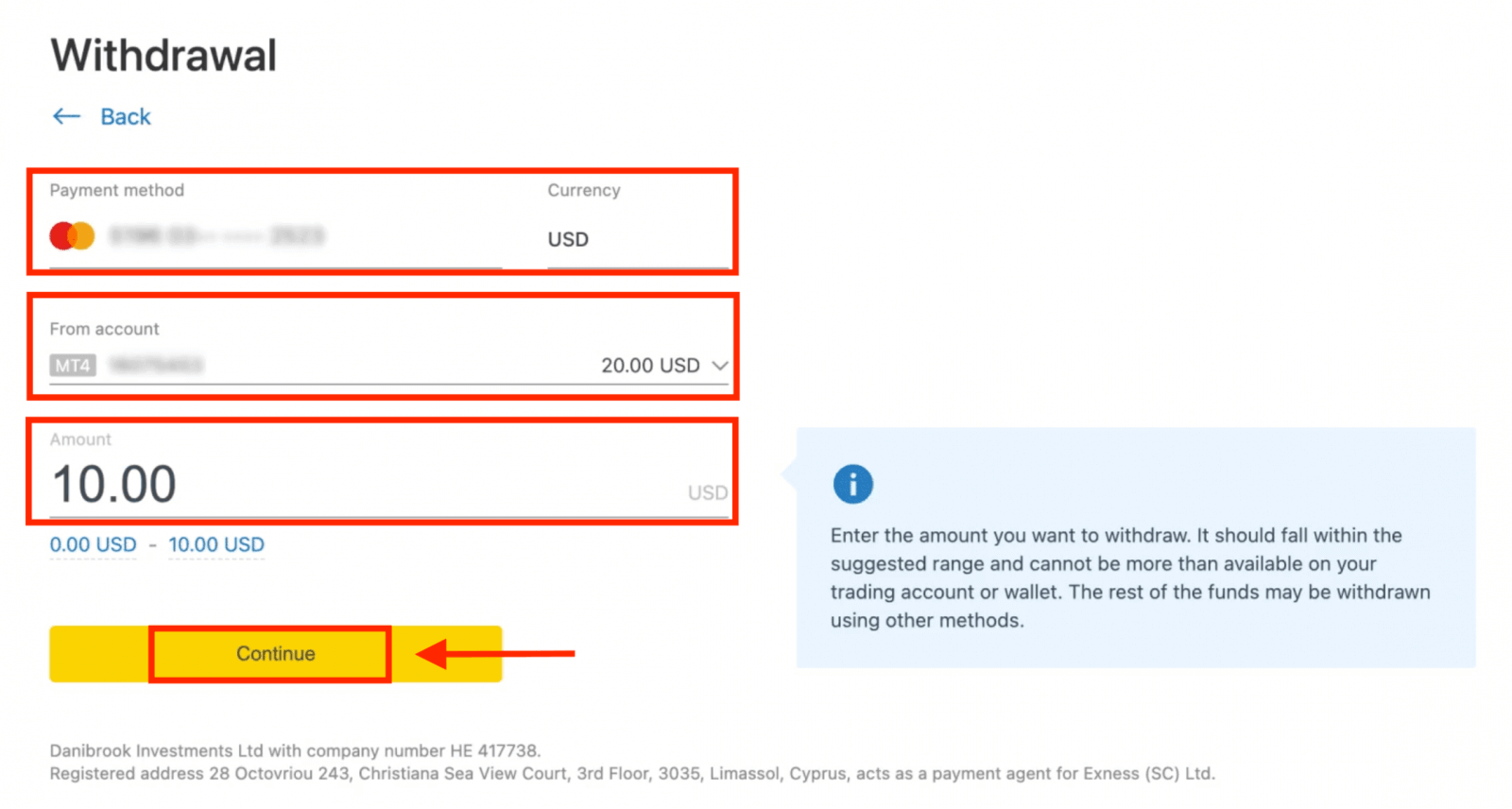
3. En transaktionsoversigt vil blive præsenteret; klik på Bekræft for at fortsætte.
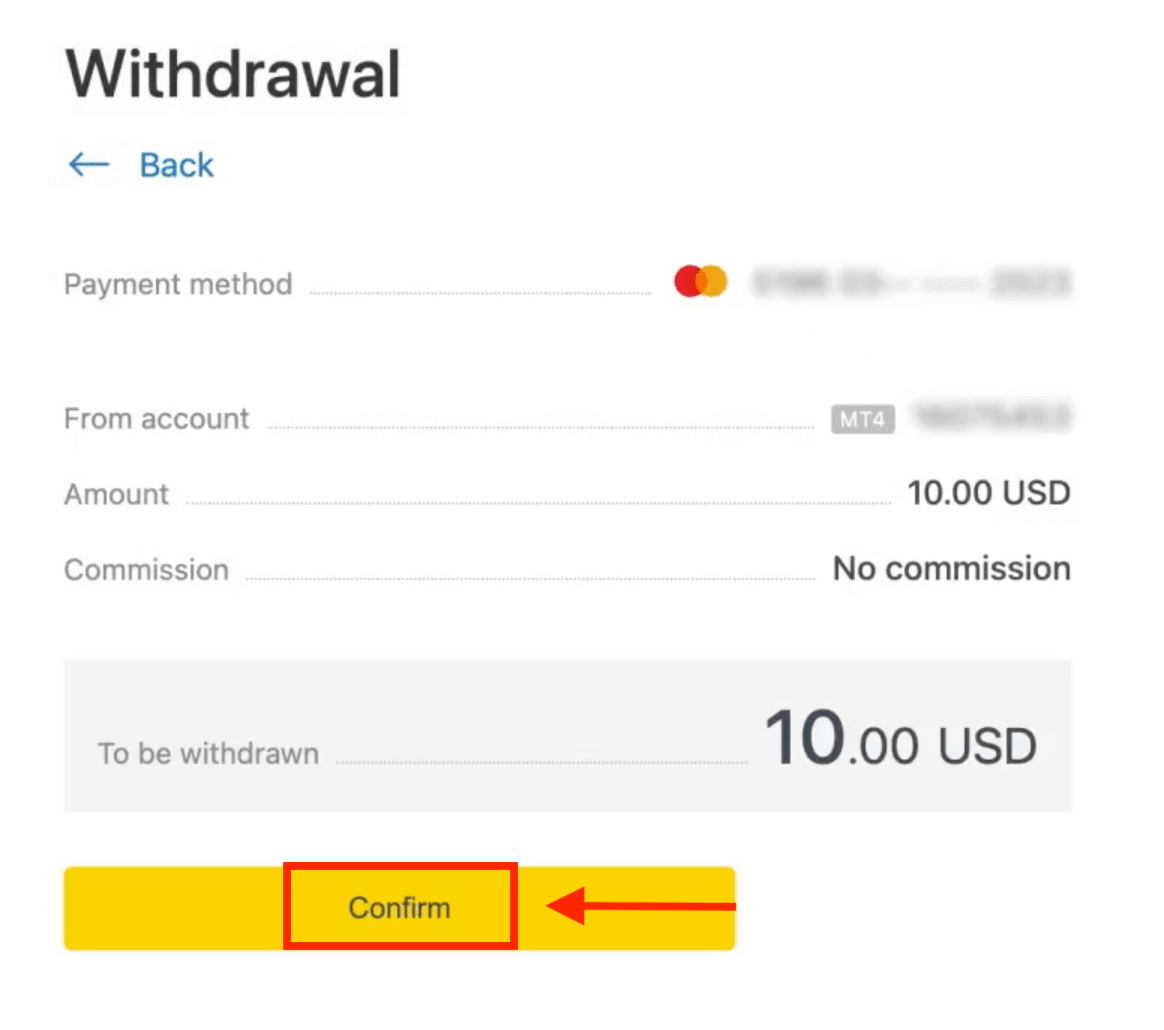
4. Indtast den bekræftelseskode, der er sendt til dig enten via e-mail eller SMS (afhængigt af din sikkerhedstype i dit personlige område), og klik derefter på Bekræft .
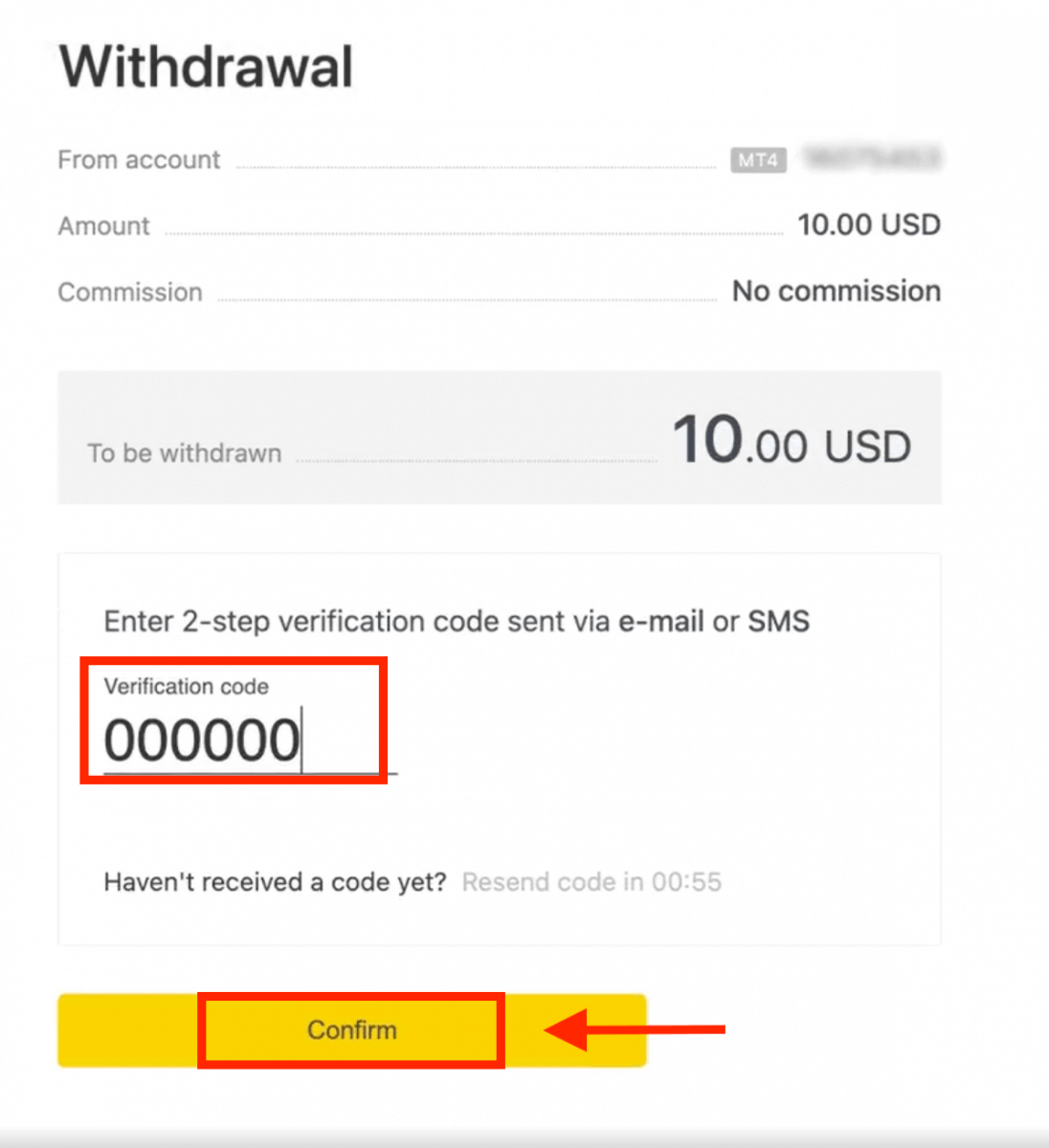
5. En meddelelse bekræfter, at anmodningen er fuldført.
Hvis dit bankkort er udløbet
Når dit bankkort er udløbet, og banken har udstedt et nyt kort knyttet til den samme bankkonto, er tilbagebetalingsprocessen ligetil. Du kan indsende din anmodning om tilbagebetaling på den sædvanlige måde:
- Gå til Udbetaling i dit personlige område og vælg Bankkort.
- Vælg transaktionen relateret til det udløbne bankkort.
- Fortsæt med tilbagetrækningsprocessen.
Men hvis dit udløbne kort ikke er knyttet til en bankkonto, fordi din konto er blevet lukket, skal du kontakte supportteamet og fremlægge bevis for dette. Vi vil derefter informere dig om, hvad du skal gøre for at anmode om en refusion på et andet tilgængeligt elektronisk betalingssystem.
Hvis dit bankkort er blevet væk eller stjålet
I tilfælde af at dit kort er blevet tabt eller stjålet, og ikke længere kan bruges til hævninger, bedes du kontakte supportteamet med dokumentation vedrørende omstændighederne omkring dit mistede/stjålne kort. Vi kan derefter hjælpe dig med din udbetaling, hvis den nødvendige kontobekræftelse er blevet tilfredsstillende gennemført.
Bankoverførsler
Med enkelheden ved bankoverførsler er det praktisk at hæve penge fra dine Exness-handelskonti.
1. Vælg Bankoverførsel i Udbetalingssektionen i dit personlige område. 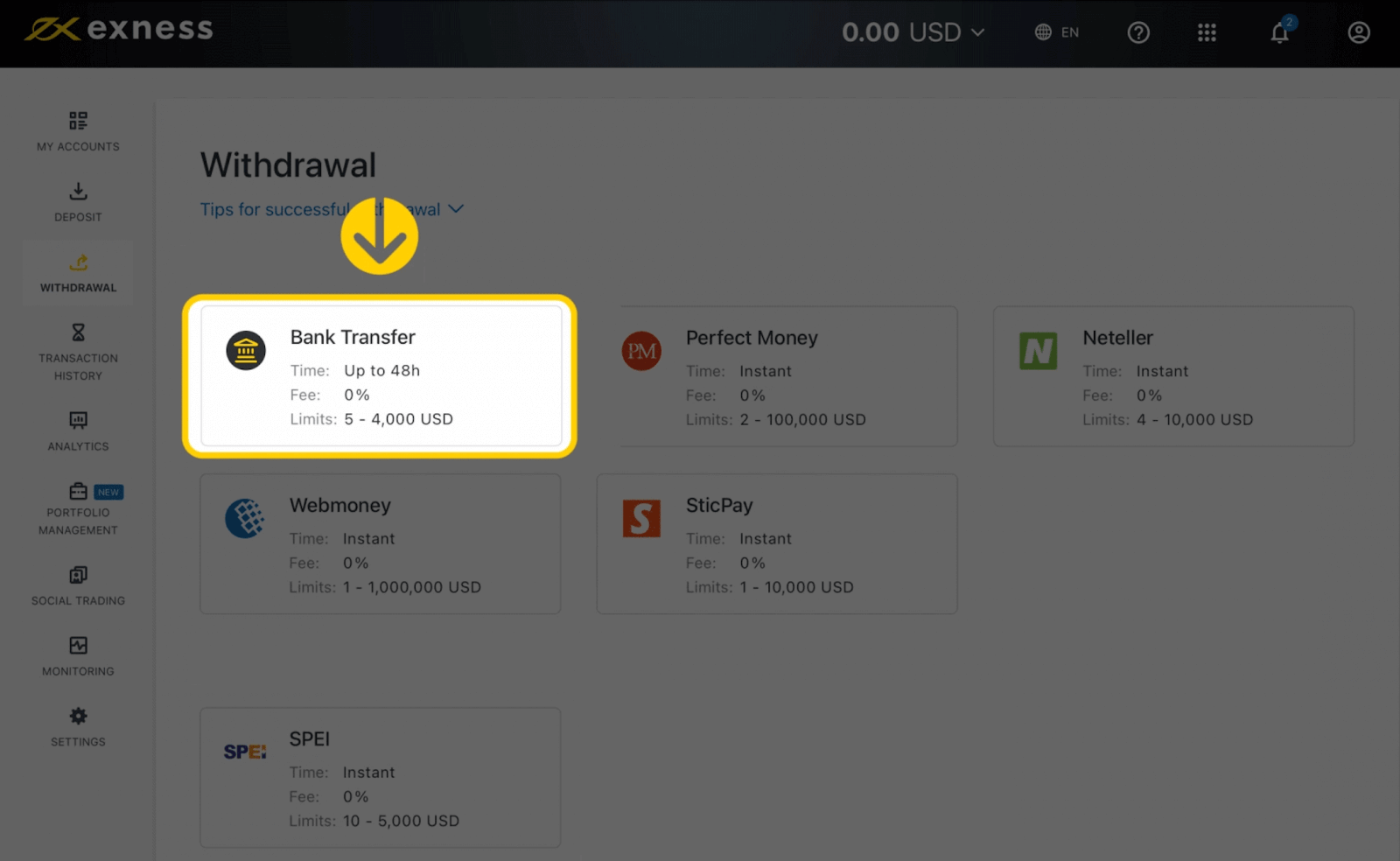
2. Vælg den handelskonto, du ønsker at hæve penge fra, og angiv hævebeløbet i din kontovaluta. Klik på Fortsæt . 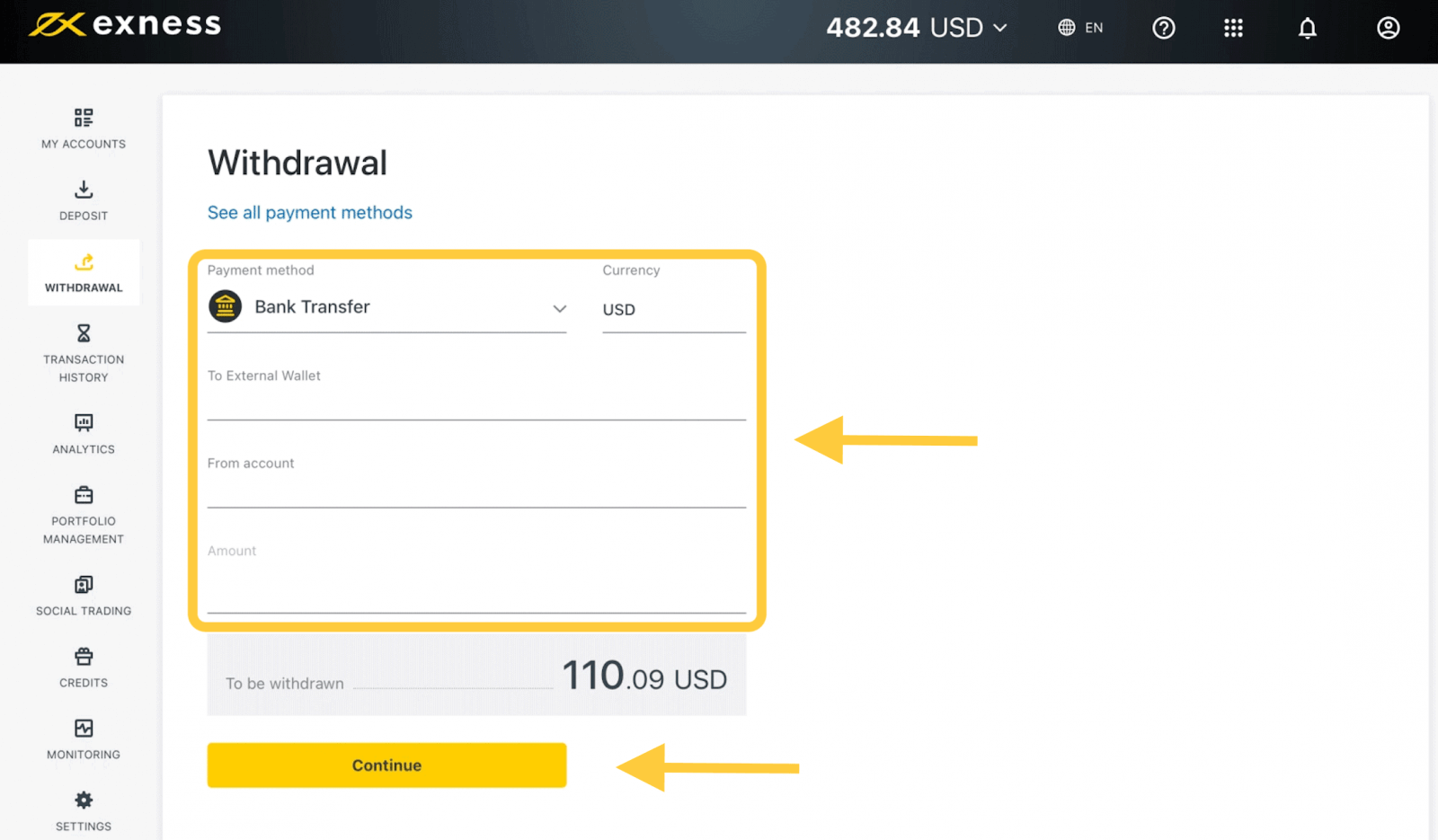
3. En oversigt over transaktionen vil blive vist. Indtast den bekræftelseskode, der er sendt til dig enten via e-mail eller SMS, afhængigt af dit personlige områdes sikkerhedstype. Klik på Bekræft . 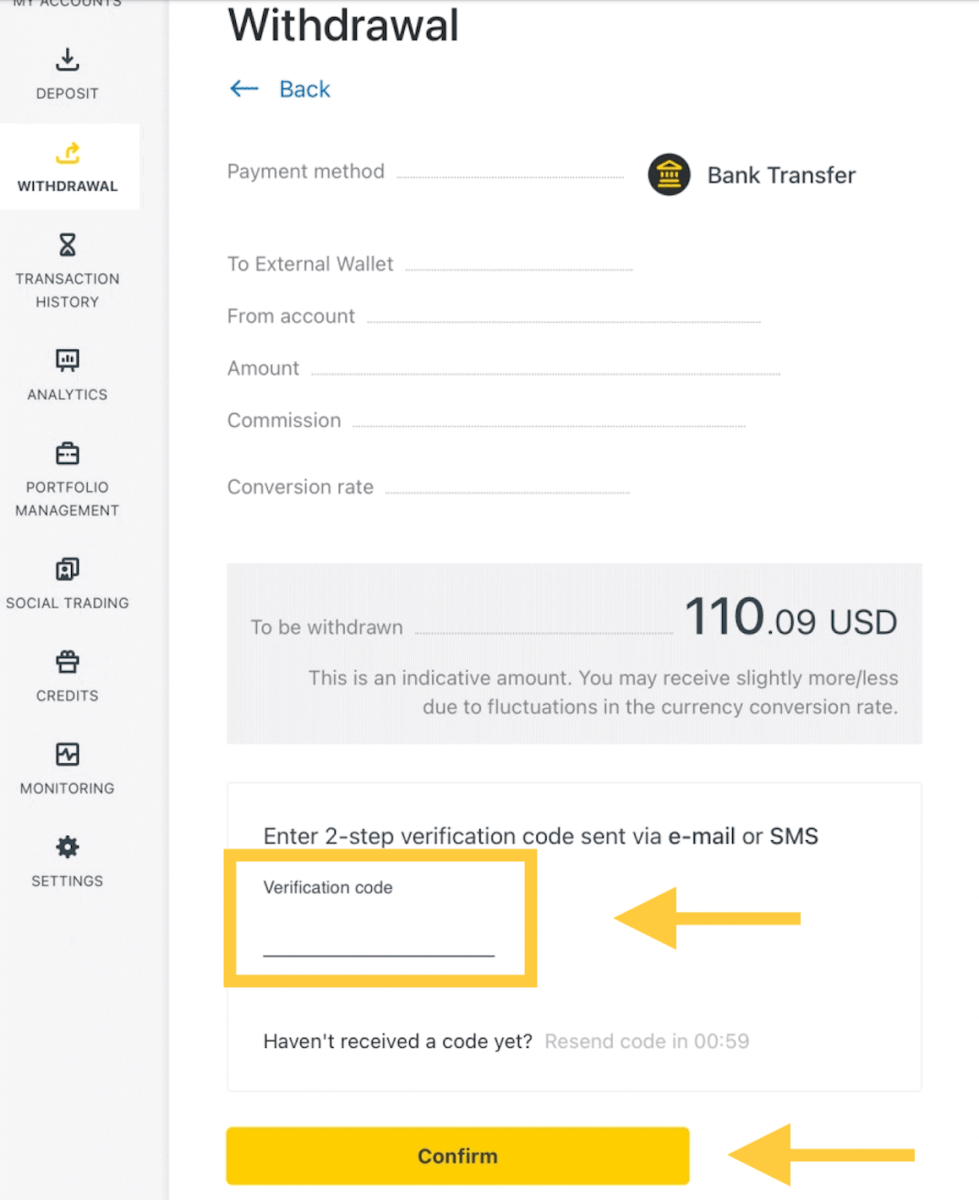
4. På næste side skal du vælge/give nogle oplysninger, herunder:
en. Bankens navn
b. Bankkontotype
c. Bankkontonummer
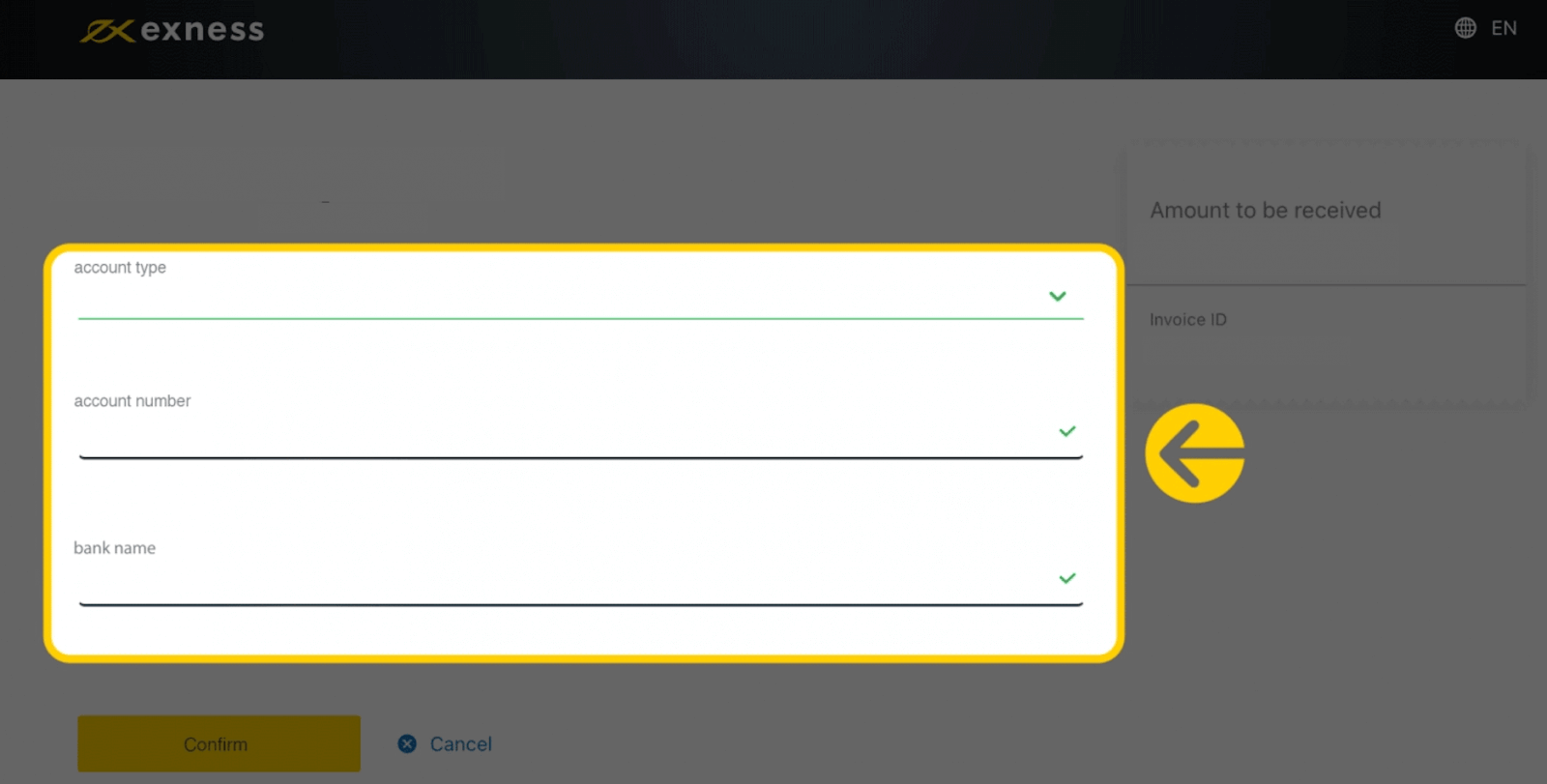
5. Klik på Bekræft, når oplysningerne er indtastet.
6. En skærm vil bekræfte, at tilbagetrækningen er gennemført.
Bankoverførsler
Bankoverførsler, som også er kendt som bankbetalinger, gør det muligt at flytte penge hurtigt og sikkert uden behov for at veksle kontanter.1. Vælg Bankoverførsel (via ClearBank) i afsnittet Udbetaling .
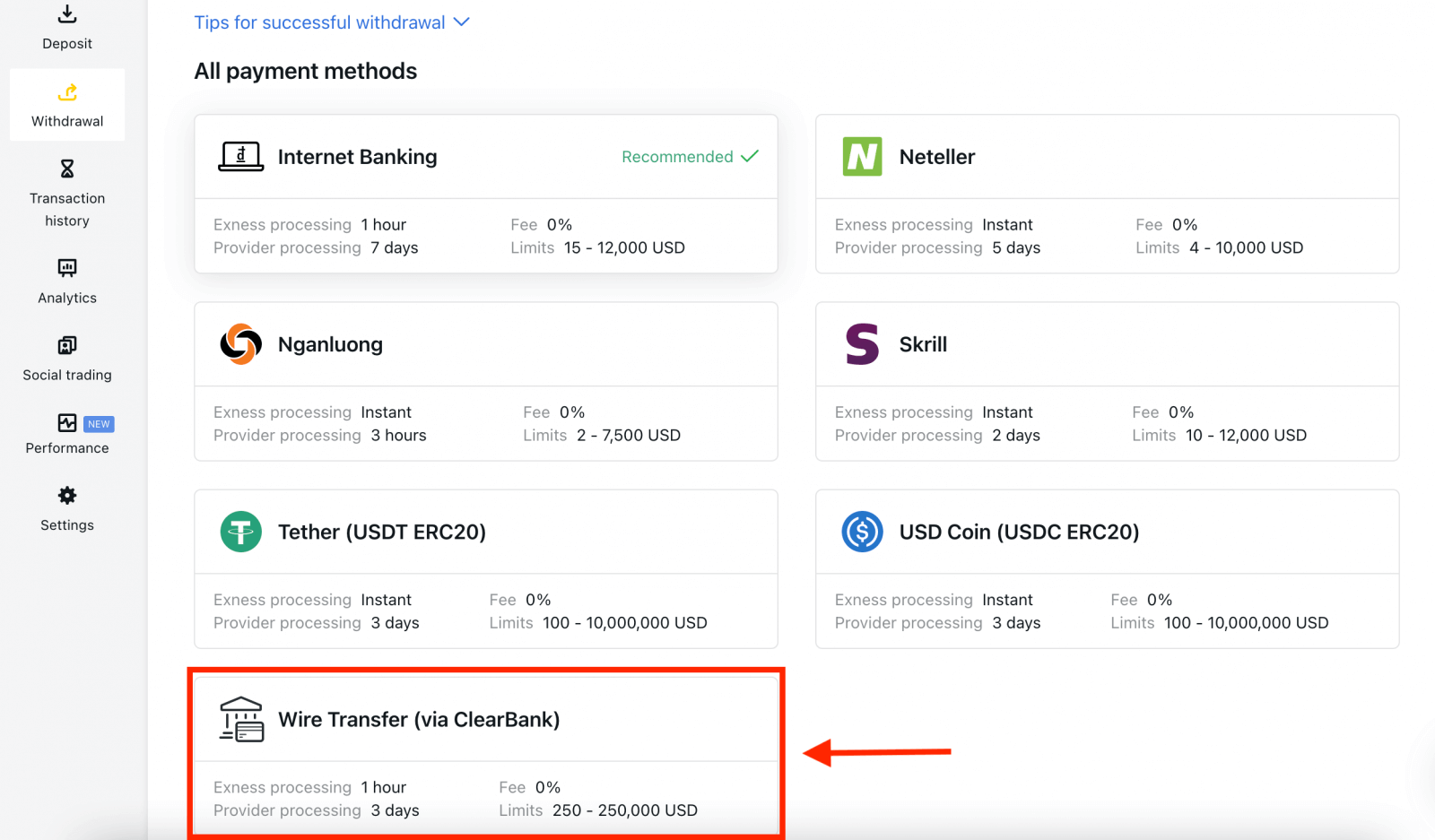
2. Vælg den handelskonto, du gerne vil hæve penge fra, og vælg din udbetalingsvaluta og udbetalingsbeløbet. Klik på Fortsæt .
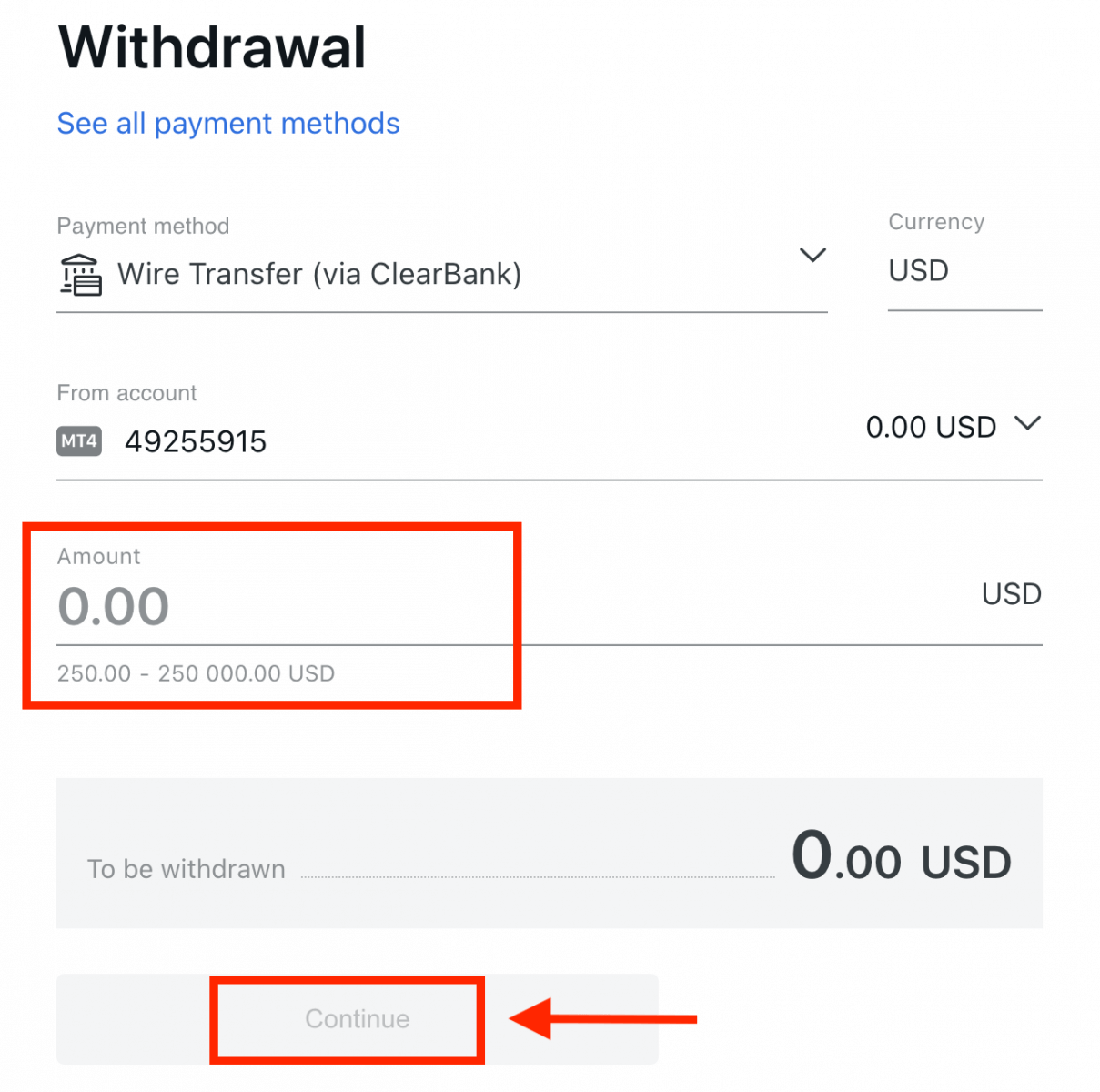
3. En oversigt over transaktionen vil blive vist. Indtast den bekræftelseskode, der er sendt til dig enten via e-mail eller SMS, afhængigt af dit personlige områdes sikkerhedstype. Klik på Bekræft .
4. Udfyld den præsenterede formular, inklusive bankkontooplysninger og modtagerens personlige oplysninger; Sørg for, at hvert felt er udfyldt, og klik derefter på Bekræft .
5. En sidste skærm vil bekræfte, at tilbagetrækningshandlingen er fuldført, og pengene vil afspejles på din bankkonto, når de er behandlet.
Elektroniske betalingssystemer (EPS)
E-betalinger er en elektronisk betalingsmetode, der er populær til øjeblikkelige og sikre transaktioner over hele verden. Du kan bruge denne betalingsmetode til at hæve din Exness-konto helt uden provision.1. Vælg den betaling, du ønsker at bruge, fra Udbetalingssektionen , såsom Skrill .
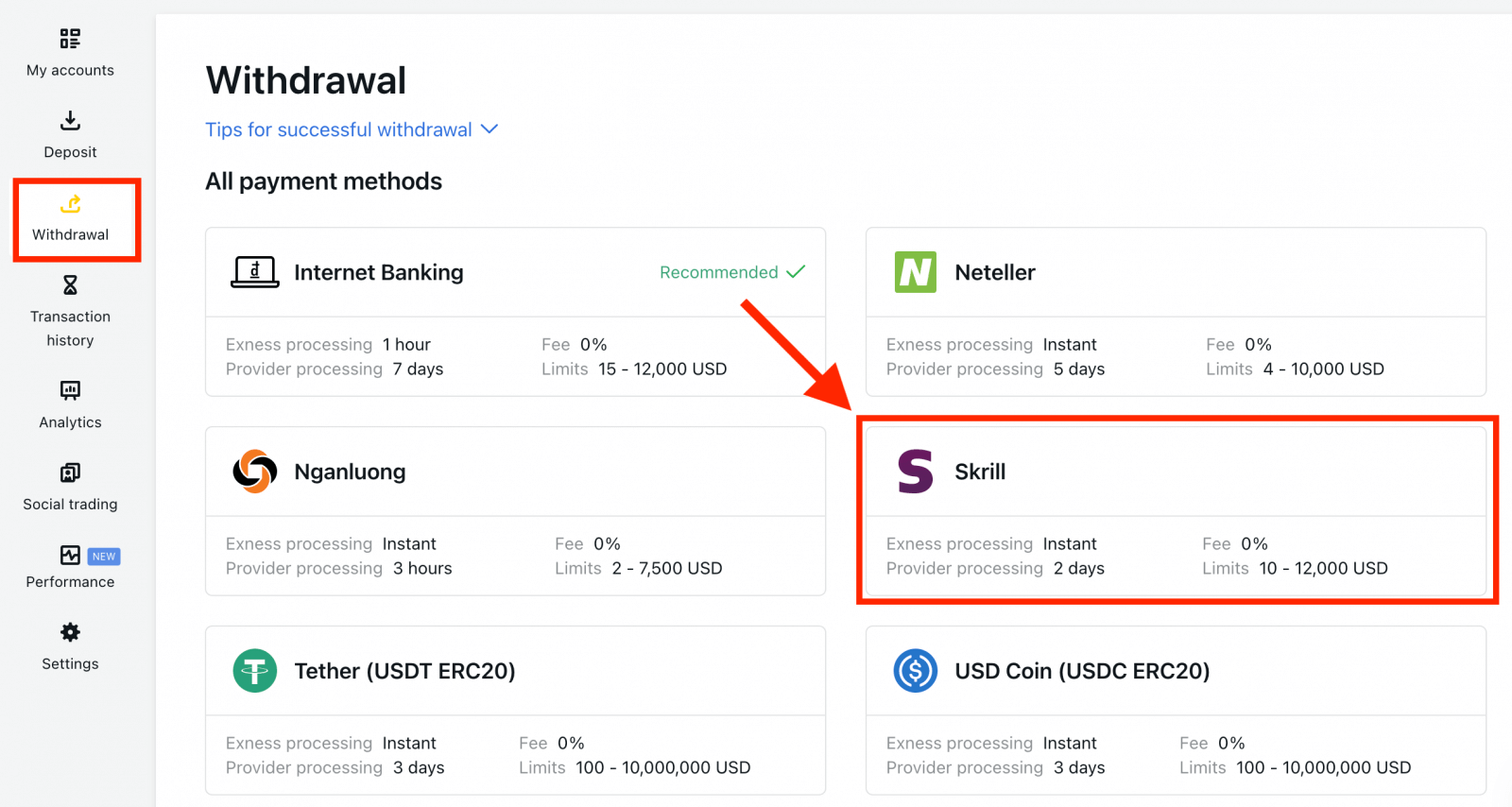
2. Vælg den handelskonto, du gerne vil hæve penge fra, og indtast din Skrill-kontos e-mailadresse; angiv hævebeløbet i din handelskontos valuta. Klik på Fortsæt .
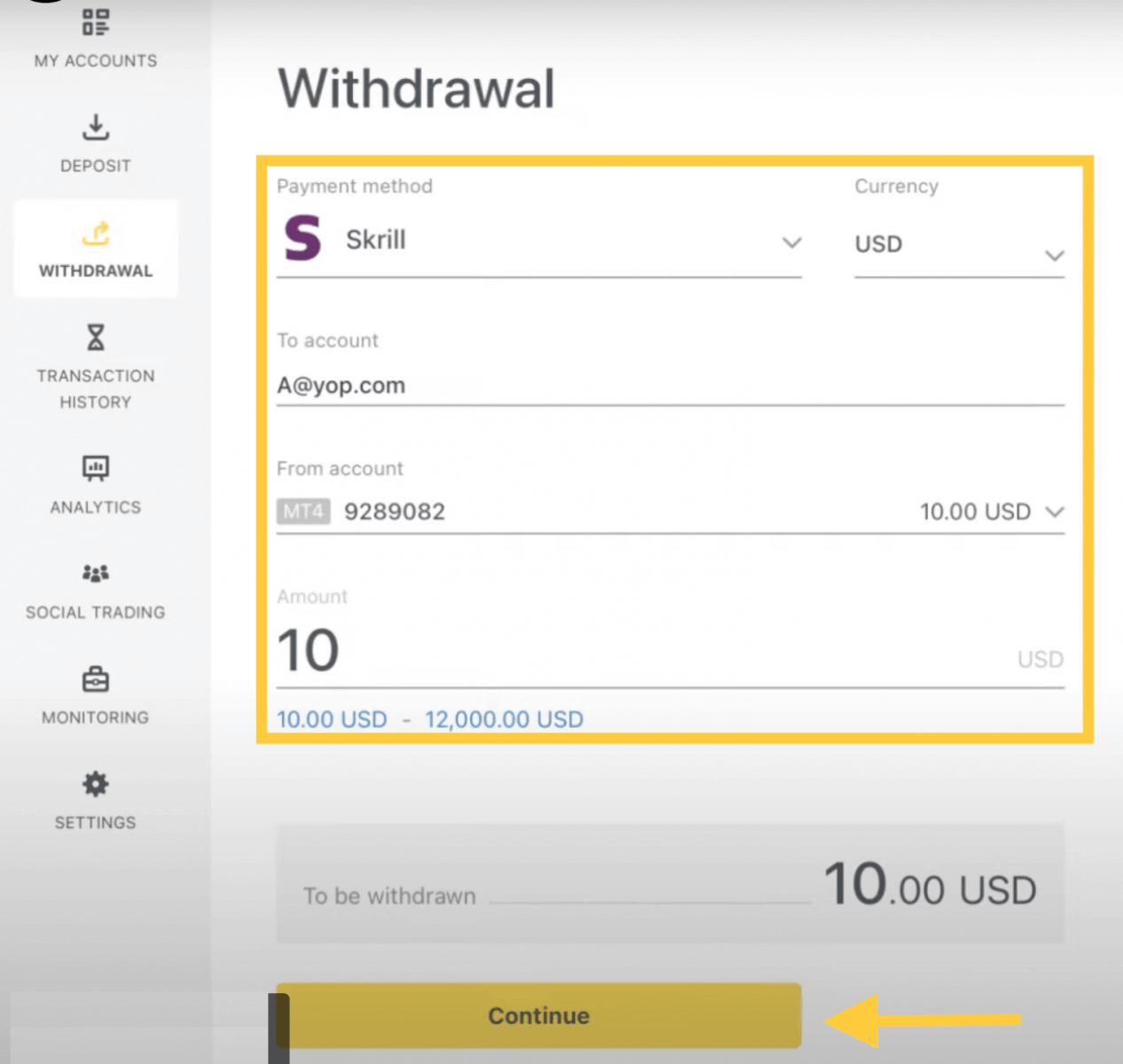
3. En oversigt over transaktionen vil blive vist. Indtast den bekræftelseskode, der er sendt til dig enten via e-mail eller SMS, afhængigt af dit personlige områdes sikkerhedstype. Klik på Bekræft.
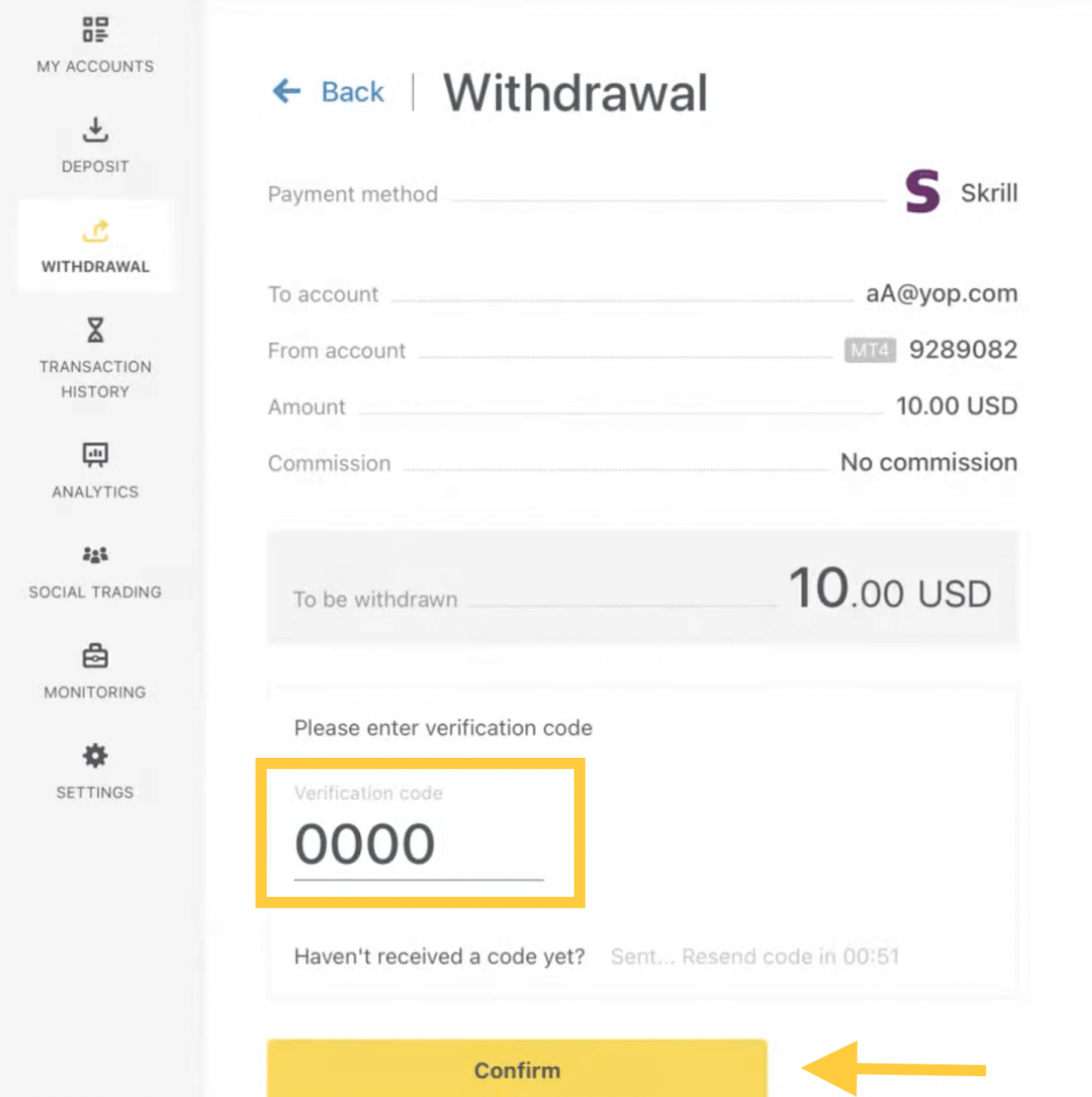
4. Tillykke, din tilbagetrækning vil nu begynde at behandle.
Bemærk: Hvis din Skrill-konto er blokeret, bedes du kontakte os via chat eller e-mail os på [email protected] med bevis for, at kontoen er blevet blokeret på ubestemt tid. Vores økonomiafdeling finder en løsning til dig.
Kryptovalutaer
Vil du hæve med dine handelskonti i Bitcoin? Denne artikel vil vise dig hvordan. Du skal have en personlig Bitcoin-pung for at hæve til.1. Vælg Bitcoin (BTC) i afsnittet Udbetaling .
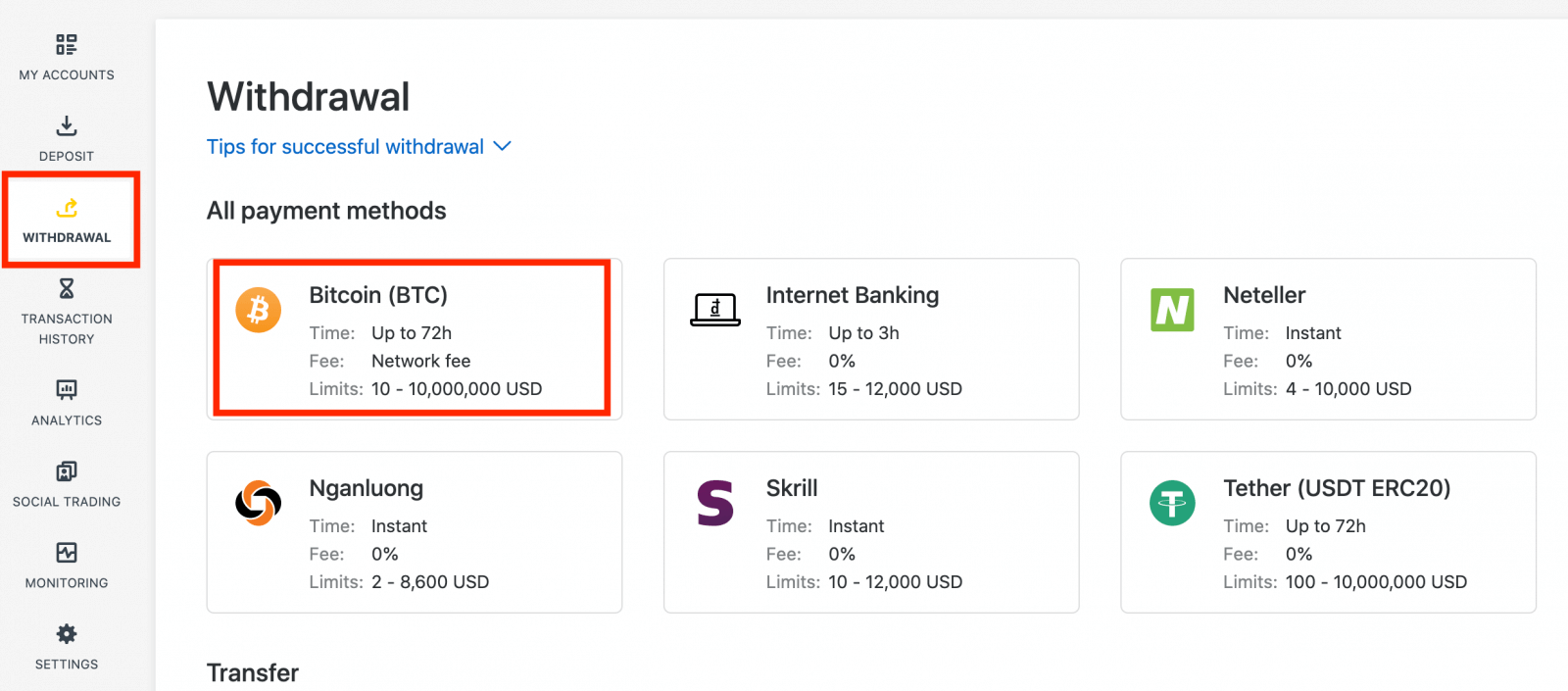
2. Du vil blive bedt om at angive en ekstern Bitcoin wallet-adresse (dette er din personlige Bitcoin wallet). Find din eksterne tegnebogsadresse vist i din personlige Bitcoin-pung, og kopier denne adresse.
3. Indtast den eksterne tegnebogsadresse og det beløb, du ønsker at hæve, og klik derefter på Fortsæt .
Vær omhyggelig med at angive dette nøjagtigt, ellers kan midler gå tabt og uerholdelige og hævebeløbet.
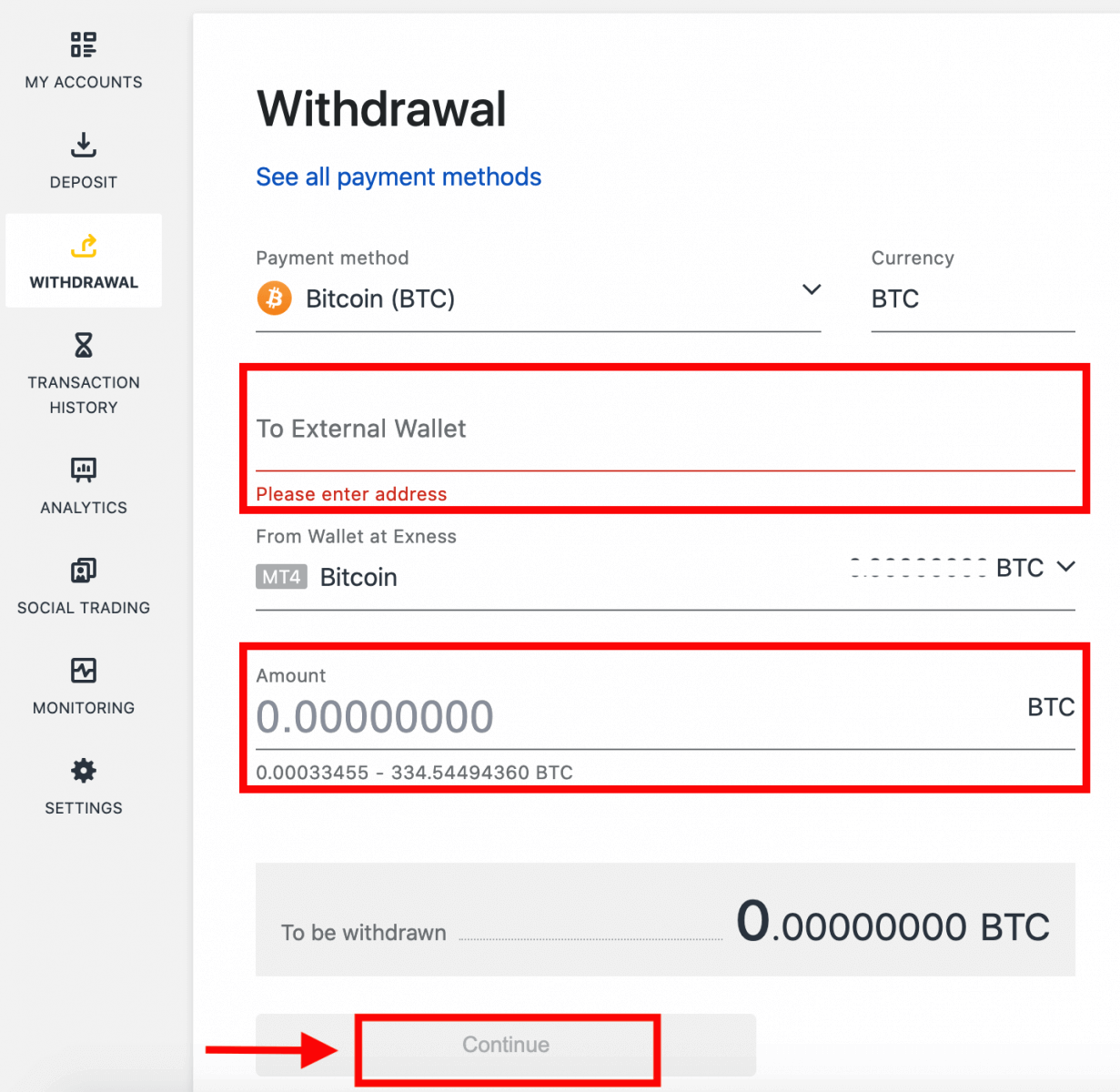
4. En bekræftelsesskærm vil vise alle detaljer om din udbetaling, inklusive eventuelle udbetalingsgebyrer; Hvis du er tilfreds, skal du klikke på Bekræft.
5. En bekræftelsesmeddelelse vil blive sendt til din Exness-kontos sikkerhedstype; indtast bekræftelseskoden, og klik derefter på Bekræft.
6. En sidste bekræftelsesmeddelelse vil give dig besked om, at tilbagetrækningen er fuldført og under behandling.
Ser du to hævningstransaktioner i stedet for én?
Som du allerede er klar over, fungerer hævning for Bitcoin i form af tilbagebetalinger (svarende til hævninger fra bankkort). Derfor, når du hæver et beløb, der er mere end de ikke-refunderede indbetalinger, opdeler systemet internt den transaktion i en refusion og en fortjenesteudbetaling. Dette er grunden til, at du ser to transaktioner i stedet for én.
Sig for eksempel, at du indbetaler 4 BTC og tjener 1 BTC på handel, hvilket giver dig i alt 5 BTC. Hvis du hæver 5 BTC, vil du se to transaktioner - en for et beløb på 4 BTC (refusion af dit indskud) og en anden for 1 BTC (profit).
Ofte stillede spørgsmål (FAQ)
Verifikation
Kontrol af en konto er fuldt verificeret
Når du logger ind på dit personlige område , vises din bekræftelsesstatus øverst i det personlige område. 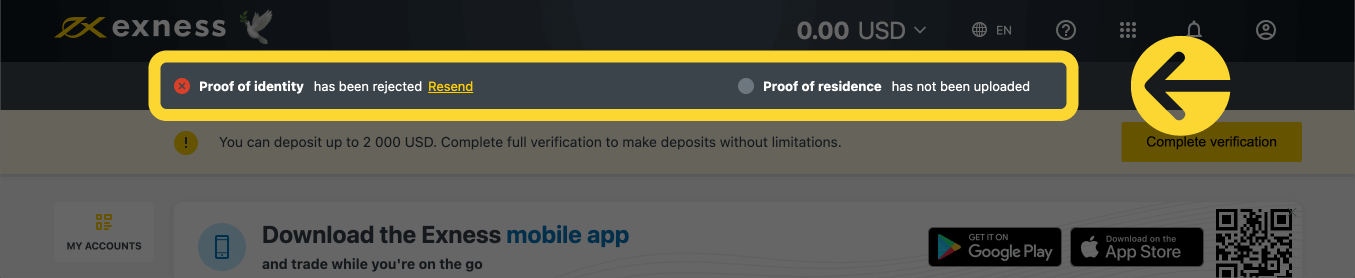
Din bekræftelsesstatus vises her.
Tidsgrænse for kontobekræftelse
Fra tidspunktet for din første indbetaling får du 30 dage til at fuldføre kontobekræftelse, som inkluderer bekræftelse af identitet, bopæl og økonomisk profil.
Antallet af dage tilbage til verifikation vises som en notifikation i dit personlige område, for at gøre det nemmere for dig at holde styr på, hver gang du logger ind. 
Hvordan din verifikationstidsgrænse vises.
Om ubekræftede Exness-konti
Der er begrænsninger på enhver Exness-konto, der endnu ikke skal fuldføre kontobekræftelsesprocessen.
Disse begrænsninger omfatter:
- Et maksimalt depositum på op til USD 2 000 (pr. personligt område) efter udfyldelse af økonomisk profil og bekræftelse af e-mailadresse og/eller telefonnummer.
- En 30-dages grænse for at fuldføre kontobekræftelse fra tidspunktet for din første indbetaling.
- Med bekræftet identitetsbevis er din maksimale indbetalingsgrænse USD 50.000 (pr. personligt område), med mulighed for at handle.
- Disse begrænsninger ophæves efter fuldstændig kontobekræftelse.
- Hvis din kontobekræftelse ikke er fuldført inden for 30 dage, vil indbetalinger, overførsler og handelsfunktioner ikke være tilgængelige, før Exness-kontoen er fuldt verificeret.
Tidsgrænsen på 30 dage gælder for partnere fra tidspunktet for deres første kunderegistrering, mens hævningshandlinger for både partner og klient er deaktiveret ud over indbetalinger og handel efter tidsfristen.
Indbetalinger med cryptocurrency og/eller med bankkort kræver en fuldt verificeret Exness-konto, så de kan slet ikke bruges i den 30-dages begrænsede funktionsperiode, eller indtil din konto er fuldt verificeret.
Bekræfter en anden Exness-konto
Hvis du beslutter dig for at registrere en anden Exness-konto, kan du bruge den samme dokumentation, som blev brugt til at bekræfte din primære Exness-konto. Alle brugsregler for denne anden konto gælder stadig, så kontoindehaveren skal også være den verificerede bruger.
Hvor lang tid tager det at bekræfte en konto?
Du bør modtage feedback på dine indsendte bevis for identitet (POI) eller bevis for ophold (POR) dokumenter inden for få minutter, men det kan tage op til 24 timer pr. indsendelse, hvis dokumenterne kræver avanceret verifikation (en manuel kontrol).
Bemærk : POI- og POR-dokumenter kan indsendes på samme tid. Hvis du ønsker det, kan du springe POR-uploaden over og gøre det senere.
Depositum
Indskudsgebyrer
Exness opkræver ikke kommission for indbetalingsgebyrer, selvom det altid er bedst at dobbelttjekke betingelserne for dit valgte elektroniske betalingssystem (EPS), da nogle kan have servicegebyrer fra EPS-tjenesteudbyderen.
Indbetalingsbehandlingstid
Behandlingstiderne kan variere afhængigt af den betalingsmetode, du brugte til at indbetale penge med. Alle tilgængelige metoder vil blive vist for dig i indbetalingssektionen i dit personlige område.
For de fleste betalingssystemer, der tilbydes af Exness, er indbetalingsbehandlingstiden øjeblikkelig, hvilket betyder, at transaktionen udføres inden for få sekunder uden manuel behandling.
Hvis den angivne indbetalingstid er overskredet, bedes du kontakte Exness Support Team.
Hvordan kan jeg være sikker på, at mine betalinger er sikre?
Det er meget vigtigt at holde dine midler sikre, så der er sat sikkerhedsforanstaltninger på plads for at sikre dette: 1. Adskillelse af klientmidler: dine opbevarede midler holdes adskilt fra virksomhedens midler, så alt, der kan påvirke virksomheden, ikke vil påvirke dine midler. Vi sørger også for, at de midler, som virksomheden opbevarer, altid er større end det beløb, der opbevares for kunder.
2. Verifikation af transaktioner: udbetalinger fra en handelskonto kræver en engangs-PIN for at bekræfte kontoejerens identitet. Denne OTP sendes til den registrerede telefon eller e-mail, der er knyttet til handelskontoen (kendt som en sikkerhedstype), hvilket sikrer, at transaktioner kun kan gennemføres af kontoejeren.
Skal jeg indbetale rigtige penge, når jeg handler på en demokonto?
Svaret er nej. Når du registrerer dig hos Exness via nettet, får du automatisk en demo MT5-konto med USD 10.000 virtuelle midler, som du kan bruge til at øve dig i at handle. Desuden kan du oprette yderligere demokonti, som har en forudindstillet saldo på USD 500, som kan ændres under kontooprettelse og endda bagefter.
Registrering af din konto på Exness Trader-appen vil også give dig en demokonto med en saldo på USD 10.000 klar til brug. Du kan tilføje eller trække denne saldo ved hjælp af henholdsvis Indskuds- eller Udbetalingsknapperne .
Handel
Valutapar, krydspar, basisvaluta og noteringsvaluta
Valutapar kan defineres som to landes valutaer kombineret til handel på valutamarkedet. Nogle eksempler på valutapar kan være EURUSD, GBPJPY, NZDCAD osv. Et valutapar, der ikke indeholder USD, er kendt som et krydspar.
Den første valuta i et valutapar kaldes " basisvalutaen" , og den anden valuta kaldes "citatvalutaen" .
Budpris og udbudspris
Budpris er den pris, hvortil en mægler er villig til at købe det først navngivne (base) af et valutapar fra kunden. Efterfølgende er det den pris, som kunder sælger det først navngivne (base) af et valutapar til. Spørgepris er den pris, som en mægler er villig til at sælge det først navngivne (base) af et valutapar til kunden. Efterfølgende er det den pris, som kunderne køber det først navngivne (base) af et valutapar til.
Køb ordrer åbne til Spørgpris og luk til Budpris.
Sælg ordrer åbne til Budpris og luk til Spørgpris.
Spredning
Spredning er forskellen mellem købs- og udbudspriserne for et bestemt handelsinstrument og også hovedkilden til profit for market maker-mæglere. Værdien af spredning er angivet i kerner. Exness tilbyder både dynamiske og stabile spreads på sine konti.
Parti og kontraktstørrelse
Parti er en standardenhedsstørrelse for en transaktion. Typisk er et standardparti lig med 100 000 enheder af basisvalutaen. Kontraktstørrelse er en fast værdi, som angiver mængden af basisvaluta i 1 parti. For de fleste instrumenter i forex er den fastsat til 100 000.
Pip, Punkt, Pip-størrelse og Pip-værdi
Et punkt er værdien af prisændring i 5. decimal, mens pip er prisændring i 4. decimal. Afledt, 1 pip = 10 point.
For eksempel, hvis prisen ændres fra 1,11115 til 1,11135, er prisændringen 2 pips eller 20 point.
Pip-størrelse er et fast tal, der angiver pippens position i prisen på et instrument.
For eksempel, for de fleste valutapar som EURUSD, hvor prisen ser ud som 1,11115, er pip'et i 4. decimal, således er pip-størrelsen 0,0001.
Pip-værdi er, hvor mange penge en person vil tjene eller tabe, hvis prisen skulle bevæge sig med et pip. Det beregnes ved hjælp af følgende formel:
Pip-værdi = Antal partier x Kontraktstørrelse x Pip-størrelse.
Vores forhandlers lommeregner kan bruges til at beregne alle disse værdier.
Gearing og margin
Gearing er forholdet mellem egenkapital og lånekapital. Det har en direkte indvirkning på marginen for det instrument, der handles på. Exness tilbyder op til 1:Ubegrænset gearing på de fleste handelsinstrumenter på både MT4- og MT5-konti. Margin er mængden af midler i kontovaluta, der tilbageholdes af en mægler for at holde en ordre åben.
Jo højere gearing, jo mindre margin.
Balance, egenkapital og fri margin
Saldo er det samlede økonomiske resultat af alle gennemførte transaktioner og ind-/udbetalinger på en konto. Det er enten mængden af midler, du har, før du åbner nogen ordrer, eller efter du har lukket alle åbne ordrer. Saldoen på en konto ændres ikke, mens ordrer er åbne.
Når du åbner en ordre, udgør din saldo kombineret med overskuddet/tabet af ordren egenkapitalen.
Egenkapital = Balance +/- Overskud/Tab
Som du allerede ved, er en del af midlerne, når en ordre er åbnet, som Margin. De resterende midler er kendt som Free Margin.
Egenkapital = Margin + Fri margin
Fortjeneste og tab
Fortjeneste eller tab beregnes som forskellen mellem en ordres lukke- og åbningskurs. Fortjeneste/tab = Forskellen mellem lukke- og åbningspriser (beregnet i pips) x Pip-værdi
Købsordrer giver fortjeneste, når prisen bevæger sig op, mens salgsordrer giver fortjeneste, når prisen bevæger sig ned.
Købsordrer giver tab, når prisen går ned, mens salgsordrer giver tab, når prisen stiger.
Marginniveau, Marginopkald og Stop Out
Marginniveau er forholdet mellem egenkapital og margin angivet i %. Marginniveau = (Equity / Margin) x 100%
Margin call er en meddelelse sendt i handelsterminalen, der angiver, at det er nødvendigt at indbetale eller lukke nogle få positioner for at undgå Stop Out. Denne meddelelse sendes, når marginniveauet rammer det marginopkaldsniveau, som mægleren har indstillet for den pågældende konto.
Stop ud er den automatiske lukning af positioner, når marginniveauet rammer det stop ud-niveau, der er indstillet for kontoen af mægleren.
Der er flere måder at få adgang til din handelshistorik. Lad os tage et kig på dem:
Sådan tjekker du din handelshistorik
1. Fra dit personlige område (PA): Du kan finde hele din handelshistorik i dit personlige område. Følg disse trin for at få adgang til dette:
b. Gå til fanen Overvågning.
c. Vælg den konto, du ønsker, og klik på Alle transaktioner for at se din handelshistorik.
2. Fra din handelsterminal:
b. Hvis du bruger MetaTrader-mobilapplikationer, kan du tjekke historikken for de handler, der er udført på den mobile enhed, ved at klikke på fanen Journal.
3. Fra dine månedlige/daglige opgørelser: Exness sender kontoudtog til din mail både dagligt og månedligt (medmindre der er afmeldt abonnement). Disse erklæringer indeholder handelshistorikken for dine konti.
4. Ved at kontakte support: Du kan kontakte vores supportteam via e-mail eller chat med dit kontonummer og hemmelige ord for at anmode om kontooversigter for dine rigtige konti.
Tilbagetrækning
Udbetalingsgebyrer
Der opkræves ingen gebyrer ved hævning, men nogle betalingssystemer kan pålægge et transaktionsgebyr. Det er bedst at være opmærksom på eventuelle gebyrer for dit betalingssystem, før du beslutter dig for at bruge det til indbetalinger.
Behandlingstid for tilbagetrækning
Langt de fleste udbetalinger af elektroniske betalingssystemer (EPS) udføres øjeblikkeligt, forstået således, at transaktionen gennemgås inden for få sekunder (op til maksimalt 24 timer) uden manuel behandling. Behandlingstiderne kan variere afhængigt af den anvendte metode, med den gennemsnitlige behandling typisk den forventede tid, men det er muligt at tage den maksimale længde vist nedenfor (op til x timer/dage, for eksempel). Hvis den angivne tilbagetrækningstid overskrides, bedes du kontakte Exness Support Team, så vi kan hjælpe dig med fejlfinding.
Betalingssystem prioritet
For at sikre, at dine transaktioner afspejler sig rettidigt, skal du notere betalingssystemets prioritet, der er indført for at yde effektiv service og overholde finansielle regler. Dette betyder, at udbetalinger via de angivne betalingsmetoder skal ske i denne prioritet:
- Bankkort tilbagebetaling
- Bitcoin tilbagebetaling
- Fortjenestetilbagetrækninger, overholdelse af indbetalings- og udbetalingsforhold forklaret tidligere.
Henstandsperiode og tilbagetrækninger
Inden for henstandsperioden er der ingen begrænsning på, hvor mange penge der kan trækkes eller overføres. Udbetalinger kan dog ikke foretages ved hjælp af disse betalingsmetoder:- Bankkort
- Krypto tegnebøger
- Perfekte penge
Hvad skal jeg gøre, hvis betalingssystemet, der blev brugt til indbetalingen, ikke er tilgængeligt under udbetalingen?
Hvis betalingssystemet, der bruges til indbetaling, ikke er tilgængeligt under udbetaling, bedes du kontakte vores supportteam via chat, e-mail eller ring for et alternativ. Vi hjælper dig gerne.Bemærk, at selvom dette ikke er en ideel situation, kan vi til tider være nødt til at slukke for visse betalingssystemer på grund af vedligeholdelsesproblemer hos udbyderen. Vi beklager ulejligheden og er altid klar til at støtte dig.
Hvorfor får jeg fejlmeddelelsen "utilstrækkelige midler", når jeg hæver mine penge?
Der er muligvis ikke nok tilgængelige midler på handelskontoen til at fuldføre udbetalingsanmodningen.Bekræft venligst følgende:
- Der er ingen åbne positioner på handelskontoen.
- Den valgte handelskonto til udbetalingen er den rigtige.
- Der er nok midler til udbetaling på den valgte handelskonto.
- Omregningskursen for den valgte valuta forårsager, at der ikke bliver anmodet om et tilstrækkeligt beløb.
For yderligere assistance
Hvis du har bekræftet disse og stadig får en fejlmeddelelse om "utilstrækkelige midler", bedes du kontakte vores Exness-supportteam med disse detaljer for at blive assisteret:
- Handelskontonummeret.
- Navnet på det betalingssystem, du bruger.
- Et skærmbillede eller billede af den fejlmeddelelse, du modtager (hvis nogen).
Konklusion: Start din handelsrejse med tillid til Exness
Handel på Exness som nybegynder er en lærings- og vækstrejse. Ved at åbne en konto, mestre det grundlæggende, øve dig med en demokonto og omhyggeligt udføre din første live handel, sætter du grundlaget for en succesfuld handelsoplevelse. Exness tilbyder de værktøjer, ressourcer og support, du har brug for for at navigere trygt på de finansielle markeder. Husk, handel involverer risiko, men med tålmodighed, disciplin og kontinuerlig læring kan du støt opbygge dine handelsfærdigheder og forfølge dine økonomiske mål. Start din rejse med Exness i dag, og tag det første skridt mod at blive en succesfuld forhandler.